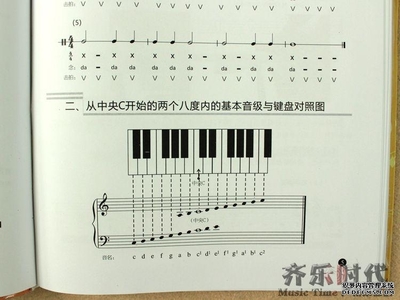第1章 Maya预备知识
本章概述
并不是每个热爱三维动画的人都会花费数百个小时去导演电影,绘制人像,调整室内装饰的颜色和图案,以及拍摄照片。他们也很少会购置一台计算机,安装一个操作系统,建立一个网络,或编写一个软件——尽管这确实是有帮助的。但从中可以看出,计算机图形学综合了很多学科的知识,所以掌握三维动画需要掌握的技能较多,下面先浏览一下它们。 三维动画的最终结果常常是二维画面——一幅静止的图像或一段电影(但现在实时三维生成技术已经发布)。在多数情况下,Maya的设计方法与其他的传统媒体没有不同,它们有相同的设计原则。许多动画师已经对这些设计概念做了总结,因此这一章将做一个简单的介绍,在最后,还列出了学习Maya时可以查看的参考书。
本章涵盖了计算机图形学的基础,包括像素、分辨率、色彩深度和位图等术语。如果读者对这些名词感到陌生,可以仔细地阅读这一部分,为使用本书做好准备。
1.1 色 彩 基 础
在图形学中,最基础的就是三原色:红、黄、蓝。在如图1.1显示的色环中,这3种颜色分别占据了三角形的三个角。在每两种颜色之间的
颜色是三原色的混合色(称为复色),即橙色、绿色和
紫色。其中,绿色到紫色之间的颜色称为冷色,红色到
黄色之间的颜色称为暖色。在色环上,位置相对的颜色
互为补色,例如蓝色和橙色。注意,当把互为补色的颜
色放在一起时,会使人感到突兀,例如,将橙色的球放
在蓝色的房间里,看起来会不太协调。组合在一起的多
个颜色称为一个色彩方案,根据其中的主要颜色,这个
色彩方案可以称为暖色调或冷色调。一般来讲,若要使
一个色彩方案显得更协调,应避免将大面积的补色重 叠。但如果合理地运用补色,把物体从背景中凸现出来,
图1.1 色环也会达到意想不到的效果。
第1章 Maya预备知识 3 1.1.1 色彩的混合:相减和相加
常见的原色被认为是相减色。因为当使用颜料时,色素通常被应用在可反射表面,如白纸。光照射到色素表面后,使之染色,然后再从白色表面反射折回到色素本身,在到达眼睛之前又使光再次着色。色素吸收并减掉某种颜色,剩下的就是我们所看到的颜色。如果把3种原色的值增加到最大,就能得到黑色。
但这不是计算机图形学所使用的色彩模式,计算机图形学使用的是相加色。监视器在默认状态下是黑的,是通过添加三色光源来创建颜色的。在计算机图形学中,相加的原色是红、绿、蓝,红、绿、蓝的混合色分别是黄、青和品红(见图1.2)。当把3种原色颜色值设为最大时,便得到了白色。
图1.2 计算机图形学中的色环
提示 在将一幅数码图像打印出来时,并不需要将其转换为相减色。计算机
软件在把文件输送到打印机前,会自动把颜色调整为打印到纸面上的
CMYK模式。CMYK(代表青、品红、黄和黑色),类似于红黄蓝色
环,即青对应蓝、品红对应红,最大的黑值会使原来的颜色变成黑色。
1.1.2 HSV和RGB
在Maya中,当设置一种颜色时,可以通过RGB和HSV两种模式来调整颜色值(见图1.3)。在RGB模式中,可以独立地设置红、绿、蓝色的值,从0到最大值(最大值可以设定,如从1~255)。在调整颜色时,使用HSV模式则更直观。HSV代表色调、饱和度、明暗度。色调是主要的颜色倾向,例如,一支粉色蜡笔有一个红色调。饱和度定义色彩的
4 第1部分 Maya快速入门
纯度,与灰度值相对;饱和度越低,看起来就更像一幅灰度图像。明暗度定义色彩的亮度,与黑相对,也可以认为是与黑的混合值。当调整一个场景的颜色时,会发现现实中很少有完全饱和或饱和度为0的颜色。虽然一般红色的花或用在STOP标志上的颜色接近于纯红色,但是在计算机图形中完全饱和的红色看起来会过分的强烈。所以如果想使图像看起来自然,就要避免将HSV中的某个参数设到最大值,尤其是饱和度。
图1.3 Maya的颜色选择器
1.2 图 像 合 成
完成图像的一个关键步骤就是图像的合成——在画面的矩形取像框中,物体的位置和周围环境的关系。在合成时还要注意,应该如何运用色彩和对比度去引导观众的视线:相似的色彩,或相似的亮度,由于其对比度较低,画面的效果就被弱化了。
第1章 Maya预备知识 5
1.2.1 亮度与对比度
一般情况下,我们都会希望画面更丰富,甚至希望包括所有亮度值,但实际情况却是画面经常有褪色(最暗部是中度灰)或感光不足(即最亮部是中度灰)的情景,此时,可以增加某些区域的亮度,使其不至于看起来没有生机或有褪色感。而对比度可用来吸引观察者的注意力:在合成时,低对比的区域(比如一面没有装饰的米色大墙)与高对比的区域(黑色轮胎的有光泽的红色车子)相比,后者更吸引目光。不过,不要将整个合成场面形成“喧闹”的高对比,因为这会转移画面的焦点,并且看起来太刺眼。
三维物体常见的问题是看起来平淡无味(见图1.4)。要避免这一点,就不要使场景过分明亮,且要限制环境光的使用(Maya的一种光,总是照到所有物体的表面)。而是可以从暗部开始增加局部的低强度光来突出感兴趣的区域,还应该为点光源(可以从所有方向射出光线)设一定数量的衰减值(减轻光线的强度),否则每盏灯都像太阳,其亮度在任何距离看都不会降低。
图1.4 亮度与对比度:左画几乎包含了所有亮度
范围,中图的画面过亮,右图的画面过暗
三维软件中的光线完全不同于现实世界中的光线,即使最小的灯也会产生数万亿的光子在环境中散播开来,并从各个方向反射颜色和光线。用Mental Ray的Global Illumination或Final Gather可以模拟自然光的发散,但是这也会使渲染时间大大增长,因此它们更适合渲染静帧画面(这些在13章中将会介绍)。这也是大部分渲染中用到的是不散射的简单数字模拟的原因。在真实世界中,阳光穿过一扇窗照亮了昏暗的房间并被地板反射;而在典型的三维渲染中,光只会照亮地板,而房间依然是暗的。
1.2.2 虚空间
虚空间是个术语,是指画面中比较简单的、不吸引视线的区域。换句话说,就是除去实体以外的空间。通常,它意味着中性的景象——平的墙、无云的天空等等。但是,虚空间和主体同样重要,因为一幅充斥着大量复杂图像的画面会给人凌乱不堪的感觉,而用虚空间可以把重心集中在重要的部位上,如图1.5所示。
6 第1部分 Maya快速入门
图1.5 虚空间使得注意力集中在高对比区域
但如果是一个详细而复杂的场景,如何才能产生虚空间?此时可以将摄影技术和后期处理(相当于数字暗房)相结合,来突出想要的东西:可以运用景深来模糊前景和背景,以便将焦点集中在主体物上;也可以通过后期处理降低虚空间区域的饱和度,使主体完全饱和,而周围的环境色变弱并柔和(类似半灰度);如果不用黑白灰度,也可以使用单色调,比如用蓝色的色度,在合成中与背景混合在一起以降低明显的痕迹。综上所述,利用Maya,能够完全控制3D世界,使2D图像达到最佳的艺术效果。
1.2.3 分割画布
业余摄影师一般把物体放在画面中心,但这通常不是最好的方式。如果到博物馆看看画家对画面中心的处理,就会发现一些有趣的样式(经常观察图片和电影,将会有助于获取在构图方面的灵感)。合成的一个通用原则是将画布在垂直及水平方向均分成3份,把画面的主要部分安置在某个区域中(见图1.6)。这种分割可以避免枯燥的对称:如想表现个体在一个空旷世界中的孤独感,则可以把它放在画布底部的第3排;如果图像是对一个强壮角色的特写,那可以把它放在画布的垂直2/3处。如果你不知道如何放置,可以找一本优秀的艺术史或电影史,在其中有很多例子,它会告诉你如何分割画布。
第1章 Maya预备知识 7
图1.6 将画面在垂直和水平方向都分割成3等份
1.3 光 线
很多图片摄影师、电影摄影师和舞台照明技师都认为,光线本身就是一门艺术。应该说,在三维动画中使用虚拟摄像机比实际的摄影过程要易于控制。举例来说,在三维动画中,可以设定不产生阴影的光,可以使物体不受某一盏灯的影响,也可以把灯光设成不衰减。不过,即使如此,下面仍然要介绍一些基础的摄影光线的使用技巧。
1.3.1 标准光线模式
每一个场景都有其独特的光线要求。比如,对一个典型物体进行标准照明,摄影师通常采用三点照明方式,当然,这种方法同样适用于计算机动画师。下面就是三点照明法(见图1.7)。
8 第1部分 Maya快速入门
图1.7 三点照明
?? Key(主光源) 前面的主光源。它在场景中是占主导地位的光源,经常位于摄像
机的左边或右边,以便产生明显的投影。在Maya中,主光源通常用来投射阴影。 ?? Fill(补光源) 前面的辅光源。它用于照亮主光源产生的阴影区域,通常亮度较
弱,并且位于主光源的相反方向。在Maya中,可以设定补光源是否投射阴影。通常,场景中的同一个区域应该只有一或两盏灯产生投影,因为太多的投影会削弱对比效果,且会降低图像的计算速度。
?? Back(背光) 背景光用来显示出物体的背部和背景。可以通过设定Maya的背
光,使有光泽的表面不产生高光。
1.3.2 轮廓光
另外一个在三维动画中常用到的光线是轮廓光。放置轮廓光是为了强调物体的边界。带有轮廓光的物体边界通常有淡淡的颜色,冷色的物体时常是淡蓝色,而暖色的物体常常是橙红色。在Maya中,可以将这种灯光设为只照明物体,以便背景不会被有色光线照亮。将对比色的轮廓光打在物体上,能把物体从背景中突出,尤其是轮廓光的色彩是背景的补色时,效果更明显。
第1章 Maya预备知识 9
1.4 摄像机与透视图
摄像机的位置会暗示图片的主题特征。摄像机可以靠近或远离物体,也可以仰视或俯视物体。除此之外,真实摄像机和虚拟摄像机都有一个视野,在Maya中称为视角。摄像机可以是广角的或长焦的,观众感觉到的则是透视效果的强度,就是说从镜头中看到的范围越大,远景会变得越夸张。正常人用大概50°的角度观察,这适用于典型的视觉平面(电视、电影荧屏)。大于50°的角度在观察较宽的领域时会产生一种壮阔、夸大的透视效果,反之亦然,如图1.8所示。
图1.8 视角的大小与透视效果:左图是20°视角,右图是85°视角
1.4.1 视角与透视
相对的高度能暗示重要性。举例说,如果想使物体看起来更有气势,就从其下面拍摄它,就好像在仰视一座巨大的雕像;如果要制造孤独的或与世隔绝的效果,则应该从物体的上面而且有一定距离来拍摄它。
透视暗示着戏剧性。例如,在拍摄外型圆滑的汽车和飞机时,在一个非常近的距离以极宽的角度去拍摄,会产生强烈的透视图,好像它就要冲到你的面前。长焦镜头是以小角度降低透视,视线中的物体便是扁平的,很难看出哪一个物体更近。如果缺乏透视,会使场景看起来了无生气,像个示意图。
透视也可以传达比例的感觉。因为三维世界没有大小的参考点,比如,要表示看到的是一辆玩具汽车,还是一辆标准尺寸的汽车,还是一辆庞大的汽车,是比较困难的。但在场景中有许多的尺寸提示方法,例如表面细节的亮度和尺寸(汽车的划痕、金属片的剥落和污渍)。用广角镜头来传达比例的概念比较容易,但注意不要太夸张,角度一般应该在25°~80°之间。对于特写,摄像机最好离远一点距离并使用小角度,因为一个标准镜头或广角镜头距离物体太近会导致夸张的透视,如图1.9所示(也可以参见图1.8)。
10 第1部分 Maya快速入门
图1.9 同样的物体,不同的摄像机位置和角度,产生不同的效果
1.4.2 消失点和透视
文艺复兴时期,艺术家发现了消失点,也开始认识到写实风景绘画的关键。一幅画依据摄像机的方位,可以有1个、2个甚至3个消失点:如果摄像机完全水平,那么很明显只有1个消失点;如果摄像机向左或向右旋转(图1.10摄像机向左旋转),便有了2个消失点;如果摄像机再向上或向下旋转,则第3个消失点出现。
图1.10 使用1点、2点和3点透视
在某些情形中,可能需要摄像机在两点透视的位置,但只想要一个消失点:比如在建筑图中,不想让建筑物在顶部聚合于一点,但又确实想要从低处仰望的效果,这个问题在Maya中的解决方法是调整摄像机的Film Offset特性。
1.4.3 导演
在从平面摄影师的角度了解了摄像机的放置后,现在加上时间的维度。随着时间的推移,物体可以移动位置、改变形状或颜色,也可以在场景中转动摄像机,还可以运用切或叠的手法编辑几个不同摄像机摄制的片段,这实际上就属于电影导演的工作领域。导演电影有一些规则,懂得这些规则对拍摄三维动画是有利的。
1. 运动轴线
在一个场景开始时,观众一般会需要一个参考框架。而导演通常用主镜头来提供参考框架,主镜头中有主要的场景,观众可以对它发挥想象力。
第1章 Maya预备知识 11 如果角色之间有互动,主镜头会用两部摄像机创建两个角色相互位置的视角。对于移动的单个角色,拍摄其全身的镜头叫全景,从角色的腰部到头是中景,从脖子到头的顶端是近景,大特写是从嘴唇往上到眼睛。这些描述适用于人类,其他角色的身体和面部的结构可能不大相同,但在描述镜头时可以参考这种分类。
提示 运动轴线可以将摄像机保持在场景一侧,以避免观众失去方向感。在
使用摄像机时,与在舞台表演中一样,如果摄像机越过角色之间的运
动轴线,习惯于在舞台一侧观看的观众很容易感到迷惑。举个例子,
如果两个角色正在交谈,当拍摄角色的近景时,摄像机应该位于角色
之间一条假想轴线的一侧(见图1.11)。双人镜头就是用来定义摄像
机在运动轴线的哪一侧开始工作。
镜头要避免其他角度 运动轴线
男人视角 女人视角
双人镜头
图1.11 运动轴线的图示
2. 场景运动
所有动画师都面临的一个问题是要为角色赋予质量和运动。在实际生活中,很少有物体或人会突然开始或停止运动,如果突然停止,它们身上的东西会摆动或掉下来。但这些现象在动画中不会自动出现,需要动画师观察真实的运动方式并用自己的创作进行模拟。在卡通片中,这种运动常常被夸张了:当一个角色走路时,它的高度和宽度会发生大幅度的改变;当角色撞到地面时,它会变得又胖又矮。
同样,重心也很重要。例如,一个角色向后跳,它会举起一条腿以保持平衡,否则会跌
12 第1部分 Maya快速入门
倒。所以动画师常常将角色的动作拍摄下来作为参考,以记住真实动作中细微但重要的特征。
3. 摄像机运动
摄像机也能运动。在三维动画中,这种运动是没有限制的,它可以穿过任何物体,也可以快速运动、快速停止或快速旋转。但是,如果不想让观众感到难以接受,则应该遵循实际拍摄时的运动规则。例如,如果要做适当的旋转,必须要转得非常慢。摄像机要水平放置,除非要的是一些特别的效果,如以喷气机或过山车的视角运动。
动画师还应该为摄像机赋予一定的质量,不要让它突然开始或停止。摄像机在移动或旋转时,应该逐渐加速;在停止时,应该逐渐减慢移动或旋转。可以把摄像机放在一条穿过场景的曲线上,例如过山车的轨道,但不要将摄像机固定在轨道的方向上。摄像机应该平滑地移动,使虚拟视点逐渐移向兴趣点。
1.5 计算机图形基础
如果你用过像Photoshop这样的产品,可能对计算机图形的术语和一般方法已经有所了解,则可以跳过这一部分。但是相关术语对于掌握计算机图形是非常基本的,所以在这里有必要扼要介绍一下。
1.5.1 矢量和像素
使用计算机图形主要有两个方式:矢量和像素。矢量是点连接的方式,即在一张图片中从一个固定点到下一个点有条连接线。在生成很多线后,可以将线闭合并对最后的图形进行填色。由于端点和线条位于空间中的绝对位置,所以能以任何比例生成艺术线条而不损失图像质量。这种方式适用于硬边缘的图形,比如标志。在Corel Draw和Illustrator中是用矢量方法。矢量文件是一个相连的点的集合。
像素方式是用以矩形方式排列的圆点作为像素来组成位图图像的,这些点可以是任何颜色。通过排列像素,能产生出任何图像或照片。在图像的印刷尺寸不变的情况下,像素越多,最终图像的细节就越多。图像的像素排列数值称作它的分辨率,分辨率高的图像叫做高分辨率(例如,35毫米电影胶片通常是2048×1536像素)。位图不可以像矢量图形那样进行缩放,因为如果把位图尺寸放大太多,图形会变虚,也就是会看到组成图像的色块。位图比较适合于肖像拍摄,Adobe Photoshop 和Corel Photo Paint是创建和编辑位图的常用软件。一般来说,在三维软件中并不使用矢量图,但大部分矢量程序允许将矢量图转化为适当分辨率的位图。
Maya 5开始新增的矢量渲染器允许Maya创建矢量渲染。它是利用光线追踪渲染,然后填充一种相似的颜色,得出“数字化图形”二维海报化的效果。这种图形在网络动画中经常使用,尤其是很多人喜欢的卡通片风格的图片,其中Flash格式比MPG或AVI格式的文件小。
第1章 Maya预备知识 13
位图文件通常比矢量文件大得多。例如,一幅640×480像素的彩色图像包含307,200像素,每一个像素中还有红绿蓝的颜色信息,因此生成的文件大小是921,600字节。在早期的计算机图形中,这样的大尺寸会引发很多的问题,但是现在数据压缩技术(在本章稍后的1.5.5节中提到)和不断增大的计算机容量已经解决了这个问题。
在Maya中,这两种图形文件都使用:可以用矢量图像创作商标,也可导入一个来自AutoCAD的二维建筑平面图。如果全部使用矢量文件,则有一个好处:可以将二维图形作为模型曲线来拉伸或作为场景中三维模型的平面参考。但实际上,使用位图可能性要远高于矢量图,因为Maya实际输出(渲染)的图像几乎都是位图,是Maya三维世界的一张二维快照。
1.5.2 2D和3D
由于艺术家们使用的是二维工具,最终却希望要得到三维效果,就像Photoshop中的用喷枪工具得到三维模拟,所以可能会混淆二维计算机图形和三维计算机图形。“3D”指的是完全意义上的三维虚拟空间,其中的物体、光源、摄像机可以放置在任何地方,位置可以用X、Y、Z轴来描述,如图1.12所示。字母代表方向,也可以由用户自定。对于动画师,在二维场景中,从左到右是X轴,从上到下是Y轴。在三维场景中,又增加了深度元素aaZ轴,即场景中的前后位置。
??
图1.12 Maya中的轴会在三维视图的一角显示,选中的物体也会显示它自己的轴
14 第1部分 Maya快速入门
对于CAD用户,由于是用俯视的角度来看平面图,所以用X和Y来指示南/北和东/西,Z轴则指的是高度。Maya允许用户转换Y轴和Z轴的方向,但当在处理与CAD有关的场景时,则必须转换Z轴。其他的三维程序也可能会混用这些轴,所以当从其他软件中导入文件的时候,则需要改变Y轴和Z轴的设定。
1.5.3 输入和输出
在大多数情况下,Maya中是从一个完全空白的场景开始创作自己的世界的。当场景完成时,会渲染一幅静止的图像或一个序列的静止图像。计算机会从摄像机的视角来计算出一个二维的位图,包括所有的灯光、物体以及赋予物体的材质,然后用计算机播放或输出成录像带或电影胶片。
Maya 提供了4种渲染方式:Maya硬件、Maya软件、Maya Vector和Mental Ray。其中,Maya软件渲染和Mental Ray渲染是图像输出的常用方式。Maya同时还提供了一种硬件渲染方式,即Maya的硬件渲染器,主要对粒子系统、卡通风格渲染、线框渲染、预览和其他非写实的图像进行快速渲染。由于硬件渲染器是用系统的3D图形加速卡来做大部分的计算,所以3D图形加速卡的功能和质量会大大影响硬件渲染的速度和质量。同时,在用硬件渲染器渲染时一定要注意,不要在渲染时遮挡渲染窗口,否则图形加速卡会停止渲染场景。由于硬件渲染和Playblast都是从动态的渲染窗口上直接抓取图像,所以不要错误地抓取从渲染窗口中穿过的物体的图像。
不要把Maya的硬件渲染三维视图中的快速渲染视图和软件渲染混淆。虽然图像可以在现在的3D图形加速卡中实时生成,但图像质量常常会低于较慢的软件渲染器(见图
1.13)。除了阴影、平滑渲染和光线、凹凸贴图、反锯齿等因素会降低硬件渲染速度外,还有动画师所需要的更复杂的效果,如柔和投影、体积光、模糊反射、景深、散焦、全局照明和其他的效果,都会减慢渲染速度。此时使用软件渲染器可以处理这些更复杂的效果,不过这也需要时间去计算图像。因为图形加速卡也在不断更新,现在已经有的自称在某种环境下可以实时渲染了。虽然将来确实会实现实时渲染,但就目前来说还是软件渲染的效果要好一些。
在使用Maya时,还需要导入和导出数据,尤其是图像。如果将图像应用到表面作为材质的一部分,则需要调入图像;如果渲染图像后要保留,则需要把它另存为一个文件;还可根据真实世界(即扫描)来创建场景或在Maya中根据三维模型创建真实的物体。
第1章 Maya预备知识 15
图1.13 下图是实时渲染视图,看起来还不错,但与最终的渲染并不匹配
1.5.4 三维扫描仪和打印机
目前已有硬件可以从真实世界中得到三维的数据来建立基于真实物体的三维模型,而激光扫描仪是其中最快但最昂贵的方法。被称为点云(Point Cloud)的数据序列就是从激光扫描的区域中收集来的,将多重扫描拼合在一起就形成了物体的外表面。扫描结果通常是一组巨大的数据文件,需要许多编辑工作才能使其在3D程序中可用。还有一种是铁笔,是用指示器从物体来获取数据。它比激光扫描仪便宜,但是若要获得物体的细节,需要仔细地捕获数以千个点。另一种方法是相片与3D立体模型的直接转换,也就是在真实物体的几个透视图片之间设定相应的点。这种方法产生的3D模型常常是一个手工模型的近似物体,但是对3D工程中不太重要的角色还是有用的。
还有一种更令人惊诧的技术,它能将在任何3D程序中制作的物体生成一个立体的物体,这种技术又叫做立体印刷术。这些技术的代表为激光烧结,可以使用激光将感光的类似琥珀的粘稠液体变硬。液体中的一个小平台在激光扫描后慢慢地下沉,把部分固化的物体带到下面,以便激光能在顶端产生新层,最终产生的就是物体的琥珀色塑料固体模型!
16 第1部分 Maya快速入门
1.5.5 图像文件格式
从Maya导出的作品通常是二维位图,但实际上Maya提供了多种文件格式,每种格式存储数据的方式都不同。有些格式会使图像受到损失,因此有时候Maya渲染出的图像效果虽然是完美的,在保存后可能会感到失望。Maya中的文件格式有:
?? 1位 像素的值为开或关,黑或白,图像看起来像传真。
?? 灰度 没有色彩信息,只包括色彩的亮度值(在HSV模式中)。灰度的深度也很
重要,一般有256级。
?? 调色板 用有限数量的颜色来创作图像,有时颜色是“抖动”的(在控制下随意
的散开),以得到图像更好的近似值。
?? 真彩色 一个8位字节将256个色度分派给每个像素的RGB成分。这种格式有
16,000,000种颜色,是一种可以再现图像高质量的模式。由于红、绿、蓝3个8
位字节合在一起一共是24位字节,因此这种格式有时叫24位色。
图像可以有多种压缩方式。有的压缩是有损失的,这意味着如果要减小文件尺寸,就要将图像清晰度降低。而无损失压缩方案是通过将多余的数据减到最少来减小文件尺寸,但文件仍保持最初的质量。
合成到其他图像中的Maya图像可能带有Alpha通道,这是一个为每个像素定义透明度的一个可选属性。文件格式TIFF和Targa保存24位色彩通道,但如要使用Alpha通道,就必须保存成32位(TIFF或Targa),而另外的8位包含的就是Alpha通道。举个例子,希望渲染一个Maya中的角色,然后让其在真实的电影胶片中跳跃。如果将角色从每一帧中手动抠出来,则太麻烦了。而使用Alpha通道则可以迅速得到角色的蒙板。同时,当保存图像序列时,需要确定这个文件格式支持Alpha通道,否则在渲染时Alpha通道会丢失。
下面列出的是Maya软件、Maya硬件渲染器所提供的图像文件格式(Mental Ray和Maya Vector在13章将介绍)。这些都是常用的真彩色输出格式,创作时会经常用到。
?? Targa 一种真彩色格式,通常被选为输出渲染格式。这种格式的变量很少,几乎
所有可以读Targa文件的软件都可以使用,可选带Alpha通道。
?? TIFF 真彩色非压缩格式。Maya只将真彩色和高彩色格式存储为TIFF格式,但
TIFF格式几乎可以作为任何色彩格式的图像文件,如调色板格式等。压缩方案通常没有损耗,但现在有一种较新的TIFF格式会用一种类似JPG的有损压缩方式。如果TIFF文件来源于Maya以外,Maya可能读取不了,一般需要将其用Photoshop
或位图编辑器转化成兼容的格式,可选择带Alpha通道。
?? TIFF16 TIFF的一种高彩色格式,可选带Alpha通道。
?? Windows BMP 真彩色非压缩格式。BMP与TIFF相似,带有许多变量。不支持

Alpha通道。
第1章 Maya预备知识 17
另外,下面这种格式用于合成:
?? RLA 这种真彩色格式被许多可嵌入额外信息的合成软件所支持,有时用于Maya
需要特殊编辑的图像,如将背景中的物体模糊。可选Alpha通道。
这些有损压缩格式用于测试或在网络中使用:
?? GIF 一种网络用调色板图像格式(通常256色)。GIF可做粗糙的动画,但Maya
不支持这种动画,只支持导出静帧图像到GIF。
?? JPEG 有损压缩真彩色格式。不支持Alpha通道。
?? AVI 真彩色有损压缩的电影格式。当渲染并存储单帧时不要用这种格式。其他的
常用的电影格式还有MPG和QuickTime MOV,但Maya不支持这些格式,所以需要用其他软件来导入或导出这些格式的文件。
还有一些遗留下来的和极少用的真彩色格式:
??
??
??
??
??
??
??
??
?? Alias PIX Cineon EPS Maya IFF Maya 16 IFF Quantel YUV SGI SGI16 Softimage pic
在输出视频时,一般不用电影格式(如AVI),因为这些格式是有损压缩的。将动画输出成视频或电影时,一般用TIFF序列或Targa序列的形式,也就是将几千个图像文件渲染并保存到硬盘上,然后将其导入到可以播放的硬件中或转换成电影文件。
1.6 继 续 深 入
如果有时间,应该去听听艺术课,许多大学有晚上上课的这种班。参加有绘画课、艺术史或艺术欣赏的班,可以帮你建立对色彩、设计的感觉,在解决新问题时它可能给你一些灵感。还可以参加一些动画课,几乎到处都有专教三维动画的学校,Maya的创立者Alias|Wavefront,也开办了相应的学习班。
“参考书目”中列出了一些可以参考的书。
18 第1部分 Maya快速入门
参考书目
艺术类图书
The??Artists??Complete??Guide??to??Facial??Expression,??by Gary Faigin. Watson-Guptill, 1990. ISBN: 0823016285.
Atlas??of??Facial??Expression:??An??Account??of??Facial??Expression??for??Artists,??Actors,??and??Writers,??by Stephen Rogers Peck. Oxford University Press (Trade), 1990. ISBN: 0195063228. Dynamic??Figure??Drawing,??by Burne Hogarth. Watson-Guptill, 1996. ISBN: 0823015777. Dynamic??Light??and??Shade,??by Burne Hogarth. Watson-Guptill, 1991. ISBN: 0823015815. Dynamic??Wrinkles??and??Drapery,??by Burne Hogarth. Watson-Guptill, 1995. ISBN: 0823015874.
The??Human??Figure??in??Motion,??by Eadweard Muybridge. Dover, 1989 (orig. published in 1887). ISBN: 0486202046.
艺术史和艺术欣赏
Arts??and??Ideas,??by William Fleming. HBJ College & School Division, 1997. ISBN: 0155011049.
History??of??Art,??by H. W. Janson and Anthony F. Janson. Harry N. Abrams,2001. ISBN: 0810934469.
Learning??to??Look??at??Paintings,??by Mary Acton. Routledge, 1997. ISBN: 0415148901. 创造力和视觉心理学
Color,??Environment,&??Human??Response,??by Frank H. Mahnke and Rudolf H. Mahnke. John Wiley & Sons, 1996. ISBN: 0471286672.
Conceptual??Blockbusting:??A??Guide??to??Better??Ideas,??by James L. Adams. Perseus Press, 1990. ISBN: 0201550865.
The??New??Drawing??on??the??Right??Side??of??the??Brain,??by Betty Edwards. J. P. Tarcher, 1999. ISBN: 0874774241.
Ways??of??Seeing,??by John Berger. Viking Press, 1995. ISBN: 0140135154.
电影导演
[digital]??Cinematography??&??Directing,??by Dan Ablan. New Riders Publishing, 2003. ISBN: 0735712581.
Directing:??Film??Techniques??and??Aesthetics,??by Michael P. Rabiger. Focal Press, 1996. ISBN:
第1章 Maya预备知识 19
0240802233.
Film Directing Shot by Shot: Visualizing from Concept to Screen, by Steven D. Katz. Focal Press, 1991. ISBN: 0941188108.
光线
Digital Lighting & Rendering, by Jeremy Birn. New Riders Publishing, 2000. ISBN: 1562059548.
Light Fantastic: The Art and Design of Stage Lighting, by Max Keller and Johannes Weiss. Prestel Publishing, 2000. ISBN: 3791321625.
A Practical Guide to Stage Lighting, by Steven Louis Shelley. Focal Press, 1999. ISBN: 0240803531.
布景设计和室内设计
Colour Art and Science (The Darwin College Lectures), by Trevor Lamb and Janine Bourriau (eds.). Cambridge University Press, 1995. ISBN: 0521499631.
Living Colors: The Definitive Guide to Color Palettes Through the Ages, by Margaret Walch and Augustine Hope. Chronicle Books, 1995. ISBN: 0811805581.
三维和计算机图形学
3D Graphics and Animation, by Mark Giambruno. New Riders Publishing, 2002. ISBN: 0735712433.
The Art of Maya, by T. Hawken et al. Alias|Wavefront Education, 2000. ISBN: 0968572510.
The Art and Science of Digital Compositing, by Ron Brinkmann. Morgan Kaufmann Publishers, 1999. ISBN: 0121339602.
The Art of Visual Effects: Interviews on the Tools of the Trade, by Pauline B. Rogers. Focal Press, 1999. ISBN: 0240803752.
[digital] Character Animation 2, by George Maestri. New Riders Publishing, 1999. ISBN: 1562059300.
Inside Maya 5, by M. Adams et al. New Riders Publishing, 2003. ISBN: 0735712530.
[digital] Texturing and Painting, by Owen Demers. New Riders Publishing, 2001. ISBN: 0735709181.
20 第1部分 Maya快速入门
小 结
将艺术和技术进行结合,就形成了三维动画。到这里,用户已经了解了计算机图形技术的基础知识,下面就要用Maya开始工作了。如果愿意,可以从其他的书中了解下面这些内容:
??
??
??
??
?? 使用操作系统 移动文件和管理计算机。 二维和三维的计算机图形术语 图形工作的通用语言。 静止图像合成 在画面中的何处出现什么。 光线与导演 动画也是一种电影。 位图图像的文件格式 各种格式的优缺点。
不要急于成为每一项技术和艺术的专家。学习基本的知识以后,可以学习其他需要学习的东西。如果你已经广泛地了解了某一个学科,则可以向深层探究解决问题的方法了。
第2章 浏 览 Maya
本章概述
现在开始学习如何使用Maya。在讨论如何创建漂亮的三维渲染效果之前,本章先介绍Maya的结构和布局。你将见到所有的界面元素并学习如何操作相关视图,还将学习动画播放按钮的使用,以及如何用渲染或线框模式来观察物体。这些是所有三维软件的基本内容,当逐渐熟悉了Maya的这些基础内容后,就可以很自信地转向细节部分了。 ??
??
??
??
Maya的界面 浏览其中每一个部分。 操作视图 学习如何翻转、跟踪和推拉三维视图。 细节和渲染着色 看三维视图如何以不同模式来显示。 改变界面 通过调整视图尺寸和重新定制视图、最大化或最小化一个单独的视图来快速改变Maya界面。 主要术语
Attribute Editor(属性编辑器) Maya通道框 用于查看和编辑所选物体的参数,中用来改变物体属性的主要窗口,以浮动通常在界面的右侧。
窗口的形式放在界面的右侧。 鼠标右键 通常会显示标记菜单(和大多数快捷箱 许多动画师喜欢的一种快捷方Windows应用程序类似)。 法——按住空格键弹出的覆盖式菜单。 线框模式 以线的形式来观察三维场景,使翻转 在视图中翻转或旋转的专业术语。 物体看起来好像是由网线组成的。在出现速
度更快的三维图形加速卡之前,是三维场景跟踪 平移穿过视图的专业术语。
中的惟一互动工作方式。 推拉 放大或缩小视野的专业术语(摄像
渲染模式 以粗略的渲染方式来观察几何体,机移入或移出场景的专业术语)。
以便不被高质量的渲染所干扰。Maya中任何缩放 通过画一个窗口来实现放大或缩三维物体都可以以线框模式或渲染模式显示。 小。
高式渲染 Maya的渲染模式。是通过平滑多
边形的角来给多边形物体添加高光的粗略模
式。通过牺牲质量来提高速度,因此刷新速
度很快。
22 第1部分 Maya快速入门
需要记住的快捷键
Alt+鼠标左键 旋转视图。
Alt+鼠标中键 平移视图。
Alt+鼠标右键 缩放视图。
Ctrl+Alt+按住左键从左向右拖动 放大窗口。
Ctrl+Alt+按住左键从右向左拖动 缩小窗口。
Ctrl+A 打开属性编辑器。
f 将所选物体充满画面显示(放大还是缩小视图取决于所选物体的大小)。
Shift+F 在所有视图中将所选物体充满画面显示。
a将所有显示的物体置于视图正中并使它们充满画面显示(放大还是缩小视图取决于所选物体的大小)。
Shift+A 在所有视图中充满画面显示所有物体。 4 将所选视图设为线框模式。 5 将所选视图设为渲染模式。 6 将所选视图设为带硬件纹理的渲染模式(注意:此时会强制使用默认光源)。 7 对所选的三维视图使用场景光源(不使用默认光源)。 - 缩小操纵器的尺寸。 +或= 放大操纵器的尺寸。 q 选择模式。 w 移动模式。 e 旋转模式。 r 缩放模式。 t 操纵器模式。 F1 帮助。 F2 动画模式。 F3 建模模式。 按空格键 将所选视图切换为全屏模式。 F4 动力学模式。 按住空格键 打开快捷箱。
1 以低细节显示所选的NURBS物体,以粗糙的细分显示所选的SubD物体。 F5 渲染模式。 Ctrl+z 取消操作 Shift+Z 重复操作。 2 以中等细节显示所选的NURBS物体,[ 取消三维视图操作。 以中等细分显示所选的SubD物体。 ] 重复三维视图操作。 3 以高细节显示所选的NURBS物体,以较多的细分显示所选的SubD物体。
第2章 浏览Maya 23
2.1 Maya 概 述
Maya最初的设计采用了一种称为“关联图”的方式,其思想是将场景中的一切——曲线、物体、连接、图像、纹理、关键帧等等——所有这些组合在一起看成是一件“实体”。事实上,Maya用的名称是“节点”,而不是“实体”,不过它们意义是相同的。节点就像场景中的积木,这些积木用于创建更多的复杂事物。例如,当在Maya中绘制了一条轮廓线后,线就成了一个节点。这条线旋转后生成一个花瓶,那条轮廓线依然存在。而且旋转操作也生成一个“旋转”节点并存在历史中,以后可以对曲线和旋转的参数进行独立修改。
修改线的参数会影响花瓶的形状,同时这个“修改”操作本身也生成一个节点,用于取消或修改所作的操作。这种灵活性是整个Maya的制作基础。当历史越积越多时,文件会变得非常大,以致会降低运行的速度。为了使动画师能够更高效地工作,Maya还有关闭或删除历史的选项。
这种相关性的结构不但易于理解,还有很大的灵活性。在Maya中,动画师可以看到一个包含所有文件节点的叫做Hypergraph的文件。在那里,可以打破连接,也可以再次连接,任何变量都能控制其他的变量。这个特征说明了Maya在好莱坞广受欢迎的原因:技术人员可以建立起关联,从而将动画师的工作量降到最小。一个角色向后歪头、皮肤伸展、肌肉移动并膨胀,这些动画都是自动生成的,因为在Maya中这种工作的方式已经建立起来。当然,建立复杂的关联要花费时间,但这项投入对于一个经常用到的角色来说是值得的。所以在Maya中,虽然编程的技术很少用到,但要学会建立关联和精通建立关联。当Maya越来越受到动画师欢迎时,这项工作正在变成人人都在做的事情,因为它既省时又有效。
2.1.1 手的位置
一般情况下,当用Maya做动画时,用右手控制三键鼠标,左手放在键盘的左边,也就是将左手放在空格键、Alt键、Ctrl键和其他经常使用的功能键的位置。习惯使用左手的人一般将鼠标放在键盘的左边,此时需要重新设定在默认状态下位于键盘左边的主要快捷键。
2.1.2 使用三键鼠标
在Maya中,需要经常使用鼠标的3个键。其中,左键用来选择、拾取物体以及执行操作,例如移动或旋转物体;右键通常显示选项列表;鼠标中键用于临时调整事物,例如将材质拖曳到视图中或用暂时性捕捉功能移动一个物体。
2.1.3 使用空格键
空格键有两个功能。第1个功能是按空格键切换视图至全屏显示,全屏显示的视图是鼠标当前所在的那个窗口。在安装Maya后初次使用时,是典型的四视图模式,包括顶视
24 第1部分 Maya快速入门 图、侧视图、前视图和透视图,而且透视图是最大化显示的。这时如果按空格键,4个视图出现,然后就可以最大化其中任何一个视图了。
空格键的另一个功能是打开快捷箱,按住空格键不放即可。快捷箱将在本章的结尾处进行详细讲解。
2.1.4 操作一个视图
当创建或操作物体时,可能需要快速调整视角。在Maya中,可以用翻转、跟踪、推拉等操作将视点放置到场景中的任何一个地方。
1. 翻转
翻转操作也叫旋转,操作方法为用左手按住Alt键,同时在透视图中按住鼠标左键并进行拖动。
小窍门 顶视图、侧视图和前视图等正交视图默认是不能旋转的(正交摄像机
设定将在13章中讨论),因为这些视图的位置是锁定的。“正交”
意味着视图没有远景或没影点。
2. 跟踪
跟踪操作也叫平移或移动。可以在场景中侧向移动视角,就是在没有改变角度或进行缩放的情况下,视点可以上下左右的移动。操作方法为用左手按住Alt键的同时,在任意视图中按住鼠标中键(滚轮)并拖动。
3. 推拉
推拉操作也叫缩放,用于放大或缩小场景。操作方法是用左手按住Alt键的同时,按住鼠标右键并拖动。也可以用这种方法来放大或缩小一个矩形区域。
?? 放大窗口 在Maya中,可以按住鼠标并拖曳出想要缩放到的区域,CAD用户很
喜欢这种技术。放大窗口的方法是按住Ctrl+Alt键的同时用鼠标左键在窗口中从左上角向右下角拖出一个矩形(一般是从左往右)。
?? 缩小窗口 与放大窗口的操作基本相同,不同的是从右向左拖动矩形,窗口就从
原来的全屏缩小到拖出的范围内。拖动的矩形越小,窗口缩小的幅度就越大。
技巧 除了翻转,其他操作在Maya里都是通用的。也就是说,在所有Maya
对话框和窗口中,都可以进行平移和放缩操作。用户可以用这些操作
将精力集中在工作区域,以减少眼睛疲劳。不过要注意,当对话框中
的文字太小时就无法阅读了。
第2章 浏览Maya 25 2.1.5 保存视图
每个视图都有自己的书签编辑器以便存储视图。当有多个物体集中在一个视图上,然后又要调整视图以编辑其他物体时,使用这个工具可以大大节省时间。如果给视图加书签,可以在快捷箱中选择View|Bookmarks|Edit Bookmarks命令,打开Bookmark Editor(书签编辑器)窗口。在这里输入书签名和描述信息后,会在视图菜单View|Bookmarks级联菜单中出现该书签。
小窍门 每个视图都有不同于其他视图的书签。如果无法找到已经制作的书
签,则可能是找错了视图,或者将书签存到了其他视图中。
2.2 Maya 界 面
如果是第1次打开Maya,会显示如图2.1所示的界面。下面开始浏览界面并对其中的内容进行解释,其中有一部分会在后面的章节中做更详细的说明。如果一些特性或用法暂时难以理解,可以先放在一边,以后再说。为了便于查看,可以将界面放大。
图2.1的最上端是标题栏,接着是菜单栏(与所有的计算机应用软件看起来相似)。状态栏包含了大部分经常使用的按钮,如Quick Render(快速渲染)按钮(图标是一个导演的镜头板)。状态栏下面是工具架,是Maya为了更方便地添加个性化快捷按钮所增加的功能。根据操作的需要,可以将一些常用的宏操作保存在工具架中以提高操作速度。
界面左侧有一个垂直工具箱。工具箱的上半部分是选择和变形工具,其中变形工具有移动工具、旋转工具和缩放工具(物体的位置改变、旋转和缩放都叫做变形)。接下来是显示操纵器工具和上次选择工具。用显示操纵器工具可以调整操作的“历史”,例如,为一个物体应用了纹理后,可以显示用操纵器工具调整应用了纹理的地方。上次选择工具是一个快速返回到最近使用的工具的方法,有助于加快工作速度。工具箱中的图标显示的是上次使用的工具。
工具箱的下半部分由一套快速布局按钮组成,用于将界面调整为几种常用的布局。再下面是Maya新闻主页按钮,单击它则打开Maya主页。在工具箱的下面是时间栏,它有几个功能:第一,显示动画的当前时间点;第二,预览动画(用鼠标将时间滑块从左向右拖动来从前向后观察动画)。
下面是时间范围栏,它可以让动画师把重点集中在动画的某一部分。在时间范围栏中输进数字可以设定整段动画的开始帧、重点范围开始帧、重点范围结束帧和整段动画的结束帧(从左向右)。例如,做一段长为一分钟的电视卡通动画时,需要设定起始帧到结束帧为0~1800,因为1秒有30帧,1分钟有60秒。如果在12秒处出现问题,可以查看360
26 第1部分 Maya快速入门
帧处,也可将范围设为300帧到400帧,这样检查起来更容易些。时间范围栏下是命令行和帮助行。命令行很有帮助,因为在这里Maya给出反馈信息以确定是否在运行,当侦测到错误时也会进行提醒。帮助行也会给出反馈,提示下一步的操作。
标题栏 菜单栏状态栏 工具架
网格
选择 套索选择变形:移动,旋转,缩放 显示操纵器工具快速布局按钮
视图菜单
Maya新闻主页时间栏范围滑动条
命令行帮助行
图2.1 Maya界面
在三维视图(在图2.1中设定为透视图)的左上角,可以看到视图菜单。网格已经显示,并且在视图底部的中心位置显示视图标签persp。坐标轴显示在左下角。选中的物体可以进行旋转,在旋转时物体周围会有彩色的环,这就是操纵器,它会根据移动和缩放模式的不同而改变形态。
在状态栏的最右边是3个切换按钮,用来选择三维视图右侧出现的内容。也可以选择视图右边什么也没有,以使三维视图空间最大化。3个切换按钮从左到右是Attribute Editor(属性编辑器)、Tool Settings(工具设置)和Channel Box/Layers Editor(通道框/层编辑器),在Maya的早期版本中只有通道框。下面是这些按钮的功能。
?? 在属性编辑器中可以更细致地调整物体设置。一般情况下,属性编辑器是以浮动
窗口的形式使用。
?? 工具设置面板是为旋转模式调整角度捕捉等属性的地方。
第2章 浏览Maya 27
?? 在通道框的顶部有切换按钮,可以切换层编辑器是位于通道框的底部还是占有整
个面板。在Maya中,层有两种类型:Display(显示)和Render(渲染),在层编辑器顶部的下拉列表中可以进行选择。Display层用来组织工作,例如,把模型的草图放在一个层上,以便在建模时草图可以被隐藏或锁定(在Maya中,称为模板模式);用Render层能方便地设定物体可渲染或不可渲染,这是在渲染复杂场景时使用的一个技术。
在界面的右下角是动画的播放控制工具栏。工具栏的第1个和最后1个按钮的功能是使动画回到最开始的地方和快速到达动画的结束处。第2个和倒数第2个按钮是向后和向前移动一帧。第3个和倒数第3个是跳到上一关键帧和跳到下一关键帧(关键帧是为物体设定“姿势”的时间上相邻的点,在计算机动画中,计算机会处理所有中间过渡的动作,动画师只要设定两端和关键位置的动作即可)。最中间的两个按钮(单独的三角形)是向前和向后播放的按钮。播放动画的速度是可调的,通过单击Animation Preferences(动画参数)按钮来设定。这个按钮的左侧和下面的按钮可激活自动关键帧模式和脚本编辑器(自动关键帧模式会在第11章介绍,脚本会在第16章中简单介绍)。
2.2.1 菜单栏
下面来了解一下菜单栏。首先,菜单栏最左边的6个菜单File(文件)、Edit(编辑)、Modify(修改)、Create(创建)、Display(显示)和Window(窗口)通常是不变的,而其他的菜单会根据模式不同而不同。在状态栏最左端的下拉列表中可以设定模式。在Maya Complete版本中,4个模式是Animation(动画)、Modeling(建模)、Dynamics(动力学)和Rendering(渲染),如图2.2所示。这4个模式的快捷键分别是F2、F3、F4和F5。有些菜单项上有双线,单击双线,就可以将该菜单项分离为自定义的小型工具箱,在界面上浮动显示,如图2.3所示。
图2.2 改变模式。与图2.1相比,开始的6个菜单是一样的,但是其他的改变了
28 第1部分 Maya快速入门
图2.3 单击双线,能分离出一个窗口。注意底端右侧的浮动窗口
2.2.2 复选框(Option Box)
许多菜单项的右侧都有一个小的方框(见图2.4),这是复选框(Option Box),单击它能打开由这个菜单项所指定的对话框。当对话框中的选项改变后,就会成为该菜单项的默认设置。
复选框
图2.4 选择复选框
第2章 浏览Maya 29 技巧 在菜单操作出现问题时,通常需要选择复选框并对选项进行重新设
定,本书就是这样做的。因为即使重新启动Maya,它还是记忆着复
选框的设定,也就是如果之前改变了设置,将会得不到想要的结果。
就可以恢复在用复选框打开的窗口中选择Edit|Reset Settings命令,
它的默认设置(见图2.5)。实际上,如果对经常用到的工具进行自
定义,就不需要总是重新设定复选框了。
图2.5 重新设定复选框
2.2.3 状态栏
仔细观察图2.6所示的状态栏,下面学习这些命令按钮。最左边是模式选择,前边已介绍过,在此不再赘述。
操作列表按钮
层级/物体/成分模式 捕捉 渲染按钮 折叠器 锁定选择
模式 创建历史 高亮选择模式 选择遮罩 范围按钮 数值输入区 切换按钮 文件:新建, 打开,保存
图2.6 Maya的状态栏
30 第1部分 Maya快速入门 接下来是一个带箭头的竖线,它是用来隐藏部分状态栏的折叠器。用这些折叠器,可以显示需要的按钮,隐藏用不到的按钮。当竖线中有向右的箭头时,就是有隐藏的东西在里面。
紧接着的是文件操作按钮New(新建)、Open(打开)和Save(保存)。
后面是物体选择预制遮罩的下拉列表。当在三维视图中进行选择时,遮罩会告诉Maya忽略掉哪种类型的物体。列表右边的图标会显示已选择的遮罩。由于工程中常常会有拥挤的场景,所以如果使用选择遮罩,就不用逐个单击来选择大量的物体了。遮罩列表框右边是由遮罩类型决定的预设按钮。例如在Animation(动画)模式中,只有Joints(关节)和Handles(手柄,动画角色做动画时的控制点)已经被选择。因为用Maya做动画时,必须以正确的次序选择对象,所以最好先关闭遮罩功能,以使操作更容易。
选择遮罩右边的3个按钮表示3种选择模式:Hierarchy(层级)、Object(物体)和Component(成分)。在工程的开始,通常会使用物体选择模式。在这个模式中,可以选择所有的物体,也可以用遮罩选取某种类型的物体,例如线、面、光源等。
使用成分选择模式可以调整物体的子成分,例如选择一个球体的上半部并拉伸,使之成为胶囊状。
层级是表示一个物体连接另一个物体的动画术语。例如,一辆汽车的轮子连接到车身,这样只需给车身作动画,车轮就会自动一起运动。在这里,车轮是车身的子级,车身是车轮的父级。在Maya中,也用树根和树叶来比喻层次关系。在层级选择模式中,遮罩只能选择父级(树根)或只能选择子级(树叶),这在建立层级时这是最有用的,在第11章将进行更详细的讨论。
Hierarchy/Object/Component按钮右边的范围按钮会随着选择模式的不同而改变。当描述一类物体的按钮,如曲线、面、光源或者摄像机的按钮被按下(在物体选择模式中),就选择了这一类的物体。如果相应按钮没有被按下,则不会选择。例如,在选择一个由轮廓样条线生成的瓶体时,可能选择的不是瓶体而是样条,因为它们离得很近,甚至在使用样条生成瓶体后也会选错。一个解决方法就是隐藏物体使其不能编辑,但是更好的方法是设定选择遮罩,这样只能选择表面而不选择曲线。尤其是场景中有许多不同种类的物体,使用选择遮罩就变得非常重要。
技巧 有的选择遮罩按钮包括许多种类型的物体。例如,物体渲染类型的选
择遮罩包括光源、纹理和摄像机。如果在按钮上单击右键,会打开选
项列表,此时可以激活或关闭某个子类型。当关闭了一个按钮的一个
或几个子类型后,按钮的背景色变深(见图2.7)。例如,如果Poly Faces
打开,但NURBS Patches和Subdiv Faces关闭,按钮图标的背景则变
深,表示有部分子类型没有选择。
第2章 浏览Maya 31
图2.7 右击选择遮罩,显示子类型
下一个是锁定选择按钮,用于避免误操作而取消选择。所以如要针对某个物体进行操作,则应锁定它。下一个是高亮选择模式按钮,也就是将选择物体以高亮显示,默认是打开的。下面是捕捉工具。使用捕捉工具就可以使建模和修改物体变得容易,好像一个物体被另外的物体吸引,当鼠标在某个距离内接近物体时,鼠标会捕捉到最近的元素物体。捕捉到的元素可以是曲线、点、平面、网格。最右面的捕捉按钮(U形大磁铁)可以使物体变为“活的”,即变成一个建造模板。比如,使用这个按钮,可以用人脸的网格建立一个单独的巡逻兵面具,曲线会自动捕捉到脸的表面。
用操作列表按钮可以观察上游和下游的连接并进行激活或关闭。下一个是创建历史按钮,Maya用它来记录创建过程,也就是所有用来创建一个物体的参数都和物体一起保存起来,以便以后进行修改。不过,打开创建历史功能会使文件变大,从而降低运行速度,因此有时需要将其关闭。物体成功创建后,一般不能用创建历史按钮关闭所有的历史,而是要删除物体的历史。
技巧 历史与取消操作命令没有关系,也就是可以关闭历史,但仍可以使用
Edit|Undo命令取消操作。创建历史按钮只是在物体中插入了创建历
史,比如在对一个物体进行挤压时用到了多少个分割。打开创建历史
按钮,动画师就可以随时回到工程中增加或减少分割数量。
和几乎所有的Windows程序一样,取消操作的快捷键是Ctrl+z。在默
认情况下,取消操作会记录过去的10个编辑动作,选择Window|
Settings/Preferences|Preferences|Undo命令,可以将其修改成任何
数值,大小没有限制。
下面是快速渲染按钮和实时渲染按钮(IPR)。单击按钮,打开一个窗口,计算机会花费几秒钟到几分钟(甚至数小时)的时间计算出高质量的渲染。IPR渲染较慢,但当完成渲染后再调整场景中的光源和材质,几乎可以实现实时刷新渲染。下一个是综合渲染按钮,使用它可以调整渲染尺寸和许多其他参数。
状态栏的最右侧是数值输入区,它可在4种模式下工作。
?? Quick Selection(快速选择) 用来通过键入前缀或共有的字母快速选择所有想
选的物体。例如,键入*Torus*,可以选择到名字中包含字符Torus的物体。
32 第1部分 Maya快速入门 ?? Quick Rename(快速重命名) 用来重命名当前选择的物体。
?? Numeric Input Absolute(输入绝对值) 为当前的变形输入精确的数值。例如,
在移动模式中选择Y轴移动箭头,输入一个数值会使物体在Y坐标轴上立即移动到那个数值。
?? Numeric Input Relative(输入相对数值) 与输入绝对值模式相似,但是这时输
入的数值是增加在当前数值上的。
2.2.4 视图菜单
每个视图的顶部都有一套相同的菜单,如图2.8所示。
小窍门 如果视图菜单没出现,可以在Window|Settings/Preferences|
Preferences中打开它。方法是在对话框的左侧列表中单击Interface,
在右侧选中Show Menubar(显示菜单栏)后的In Panels复选框。
图2.8 在3D场景的任何视图中都会出现的菜单
其中较重要的视图菜单命令有:
?? 在View(视图)菜单下,有Look At Select、Frame Select和Frame All等命令。这
些命令的作用是找到一个项目并聚焦其上。Look At Select命令是将选中的物体放置于视图正中。Frame Select(快捷键:f)命令是将所选物体置于视图正中并使物体充满视图。Frame All(快捷键:a)命令是将所有显示的物体置于视图正中并使它们充满视图。这些快捷键适用于Maya的所有窗口和对话框,比如Hypershade。 ?? 在Shading(材质)菜单下,开始的两个命令是Wireframe(快捷键:4)和Smooth
第2章 浏览Maya 33 Shade All(快捷键:5)。这两个命令是在线框模式显示图像和渲染模式显示图像之间进行切换。需要注意的命令是NURBS细节模式。当以NURBS工作时,可以以3个细节等级进行显示:低(快捷键:1)、中(快捷键:2)和高(快捷键:3)。这些快捷键只在NURBS中起作用。
小窍门 所有的快捷键都是区分大小写的。注意查看是否打开了Caps Lock键,
否则会出现意想不到的效果。
?? Hardware Texture(硬件纹理)模式(快捷键:6)可以实时显示赋予在场景中物体
上的纹理,并将贴图存储在三维图形加速卡中,如图2.9所示。
图2.9 打开硬件纹理模式,显示出三维场景中赋予物体的纹理贴图
?? Lighting(光线)菜单下的Use All Lights命令可以在渲染模式下使用场景中已存在
的光源(快捷键:7)。渲染模式通常会以粗略的模式自动产生照明(用Use Default Lighting命令),为在场景中观察或渲染一个新的模型提供一些光源。注意,使用硬件纹理模式时,可以用快捷键6切换光源到默认光源;如果要同时使用场景光源和硬件纹理,则必须要使用视图菜单进行设置。
?? 使用Show(显示)菜单可以选择性地隐藏某种类型的所有物体。例如,常会用它
隐藏摄像机和光源,以清理视图来聚焦于物体上。在这个菜单的底部是隐藏网格的命令(Grid),这对于简化视图是有用的。
?? 在Panels(面板)菜单下(见图2.10),使用前3个命令选择在三维视图中显示的
视图。第1个命令是Perspective(透视图),用此命令可以使用一个预定义的透视
34 第1部分 Maya快速入门 图或添加一个透视图。如果已经添加了一个,在Perspective(透视图)级联菜单中将被列出。第2个命令是Orthographic(正交视图),可选择已存在的Top(顶)、Side(侧)或Front(前)视图,也可以创建新的视图。第3个命令是Look Through Selected(通过选择物体的视角来观察),是针对平行光和聚光灯的,用这个命令可以确切地看到它们指向什么位置。其实这个命令几乎可以用于任何类型的物体,甚至可以将视点置于物体的轴心后,从Z轴的反向看过去。
下面3个命令可以改变整个视图的布局:Panel(面板)级联菜单用于将当前的视图切换到其他窗口,如Render View或Graph Editor。注意,所有命令都可以在Maya主菜单栏的Window菜单下以浮动窗口的形式打开,但已经以浮动方式打开的窗口在固定的视图位置中是不可见的,因此,在视图菜单中该命令会变灰。下一个是Layouts(布局),这决定了三维视图区域是如何被划分的。下面是Saved Layouts(储存布局),功能与工具箱中的快速布局按钮类似。级联菜单中有17个常用的布局,与工具箱中的6个按钮相对。当然也可创造自己的个性化布局。
图2.10 视图的Panel(面板)级联菜单
技巧 用鼠标左键拖曳任何两个或多个视图的边界可以调整大小,也可以拖
曳四视图的中心点进行调整。
第2章
浏览 Maya
35
课堂练习:Maya 的交互 在下面的课堂练习中将使用前面介绍的快捷键。 因为这些操作是 Maya 中最基础的,应多练习几次以 便熟悉这些操作。如同打字员学打字或音乐家学习一 件乐器一样,重复是学习的关键。 在 CD-ROM 中 Chapter_02moviesch02tut01.wmvv
1. 从 CD-ROM 中载入场景文件 ch02tut01.mb。 场景中包括有已创建的用于练习的多边形、 在 CD-ROM 中 SubD 和 NURBS 等基本物体。 Chapter_02ch02tut01.mb 2. 按住 Alt 键单击鼠标左键、鼠标中键和鼠标 右键操作场景中的物体。调整 NURBS 圆环的角度。可以按 5 键切换到渲染视图, 按 4 键切换到线框视图,然后再切换回到渲染显示。 3. 选择 NURBS 圆环,它的外轮廓变为绿色。按 2 键并仔细观察它细节上的改进,按 3 键再次看它的改进(见图 2.11),按 1 键回到最初的状态。最后将它保持为按 3 键的模式——最高细节。
图 2.11
最高细节模式的 NURBS 圆环
4. 按住 Alt 键,用鼠标中键平移其他 NURBS 物体并调整它们的显示细节。注意,平 面和立方体尽管有增加的分割,却没有获得更高的细节,原因是它们没有弯曲的 边缘。同时也注意,NURBS 立方体是以 6 个分开的 NURBS 平面创建的。 5. 对 SubD 物体重复第 4 步。注意这些物体有固有的曲面,因为细分表面物体默认产 生的是圆形物体。而且注意,当依次按 1、2、3 键时,物体会变得越来越光滑,
36 第1部分 Maya快速入门
同时细分表面的数量会增加。
6. 按4键切换视图到线框模式。按a键使用Frame All(将所有物体充满视图显示)
命令。按住Ctrl+Alt键在左边的形状上拖出一个矩形窗口来放大显示。
7. 选择多边形圆柱体,按f键使用Frame Selection(将选择物体充满视图显示)命令
(见图2.12)。
图2.12 线框模式,放大多边形圆柱体
8. 将光标放在透视图上,按空格键显示四视图。选择任意一个视图,在视图菜单中
选择Panels|Layouts|Three Panels Split Top命令。
9. 将光标放在视图的水平分割线上,按住鼠标左键不放并向下拖动,使底部视图小一
些。在底部的视图菜单中选择Panels|Orthographic|Front命令,使其显示前视图。 10. 在顶视图单击右键激活它。注意,单击右键可以激活一个视图而不会取消对当前
物体的选择。单击左键并在几何体右侧的字母附近拖出矩形,所有在选取框中(或接触到的)物体都被选中。
11. 将光标放在顶视图上按空格键,视图切换为全屏显示。按f键将选择的字母充满画
面显示。按5键切换视图为渲染模式。按1键、2键和3键观察NURBS和SubD显示的不同细节等级。注意,多边形文本是不受影响的,NURBS文本即使在最大的细节,看起来仍是粗糙的。单击快速渲染按钮(右上角的导演板图标)观看渲染的
第2章 浏览Maya 37
结果。注意,字母被正确渲染,而且在渲染时更多的细节被添加到NURBS物体上。 按空格键回到三视图显示,然后将光标放在透视图上按空格键。在视图中用Alt12.
键和鼠标将18个基本几何形状显示在屏幕中。按6键使硬件纹理起作用,注意观察物体显示出的纹理。按7键,使渲染视图使用场景光源而不是默认的光源,改变的光源效果如图2.13所示。因为有的场景光源是有颜色的,所以物体的边缘颜色改变了。使用纹理和光源会增加计算量,可能会使3D更新变慢,因此再旋转一下视图,看是否能够进行实时更新。如果此时图形加速卡不接受这种显示,可以取消硬件纹理选项,只使用视图中的场景光源。
图2.13 硬件纹理和场景光源被打开
13. 用Alt和鼠标将视图从圆柱体转到文本。在SubD文本中选择字母D。用Alt键和
鼠标右键试着旋转,注意旋转时不要以物体为中心。接下来,在顶视图的视图菜单中选择View|Look At Selection命令,在视图中将D放在中心。当旋转时,D会绕着中心点盘旋而不会移动到别处。这个技术用于要从不同角度检查物体却又不希望它在场景中移动时。
14. 选择SubD环,按f键将它放到场景中心。在工具箱中,切换移动、旋转和缩放工
具,会出现不同的操纵器。使用“?”和“+”键可以缩短和增长操纵器的手柄尺寸。在难以看见操纵器或在自定义操纵器时,这是一个快速改变操纵器尺寸的方法。
15. 单击时间栏的最左边0帧旁边的竖线,按住鼠标左键,慢慢向右拖动,可以看到
多边形环形开始移动。这是因为在载入场景时,这个物体已经被施加了动画。拖动时间滑块回到最左端,环形会回到它的原始位置。选择环形,在时间栏中,会出现垂直的红色线,表示它是设置了关键值的关键帧(见图2.14)。
38 第1部分 Maya快速入门
图2.14 时间栏以垂直线表示所选择物体的关键帧
16. 单击右下角的有向右三角的按钮,在按钮上有红色的竖线。这表示可以向前跳到
下一个关键帧。重新看看跳跃。然后单击播放按钮(向右的箭头),观看动画播放。在播放期间,播放按钮变成一个红色方块,即停止按钮,要停止播放必须单击它。
17. 从视图菜单中选择Panels|Perspective|
提示 Persp命令,改变视图为透视图。再次播放动
画。当播放动画时,用旋转、平移等操作将可以用Esc键或停止按钮(与播放动画放置在画面当中并考虑下一步如何做。是同样的位置)来停止播放。 停止播放动画。
18. 按f键放大多边形环形。将时间范围从250
改为320:在时间栏下面的文本框中输入数值,或用鼠标左键在时间范围栏上拖动小方块(见图2.1)。用鼠标左键从左至右拖动时
间滑块,观察效果。再次播放,并在播放时调整角度。如果愿意,可以调入CD-ROM图标旁边的文件与所做的动画进行比较。
第2章 浏览Maya 39
继续深入
多重复课堂练习几次,并且每一次都尝试不同的操作。试着用画矩形框的方法来放大和缩小窗口。可以在任何窗口中查看不同的视图布局(选择Panels|Saved Layouts级联菜单中的命令),如Hypershade和Hypergraph窗口,注意总结怎样缩放和移动这些窗口。
2.3 快 捷
箱
Maya的快捷箱是使用菜单栏中的命令的另一种方法,按住空格键即可激活它。按住空格键时快捷箱出现,它的中心点在鼠标光标上,因此要将光标放在视图的中心位置。
若要查看整个快捷箱,在快捷箱右侧的Hotbox Controls上单击左键并拖动光标到Show All按钮上(见图2.15),如果不想使用Cloth和Live菜单,可以单击Hotbox Controls按钮,取消选择相应的复选框即可。
图2.15 打开所有的快捷箱选项
现在快捷箱中显示了所有选项,在这里有Maya的每一条命令。另外,这里有5个特殊选项区。要看到它们,在快捷箱的上、下、右、左和中心(标志为A|W)位置单击,新菜单出现,如图2.16所示。
继续深入
快捷箱只在本章有介绍,应该利用这个机会多研究一下。试一下5个区的操作方法。还可以改变视图的布局、增加或减少界面中的内容。
40 第1部分 Maya快速入门
图2.16 单击右边的选项区
小 结
本章中浏览了界面,学习了Maya快捷操作,了解了如何用自己的方式、自己的角度来观察物体和场景。也学习了一些Maya的常用名词,比如能分辨通道框和工具箱。下面是前面内容的一个简短总结:
?? 用Alt键和鼠标键操作三维物体 在Maya中改变视角,是经常会用到的操作。 ?? 快捷箱 假如你还没有使用它,则应该开始研究它是怎样工作的,是如何使Maya
的工作变得更有效的。
?? 播放操作、拖放操作和时间范围栏 创建、编辑、观看动画的基本工具。
?? 相关名词 Maya界面成分的常用语,使你能够理解这本书其他的内容。
?? 放大窗口与充满窗口显示 在三维视图中有很多物体时,这些操作可以快速地查
找到操作对象。
?? 视图布局 快速设定界面为最适合工作的布局。
这些是Maya的基本操作和概念。本章的重点是三维视图操作。在熟悉了Alt键和鼠标的操作后,当后面学习新的东西时,会习惯地使用Alt+鼠标操作以提高效率。从现在开始,准备学习如何创建和修改场景元素,如物体、光源、摄像机,以及其他菜单中的命令的使用。
第3章 在Maya中编辑物体
本章概述
前面学习了Maya的界面布局,现在开始创建物体并对它们进行编辑。本章是下一章的准备工作,在下一章中,将从头到尾创建一个完整动画。现在需要的准备工作有: ?? 创建场景元素 学习创建不同的场景元素,如物体、光源、摄像机等。 ?? 选择场景元素 Maya有几种方式可以选择物体、光源和场景中的其他元素。当场景十分复杂的时候,就会要用到这些方法。
?? 场景元素变形 Maya提供了一系列功能强大的工具来移动、旋转和缩放场景中的物体。
?? 复制场景元素 提高创建速度的一个方法就是复制场景中的已有元素。 ?? 编辑轴心点 旋转和缩放是围绕着物体的轴心点进行的(也就是一种“锚”)。通过编辑轴心点,可以控制物体和场景中的其他元素的变形。
?? 层级 场景元素可以设为互相关联,这样下级物体就可以继承上级元素的变形。 ?? 其他的显示模式 可以用多种方式显示三维视图,以便于查看场景或提高复杂场景的显示速度。
主要术语
基本物体基本三维物体,如椭圆,圆锥,轴心点是物体旋转和缩放的中心点,是物立方体。体操纵器出现的位置,也是通道框中出现的
轴心点是物体在三维空间中层级物体之间的一种关联,可以让物体数值的参考点。
的位置。带着它的下级一起变形。
变形对一个物体进行移动、旋转、缩放操组一种组织方式,它会创建一个新的场景作,也就是改变物体的位置、方向和大小。节点,这个节点代表场景多个元素的集合,场景元素本书中,这个名词代表能在并且是这些元素的父级物体。
Maya里创建的一切物体,包括物体、光源、关联在复制一个场景物体时的一种特殊摄像机和三维空间的其他物体。类型。它有自己的变形,但同时所有对基本父级在层级中,两个场景元素中处于较物体的编辑(变形操作除外)也会对它产生
作用。高级别的元素。
42 第1部分 Maya快速入门
主要术语(续)
子级在层级中,两个场景元素处于较低级别的元素。子级可以自由移动,但是任何施加于父级的变形都会对子级产生影响。
捕捉一个帮助鼠标“跳”到特定点上的功能。例如,当网格捕捉打开时,若用鼠标移
Maya也提供旋动物体,鼠标将被拉向网格。
转捕捉,使旋转角度以固定大小增加。
需要记住的快捷键
Insert 切换轴心点编辑模式。
Shift+左键(操作三维视图中的物体) 切换物体选择模式。
Shift+左键+拖曳选取框(操作三维视图中的物体) 切换多物体选择。
Ctrl+左键(操作三维视图中的物体) 选择物体。
Ctrl+Shift+左键+拖曳选取框(操作三维视图中的物体) 反选多个物体。 P 父级。
Shift+P 取消父级。 x 暂时捕捉到网格。 c 暂时捕捉到曲线。 v 暂时捕捉到节点。
Ctrl+左键+拖曳选取框(操作三维视图中的
Ctrl+d 复制。
物体) 选择多个物体。
q+鼠标左键 打开选择标记菜单。
Ctrl+Shift+左键(操作三维视图中的物体)
w+鼠标左键 打开移动标记菜单。 撤选物体。
Ctrl+Shift+左键+拖曳选取框(操作三维视
图中的物体) 撤选多个物体。
e+鼠标左键 打开旋转标记菜单。 r+鼠标左键 打开缩放标记菜单。
Ctrl+Shift+左键(操作三维视图中的物体) s 设置动画关键帧。 反选物体。
3.1 创 建 物 体
有一些物体,如光源和摄像机,用户不需要在视图中进行添加,Maya会在其默认的原点(0,0,0)、以默认的尺寸自动创建。对这些物体可以进行移动、旋转、缩放。
所有可以渲染的基本场景元素都列在了Create(创建)菜单下面:NURBS(非均匀推理的贝塞尔样条曲线)、Ploygon(多边形)、Subdiv(细分表面)、Lights(光源)、Cameras(摄像机)、Curves(曲线)和Text(文本)。大部分命令都有级联菜单,而且可以改变所创建物体的默认设置。还有一些场景元素,如Joints(关节)、Deformers(变形器)和
第3章 在Maya中编辑物体 43 Lattices(晶格),虽然不能渲染出来,但可以协助进行动画或建模。其他可以渲染而没有
出现在Create(创建)菜单上的场景元素有Particles(粒子)和Paint Effects(绘画效果)。
3.1.1 创建基本物体
在NURBS和Polygon(多边形)级联菜单下列出的物体都是基本物体,有Sphere(球体)、Cube(立方体)、Cylinder(圆柱体)、Cone(圆锥体)、Plane(平面)和Tours(圆环)等。这些物体初看起来或许与我们想创建的物体相差甚远,但它们具有很强的延展性。例如,可以把一个球体雕琢成岩石、头颅或一条鱼。当然也可以通过创建曲线(其线框无限细而且不会被渲染)来建模,然后用Surfaces(表面)功能来拉伸、放样或运行其他的创建表面的功能。
技巧 Maya中有一个叫虚拟滑动器的操作,是和通道框配合使用的。在通
道框中,单击一个变量的名称,然后在任何一个三维视图中按住鼠标
中键上下进行拖动,变量的值就会增大或减少(见图3.1)。这是改
变参数值的一个非常棒的方法,省了重复输入数值的麻烦。
虚拟滑动器
图3.1 Maya的虚拟滑动器:按住鼠标中键并左右拖动来调整End Sweep参数
当在Maya中创建一个新的基本物体后,物体呈选中状态,在通道框中可以看到此物体的创建参数,利用这些参数可以修改物体。当创建一个物体后,在通道框中INPUTS(输入)区域可以编辑物体的创建参数。例如,可以改变一个球体的Sweep值,将其变为半球体。
3.1.2 创建光源
创建光源时,Maya并没有创建任何实际的几何体。光源图标的作用仅仅是告诉我们虚
44 第1部分 Maya快速入门 拟光源从哪里发光,它代表的只是一个位置,并不能渲染。
光源共有6种类型。其中3种——平行光、聚光灯和面光源——可以缩放它们的图标。平行光和聚光灯可以用缩放工具来放大光源图标,以便更容易查看和选择。对于面光源,可以放大图标,使它从更大的区域发光。对于体积光,可以用缩放工具来调整光的衰减范围。点光源和环境光不能用缩放工具来放大,这些光源的图标只能以固定的尺寸出现,和光源与视点的距离远近无关。光源将在第10章中详细描述。
3.1.3 创建摄像机
摄像机有3种类型:
?? Camera(摄像机)
?? Camera and Aim(2点摄像机)
?? Camera, Aim and Up(3点摄像机)
当创建一个摄像机时,会在原点出现一个摄像机的图标。这个图标和光源图标一样,不会被渲染,并可以缩放到适当的尺寸以便能轻松地选择摄像机。摄像机在第13章中会进行详细介绍。
3.2 选 择 物 体
在修改和删除场景中的元素时,需要先选择物体。当场景中的物体很多时,要选中想要的物体会变得非常困难。幸运的是Maya提供了多种选择方式。
3.2.1 选择单个物体
在物体上单击鼠标左键,就选中了它。如果此物体是以线框显示,则必须单击其中的一条线,选中后线框会改变颜色(默认的颜色是绿色)。如果物体是以渲染模式显示,可以单击物体表面的任何地方来选中它。
渲染物体被选中后,会以线框模式显示。单击线条之外(线框模式)或表面以外的任何一处(渲染模式)及场景中的其他元素,则取消选择。
小窍门 如果发现无法选择Maya中的其他物体,则可能处在成分模式下,如
图3.2所示。注意,状态栏中的选择遮罩图标已改变,通常显示All
objects的地方出现的是Components,此时Maya会锁定物体为选择
对象并认为将要选择此物体的某个部分,例如选择并移动此物体的控
制节点来改变它的形状。若要退出这种模式,按F8键。F8键可以切
换物体模式和成分模式,在本书的建模部分将多次用到这个操作。
第3章 在Maya中编辑物体 45
图3.2 当看到紫色或黄色的点或线,并且不能选择其他物体时,
可能处在成分模式下,应该用F8键退出
3.2.2 增加或减少选择
增加或减少选择有以下方法:
?? 切换选择状态 按住Shift键单击鼠标,每一次单击同一个物体都切换它的选择状
态。最后选择的物体以单独的颜色显示(默认是绿色),其他选中的物体,其线框也会改变颜色(默认是白色),表明处于被选择状态。
?? 减少选择 按住Ctrl键单击一个物体(或按住Ctrl键框选多个物体),可以在视
图中取消物体的选择。
?? 添加选择 按住Shift+Ctrl键单击物体(或按住Shift+Ctrl键框选多个物体)选择
物体。
?? 反选 按住Shift键单击一个物体(或按住Shift键框选多个物体),取相反的选
择状态。
3.2.3 Edit(编辑)菜单中的选择命令
Edit(编辑)菜单下有一些用于选择的命令(见图3.3)。Select All(全选)会选择场景中的全部元素,包括光源、摄像机和物体。Select All by Type(根据类型选择)可以通过给出的类型来选择某种类型的全部物体,如光源或几何体。
Invert Selection(反选)命令用于反向选择。所有的场景元素都包括在反选的范围内,包括某些被设为不显示的项目,如摄像机。在视图中隐藏物体的方法有两个:使用Display(显示)|Hide(隐藏)命令选择隐藏一个、多个或所有的物体;另外一个方法是在层编
46 第1部分 Maya快速入门
辑器中改变层的可见属性来隐藏场景中的群组,在第5章将介绍这个方法。
图3.3 Edit菜单下的一些有用的选择命令
3.2.4 框选
选择多个物体的简单方法是按住鼠标左键并拖动,画出一个矩形框,这个矩形框通常被称为选取框,代表的是选取范围。松开鼠标,所有在选取框中及与选取框交叠的物体都会被选中。
3.2.5 套索选择
有时矩形不是最好的选择形状,在场景中有重叠的物体或随机分布的物体时,需要更复杂的选择形状。此时,可以利用套索工具来选择物体。套索工具的图标在工具箱中选择工具下面。与选取框一样,与划定的范围交叠的物体都会被选中。
3.2.6 快速选择
当创建物体时,为了便于以后操作,可以给它取个名字,这样也可以用通配符来选择该物体。在状态栏的最右端有一个数值输入区,若没有看到,可以折叠一些状态栏选项(单击折叠器),使其显示出来。单击向下的箭头图标,在下拉列表中选择Quick Rename选项,在后面的文本框中输入带有通配符的字符串即可。
通配符有两种:“*”和“?”。“*”代表任何数量的字符,“?”代表一个字符。
第3章 在Maya中编辑物体 47 例如,有下列名字的物体:
1. front_tire
2. front_tire01
3. rear_tire
4. rear_tire_right
5. side_tire
6. front_right_head_light
可以用下面的方法来使用通配符:
rear* 选择第3个和第4个
*tire 选择第1、第3和第5个
*right* 选择第4和第6个
*tire* 选择第1、第2、第3、第4和第5个
?????tire 选择第3和第5个
在命名场景中的元素时要注意:谨慎选用名字的前后缀,以便更容易地选择要操作的组。
3.2.7 快速选择设置
另一个有帮助的工具就是Quick Select Set(快速选择组)。这是给选择的物体组或其他的场景元素组命名,好像书签一样。在Create|Sets|Quick Select Set命令打开的对话框中(见图3.4),输入组的名字。注意要使用Maya的合法名字,名字中只能有字母和数字,并且名字的开始不要用数字。若要使用这个选择组,在菜单栏中的Edit|Quick Select Sets级联菜单中,所有的选择组都显示出来。如要删除或重命名选择组,则要用Outliner(大纲)窗口。大纲窗口下面即将介绍。
图3.4 创建快速选择组
48 第1部分 Maya快速入门
3.2.8 选择遮罩
在物体选择模式下,状态栏会出现一组按钮,用来限制选择的物体类型。每一个按钮包含一些子类型,可以用鼠标右键单击图标来使其起作用或不起作用。例如,如果想选择光源以外的所有物体,在Select by Object Type-Rendering(根据物体类型-渲染)按钮上单击鼠标右键,然后在出现的列表中撤选Lights(光源),如图3.5所示。
图3.5 右击任何遮罩按钮,显示其包括的子类型
3.2.9 从列表选择:Outliner(大纲)
选择菜单栏中的Window|Outliner命令,打开Outliner(大纲)窗口,可以从显示场景元素名称的列表中选择或取消选择物体。在大纲窗口中,选择的项目上会覆盖灰色条。可以成组选择或取消选择:单击一个项目,然后按住Shift键单击列表中其他的地方来选择一个范围,或按住Ctrl键选择不相邻的项目。如果仅仅单击一个项目,则其他的选择就取消了。另一个选择方法是按住左键并拖动,此时会选中拖动范围内的所有物体(同时会取消先前的选择)。在大纲窗口中,可以选择遮罩禁止选择的项目。大纲窗口会在第5章中多次使用。
3.3 物 体 变 形
物体的变形听起来好像应该指它的位置,但实际上它描述了3个功能:位置、旋转、缩放。每一项功能都有3个变量,即X、Y、Z,所以变形工具共由9个变量组成。当创建一个场景物体时,它的变量值会在通道框中出现。
用工具箱中的移动、旋转和缩放工具可以改变物体的形状,但使用这些工具的快捷键w、e和r会更方便些。当进行这3种变形时,都会显示一个操纵器,可以在调整物体的位置、旋转或缩放时将变形锁定到某个轴(正在调整的轴会变成黄色)。如果单击操纵器的轴心点,则可以在3个轴上同时进行调整。操纵器的手柄会显示3个颜色:红、绿和蓝颜色与X、Y和Z轴相对应。这很容易记住:X-Y-Z,红-绿-蓝。
第3章 在Maya中编辑物体 49 技巧 有时可能会发现操纵器的手柄会比希望的短或长,此时可以用+和-
键调整它的尺寸。如果想更精确地控制操纵器,可以通过菜单栏的
Window|Settings/Preferences|Preferences命令修改这些设置。在打
开的对话框中单击左侧Display下的Manipulators项,在右侧(见图
3.6)可以调整操纵器的Global Scale(整体大小)、Handle Size(手
柄尺寸)以及其他属性。
图3.6 在Preferences(参数)对话框中调整操纵器的尺寸
3.3.1 使用变形工具
在移动(快捷键:w)、旋转(快捷键:e)或缩放(快捷键:r)模式下,有几种方法可以进行变形物体。一般地,如果拖动一个物体表面或操纵器的轴心点,可以自由地移动或旋转物体。在缩放状态下,物体会成比例缩放。也可以拖动某个操纵手柄使变形锁定到某一个轴上。
1.移动工具
单击并拖动操纵器的轴心点可以在场景中任意移动物体,在其中的一个轴上的箭头单击并拖动,可以沿着此轴移动物体。
按住Ctrl键,单击一条轴的箭头,会将轴心点固定到与被选的轴垂直的平面上。例如,按住Ctrl键单击Y轴,然后单击并拖动轴心点,那么平移就被约束在X-Z平面上。在操纵
50 第1部分 Maya快速入门
器的中心出现浅黄色的水平面,表示移动约束在这个平面上。在一般情况下,这个黄色的指示器是面对观众的,而且呈正方形显示,表示相对屏幕的运动模式。如果是在平面的移动模式下,按住Ctrl键并单击轴心点,可以重新设定其到相对屏幕的运动模式。
在视图中,用鼠标中键拖动物体会相对当前的轴心点移动,而不用重新选择该物体或它的轴心点。例如,如果刚刚在一个方向上移动了物体,箭头会保持黄色,那么在视图中任何位置拖动鼠标中键来移动物体都会保持在那条轴上。
按住Shift键,用鼠标中键拖动物体,物体会沿着最接近拖动方向的那条轴运动,而不用再单击物体或操纵器。如果拖动方向与X、Y、Z轴中的某个一致,就可以在那个轴上移动物体。这也是将物体约束到一条轴上进行快速移动的最有效方法。
2.移动捕捉
如果在工具箱中的移动、旋转和缩放按钮上双击,会出现包含该工具选项的对话框。其中有个有用的选项就是Snap Spacing(捕捉间距),也就是用捕捉功能使物体以某个增量不连续的移动时,增量的大小可以设定。
使捕捉起作用或不起作用很容易:按住移动快捷键(w)的同时单击鼠标左键,会出现标记菜单,如图3.7所示,在这里进行选择或取消选择即可。
图3.7 按住w键单击鼠标左键,出现的移动标记菜单
3.旋转工具
单击并拖动操纵器外部的圆环,物体会沿某个轴旋转;单击并拖动操纵器内部,物体会产生自由的旋转。
在一个特定的旋转轴上单击并拖动,可以将旋转约束在那个特定的轴上。当一个轴或外围的圆环被选中,用鼠标中键拖动可以将旋转约束在那个轴上。
第3章 在Maya中编辑物体 51
4.旋转捕捉
在旋转选项中,可以发现设定捕捉的选项,用于以某个增量不连续地旋转物体。一般设定为15°,这样可以方便地将物体精确旋转到30°、45°、60°和90°的位置。注意,当使用操纵器手柄时,这种捕捉才会产生作用。当按住e键并单击鼠标左键时,会在标记菜单中出现旋转选项,在这里可以从捕捉切换到其他状态。
5.缩放工具
在一个缩放轴上单击并拖动鼠标,则只在这个轴上进行缩放;在操纵器的中心单击并拖动鼠标,则会按比例缩放。在选择了操纵器的一个轴后,在视图中拖动鼠标中键,可以将缩放约束在那个轴上。
3.3.2 变形多个物体
当选择了多个物体后,可以对它们一起进行变形。对于移动和旋转工具,需要打开工具选项设定变形是Local(局域)发生还是Global(全局)发生。例如,在局域模式下,当旋转两个物体时,它们会沿自己的Z轴以完全不同的方向旋转,如图3.8所示。而如果是全局模式,它们会像一个物体一样一起旋转。在工具箱中双击旋转工具,可以在两种模式之间转换。
图3.8 当以局域模式绕Z轴旋转时,各球体的旋转方向不同
52 第1部分 Maya快速入门
3.4 复 制 物 体
在一个工程中,经常会用现有的物体来创建新的物体,有时甚至需要多次复制一个物体来产生一个复杂物体。Maya的物体复制命令是菜单栏的Edit|Duplicate,快捷键是Ctrl+d。复制的物体默认情况下会出现在源物体的位置,因此需要对副本进行变形操作。
3.4.1 高级复制:阵列复制
若想为一个物体复制多个副本,可以用Edit|Duplicate|Option Box实现。具体可以是以增量变形方式从最初的物体来产生每一个副本,而且是线性阵列复制,如图3.9所示。若要在一个区域内或体积内复制物体,只需要再次选择Edit|Duplicate|Option Box,并设
置这些物体有相同的垂直轴即可。
图3.9 复制选项对话框,每一个新的副本以1.2
增量缩放并在X轴上移动3个单位
第3章 在Maya中编辑物体 53
3.4.2 关联复制、复制输入图表或复制输入连接
利用图3.9中的选项,创建的是副本而不是关联。在对话框的底部还有两个选项:Duplicate Input Graph(复制输入图表),Duplicate Input Connections(复制输入连接)。这些选项会在接下来的部分中讲到。
1. Instance(关联)复制
关联不同于副本,关联是以独立的物体形式出现的。但Maya的关联物体实际上是以源物体的几何形状(在Maya术语中称物体的形体节点)为参考的。关联物体可以有独立的变形和不同的材质应用,但对源物体(或任何的关联物体)几何形状的任何改变都会影响到所有的关联物体。当对场景中的物体复制了多次以后,又需要改变它的设置时,如果它们是关联复制,就能立刻全部更新,这会节省很多时间。
2. Duplicate Input Graph(复制输入图表)
在Maya中,物体通常都会保留它的创建历史,目的是方便日后能编辑创建参数。但如果是创建副本,在通道框中是没有这些选项的。换句话说,它们的输入图表不存在。如果复制时选择这个选项,那么每一个复制物体都有它自己的创建选项。
3. Duplicate Input Connections(复制输入连接)
在这个复制模式中,将得到与关联物体相似的结果,源物体的创建参数被复制到所有的物体中。此时所有的副本都是单独的物体,可以用不同的方法修改每一个副本而不会影响其他的副本或原物体。
3.5 删 除 物 体
若删除物体,只要选中它们后按Delete键或Backspace键即可,也可以选择菜单栏的Edit|Delete命令。所有选中的物体、光源或其他场景元素都会从场景中被永远的删除。
使用Edit|Delete All by Type(分类型全部删除)级联菜单中的命令,可以快速地删除所有的光源、物体或其他的场景元素类型。在这个级联菜单中,能找到许多场景元素类型:Joints(关节)、Lattices(晶格)、Clusters(簇)、Wires(线)和其他类型。
3.6 轴 心 点
当对一个物体进行变形时,一般情况下,操纵器放置在物体的中心,但有时这并不是理想的位置,例如对一个矩形建模为一扇门时,可能希望它的旋转轴位于门的一条边上。
54 第1部分 Maya快速入门
在Maya中,用Insert键可以进入或退出轴心点编辑模式。不管是移动、旋转或缩放,当在轴心点编辑状态下,都只能看到轴心点图标(见图3.10),并且只能移动它。轴心点手柄的工作方式类似于移动工具,有X、Y和Z约束。可以将轴心点对齐到物体的某个角或边,在下一节将介绍这个技术。
图3.10 轴心点编辑模式有其特有的图标
3.7 暂时性捕捉
在Maya中,经常需要精确地放置物体,尤其是在创建或编辑机械物体或人造物体时。例如,在编辑一扇门的轴心点时,希望轴心点正好落在门的边缘上。Maya可以将物体捕捉到网格的交点、物体的边缘或物体的节点。当移动场景周围的元素时,捕捉类型应根据需要而定,是暂时性的而不是一成不变的。捕捉的快捷键是x(网格)、c(曲线)、v(节点)。
在使用暂时性捕捉时,必须在移动模式下并且有选择对象。如果按x键,则操纵器图标中心的正方形变成圆形,而且移动选择的对象时,会将其捕捉到网格上。曲线和点的捕捉是相似的,但需要在物体上指定要捕捉的曲线或点。按住捕捉的快捷键(c或v),用鼠标中键单击目标物体的边或点,这个物体的移动就被曲线或点约束了。
3.8 层 级
有时,场景中的几组物体相互之间有关系,但是却没有组合起来作为单个的物体。例如,一束一起移动的玫瑰花,或一辆有4个轮子的汽车,车轮相对汽车的位置是固定的,但车轮的转动却是独立的。在这种情形下,Maya的层级就开始发挥作用。
第3章 在Maya中编辑物体 55
3.8.1 组
在Maya中,可以选择多个物体并通过菜单栏的Edit|Group命令组成一个组。成组后,会出现一个新节点(Maya中的变形节点)来连接所有的成员,当节点改变时,组里的成员也跟着变化。注意,这些物体并没有捆绑在这个集合中,仍然可以单独地选择它们,组只是代表物体的集合。
初看起来,成组对场景的管理并没多大作用,但操作一个组群却变容易了。组的节点是组成员的“上级”,利用上下箭头键可以在组和组的成员之间选择:在选择组中的一个成员后按向上箭头键,整个组都将被选中。创建组的同时,也就创建了一个新的组节点(不可以被渲染),组的成员是这个节点的子级,而组的节点是父级。
在层级中,父级和子级的关系是:父级去哪,子级必须跟随,但子级的跟随方式是自由的。因此,对父级节点施加的任何动画或变形都会影响到所有子级物体,但子级物体可以独立地变形,不会影响父级或组中其他的成员。同理,若组节点产生动画,所有的组成员都会跟随组的节点变化,但组的成员仍可以独立于组单独做动画。
在Maya中创建物体时,一般会将形状节点连接到变形节点上来定义一个单独的物体。形状节点定义物体的几何参数,变形节点定义物体的变形。当创建一个组时,就会创建一个空的变形节点,但不创建相应的形状节点,因此组的节点不被渲染。组可以是场景中的其他物体的父级或子级,这对于组织场景或动画场景很有帮助。
3.8.2 父级物体和子级物体
选择子级物体,再按住Shift键选择父级物体,然后选择Edit|Parent命令(快捷键:p),可以直接为物体指定层级关系。父级的任何变形都会反映到子级,同时子级的变形都围绕在父级的轴心点产生。这样当子物体没有单独做变形动画时,子物体看起来是与父物体相连接的。在前面的例子里,车身是4个轮子的父物体,所以车轮是车身的子物体。现在车轮可以做动画(旋转方向),但无论移动到哪都会跟随车身。
可以用Edit|Unparent命令(快捷键:Shift+P)打破这种组合。它只在子级物体被选中时才起作用。
3.8.3 父级和组的区别
父级是在场景的物体之间创建的独立的父子关系,组是自动生成的一种特殊的层级关系。当将多个物体组成一个组后,Maya会创建组的变形节点,此节点是不可渲染的。组的轴心点一般放在所有物体的几何中心,但在轴心点编辑模式下,可以将其移动到其他位置。组产生父子关系,每一个组的成员都是组节点的子级。总的来说,父级是在场景元素中创建层级关系;而组的成员是平级的,同时是一个新的不可渲染的场景元素的子级。
如果打开Outliner窗口(Window|Outliner命令),会看见在组物体旁有一个“+”。
56 第1部分 Maya快速入门
单击“+”打开组列表,便可以看见组的成员。如果在层级中有许多层(子级中又有子级),在Outliner窗口中可以方便地看到这些关系(见图3.11)。如果选择一个子物体,它的父物体也被选中,但会以不同的颜色显示(默认是亮绿色)。
图3.11 Outliner用阶梯的形式显示物体父子关系,
注意在组节点旁边出现的变形图标
3.9 显 示 物 体
在第2章中,已经介绍如何从线框模式切换到渲染模式(快捷键:4、5和6)以及如何改变NURBS物体的细节等级(快捷键:1、2或3)。其实还有其他的显示选项可以帮助你更清楚地观察物体或提高刷新的速度。
如果在视图菜单中打开Shading|Shade Options级联菜单,可以看到Wireframe On Shade(在渲染模式下显示线框)和X-Ray命令。这些命令在需要特殊或者较慢的渲染模式来解决问题时是有用的。在Wireframe On Shade模式下,可以更好地显示曲度,更清晰地看到编辑物体的形状。X-Ray模式使渲染的物体在三维视图中呈半透明状,从而可以不用退出渲染模式而看穿所有的物体。
其他选项也可加快渲染显示视图的刷新速度。当正在移动场景元素时,在视图菜单的Shading|Interactive Shading级联菜单中,有4个降低显示级别的命令。通常,复杂的场景会使渲染模式的显示速度很慢,这样就不方便移动物体了,因为渲染视图经常会停止移动来刷新显示,这就是Interactive Shading 级联菜单中的Normal(正常)模式。在观察场景时,也可以切换为Wireframe(线框)、Bounding Box(边界框)和Points(点)等模式。在使用这4个命令时,可以将视图或物体显示为相应的模式。
另一个加快刷新速度的命令是Display|Fast Interaction。当它起作用时,在渲染时是通过在一定条件下简化物体和简化纹理来提高显示速度的。这个命令很受欢迎,因为在刷新时不但没有降低图像的显示效果,而且节省了时间。
第3章
在 Maya 中编辑物体
57
课堂练习:创建、选择、变形、复制 现在可以用一些学过的知识来做一个简单的练习了。下面将用本章的知识来创建一个 带轮子和门的汽车。 1. 从一个空白的工作空间开始。激活状态栏中 在 CD-ROM 中 的 Construction History(创建历史)按钮, 保证历史是打开的。选择 Create | Polygon Chapter_03moviesch03tut01.wmv Primitives|Cube 命令, 在原点创建一个立方 体作为车。在通道框中,设定 Translate Y 为 1,Scale X 为 6,Scale Z 为 3。在通 道框顶端的 PolyCube 名字上单击,将它重命名叫 body。接下来对汽车增加一些细 分:单击 INPUTS 下的 PolyCube(在 PolyCube 后可能有不同的数字),设定 Subdivisions Width 为 5。 2. 在前视图上按空格键, 将其切换到全屏显示。 按 F8 键进入 Component(成分)编辑模式, 在 CD-ROM 中 选择并移动节点来调整汽车:用选取框选择 Chapter_03ch03tut01.mb 前面和背面的节点、 顶部的节点并进行调整, 如图 3.12 所示。然后再选择顶部的节点,调整高度作出汽车的形状。当完成操作 后,按 F8 键退出 Component(成分)模式。紫色的顶点消失,物体恢复到绿色线 框显示。
图 3.12
调整顶点塑造汽车。底部是最初的形状,中间的是水平 调整顶点之后的形状,顶部显示的是完成的形状
58 第1部分 Maya快速入门
3. 现在开始创建车轮。选择Create|Polygon Primitives|Cylinder命令,创建圆柱体形
状。在通道框中,单击Poly Cylinder 名字,将它重命名为tire1。在通道框中设定Rotate X 为90,将它转到另一侧。接下来,设Scale Y为0.2,使它更窄些。在通道框的INPUTS下单击PolyCylinder列表,查看这个圆柱体的设置。设Radius为0.6,使轮子再小点。设Translate Y为0.6,将它放在地平面上。在顶视图中移动轮子,或者设Translate X为?2、Translate Z为1.5,将轮子正确地放置在汽车上。
4. 选择Edit|Duplicate命令复制车轮。安全起见,使用Duplicate Options(复制选项)
对话框,恢复选项的默认设置,单击Apply(应用)按钮。复制的车轮位于原车轮的上面。设它的Translate X为2,将复制的车轮移到汽车的后部。再按住Shift键选择原车轮,用快捷键Ctrl+d同时复制两个车轮。使两个复制的车轮处在选择状态,在Translate Z中输入?1.5,使两个复制的车轮移到汽车的另一边。
用选取框选择4个车轮,然后按住Shift键选择车身。接下来选择Edit|5. 在前视图中,
Parent命令,使车轮成为车身的子物体。由于车身是父物体,当移动车身,车轮就会跟着移动。切换到移动模式(快捷键:w),移动汽车来测试一下。如果选择一个车轮,可以不移动车身而只移动它自己。选中一个轮子,按向上箭头键可以选择车身和它的子物体。试着操作一下。
6. 接下来讨论层级物体的不均匀缩放问题。选择一个车轮,在顶视图中沿Y轴(蓝
色)旋转,这个车轮旋转时变歪了,如图3.13所示。这是因为缩放由立方体制成的车身时,它的子物体继承了这个缩放因素。要取消继承,则必须先取消车轮与车身的子级关系。操作方法是选择4个车轮(如第5步),然后选择Edit|Unparent命令(快捷键:Shift+P)。
图3.13 当旋转车轮时,它意想不到的变歪了
7. 要避免车身的不均匀缩放,则要“冻结”它的变形,就是将比例设为1:1:1。方法
是选中车身,选择Modify|Freeze Transformations命令。注意,在通道框中,车
第3章 在Maya中编辑物体 59
身的Transform(变形)和Rotate(旋转)数值设为0,Scale(缩放)设为1。
8. 用选取框选择车轮,使其再次成为车身的子级。方法是按住Shift键选择车身(确
定它是最后选中的物体),按p键。旋转车轮,可以看到它不再变歪了。
9. 下面在汽车的一侧做门。创建多边形立方体(见第1步),命名为door。设它的
Subdivisions Width和Height为2,设Translate Y为1、Translate Z为1.5、Scale Z为0.1,将门放在适当的位置。
10. 切换到前视图,按空格键全屏显示。选中车门,按F8键进入成分模式。因为车身
是先做的,调整门的节点使其适合车身(见图3.14)。拖动选取框,确定车门前面和背面的顶点都选中了。完成后,按F8键退出成分模式。
图3.14 调整门的节点以适合车身
11. 试着在Y轴上旋转门(旋转操纵器中的绿色线),发现门并没有在前面边缘应该
放铰链的轴心点上旋转。如果想查看门旋进车内的效果,切换到透视图,选择视图菜单的Shading|Shade Options|X-Ray或Wireframe on Shaded命令。如果需要,可以调整透视图,以便更方便地查看整个汽车。
12. 移动门的轴心点,用捕捉功能把它移到合适的位置。选中门,按Insert键(或者是
Macintosh中的Home键)进入轴心点编辑模式。可以看到操纵器的图标发生了变化。接下来按c键设为曲线捕捉。最后,用鼠标中键单击门的边缘上应该放置铰链地方。当按住鼠标中键并拖动时,轴点就会跳到这条线上(见图3.15)。再次按Insert键(或者是Macintosh中的Home 键)退出轴心点编辑模式。旋转门,测试新轴心点。按Ctrl+z键取消旋转测试。
60 第1部分 Maya快速入门
图3.15 为门对准轴心点
13. 将门作为车的子级。方法是按住Shift键选择车,按p键创建父级。切换到移动模
式(快捷键:w),移动车身来测试一下,此时所有的车轮和门都应该跟随车身一起运动。
14. 为门添加手柄。创建一个多边形立方体,设Scale X为0.3,Scale Y为0.1,Scale Z
为0.05,将手柄放置在车门的外表面上。为手柄取名为handle。用和第12步同样的操作移动手柄的轴心点到顶部内侧的边线:按Insert(或Home)键进入轴心点编辑模式,按c键进行曲线捕捉,沿着顶部内侧的边线拖动鼠标中键(见图3.16)。退出轴心点编辑模式,此时就可以旋转手柄了。
图3.16 为门的手柄调整轴心点
15. 若将手柄连接到车上,需要将手柄变成车门的子级。因为门已经有缩放操作,所
以选中门,选择Modify|Freeze Transformations命令,冻结门的变形。然后选择手柄,按住Shift键选中门,按p键将手柄作为门的子级。
16. 车建完了,下面可以创建带有层级的动画了。若生成一个小动画,首先在时间栏
设置覆盖的范围,这里共48帧。选择车身(尽管其他的部分也会被选中,但通过
第3章 在Maya中编辑物体 61 通道框确定只选择了车身),按s键设置关键值。一条细红线出现在时间栏,表示
然后在顶视图中向左移动车。这个关键值。通过拖动鼠标左键将时间栏设到36帧,
按s键在这里设关键值。在时间栏中,用鼠标左键拖动滑块观看刚做的动画。
技巧 要时刻注意Caps Lock键是否处于关闭状态,因为Maya所有的快捷
键都是区分大小写的。
17. 将时间栏的滑块拖到36帧。选择门,按s键设关键值。拖到48帧,切换到旋转模
式(快捷键:e)。在Y轴方向向外旋转门(操纵器中的绿色手柄),或者在通道框中输入?60。按s键。记住,在通道框中进行输入时,快捷键是不起作用的,如果正在输入数值,需要按Enter键或在三维视图中单击右键。现在可以拖动时间栏的滑块或在界面右下端的播放控制工具栏上
单击播放按钮来测试动画了。
18. 切换到透视图。在播放动画时,可以调整观察角度,从不同角度来看动画(见图3.17)。
图3.17 在透视图中播放动画时,可以调整视角
62 第1部分 Maya快速入门
继续深入
可以试着为门的手柄创建一个动画,使其开始时是向外旋转,在门打开后再向回旋转。也可以试着创建车移动时车轮旋转的动画。尝试Maya的所有显示模式,看看每一种模式的优势。测试加速刷新选项,看看在渲染视图中的效果。还应该试着使用复制的选项,了解它提供的一些功能。
在技术水平有所提高后,可以试着以真实汽车的高分辨率模型为基础,进行移动、成组练习。3d02(http://www.aIhUaU.com是专业建造高细节模拟汽车模型的公司,它热心地提供了福特野马车的模型(见图3.18)。图片以及其他的免费资源可以在CD-ROM中找到。
图3.18 这辆福特野马车模型是由Elvis Blazencic建模,由3d02
提供给本书。光源和渲染由Maya公司的Garry Lewis完成
小 结
本章讲解了Maya的创建和编辑功能,下一章将深入讨论Maya的使用。在本章中,我们讲述了下列的概念和技术:
?? 创建基本物体和其他物体 利用这些物体来创建场景。
?? 选择物体 介绍了选择物体的多种方法。
?? 变形物体 当创建场景时,可以使用通道框或操纵器来变形物体。
第3章 在Maya中编辑物体 63
?? 复制场景元素 复制场景中的元素来创建新的物体。
?? 调整轴心点 可以通过重新放置物体的轴心点来设定其进行旋转或缩放的中心
点。
?? 层级 把场景物体连接在一起,使之具有父子关系。在创建场景和做动画时是一
个非常有用的技术。
在了解了Maya的设计方法和基本操作后,下面该亲手操作了。在下一章中,你要亲自在Maya中操作一个完整动画的每一步骤。
如果对本章和第2章中提到的工具都很熟悉了,后面的学习会更容易一些。如果后面的章节学起来有些困难,最好回到本章再从头复习一遍。在阅读下一章之前,要掌握场景的基本操作,知道模式的切换方法,以及在某种模式下Maya会做什么事。有了这些准备以后,就可以迎接新的挑战了。
第4章 开始制作第1个动画
本章概述
本章将从头创建一个完整的动画。尽管读者已经知道Maya能做什么,但通过亲手制作,学到的东西会更多。对动画新手来说,创建一个工程可能并不难,然而如同在本章中要介绍的一样,制作动画会涉及到很多东西,除了大脑中的创造力,还要有组织和解决问题的能力。如果只是建立了令人眩目的场景,但没能把它们有效地组织在一起,则会给你的合作者或其他必须在这个场景上进一步工作的人造成麻烦,或者当你3个月后再来编辑场景时出现问题。
本章会介绍CG艺术家在Maya中开始创建一个工程时所经历的典型步骤。即使你已经有了一些Maya的经验,但仍可以学到一些有用的东西,要知道学习新技术的一个最好方法就是观察其他人是如何做的,而且有时还会找到完成任务的更好方法。
本章的课堂练习使用了Maya提供的各种功能。在从头到尾完成一个小工程后,你对这个软件的工作流程就会有所了解。下面是对相关概念的介绍:
?? 优化Maya界面 在前面的章节中,已经介绍了Maya界面的基础知识。在本章中,将运用这些知识使Maya界面使用起来更方便。
?? 完成动画的步骤 完成一个小工程,会经历建模、添加光源、贴图、动画和渲染等操作,这些是每一个动画工程都需要经历的主要步骤。
?? Maya提供的功能在课堂练习中,将使用Maya提供的基础知识和大部分中级功能,将使用软体动力学、路径动画、NURBS、Paint Effects、纹理和其他功能。?? 简单的NURBS建模和编辑 NURBS是Maya的两大建模工具之一,可以创建场景中的物体。
?? 在Maya中渲染第1幅场景 在完成本章中的练习后,将会出现一个令人难忘的渲染后的动画。
主要术语
Iso曲线 在NURBS面片上的曲线,显示
表面形状的轮廓。 光线追踪 一种渲染方式,用来创造类似镜子和玻璃表面的真实的反射和折射效果。作
为反射贴图的一种高质量的代替,反射追踪
需要更多的计算,从而需要更长的渲染时间。
第4章 开始制作第1个动画 65
主要术语(续)
节点 多边形的组成元素。在三维空间中,节点的位置用X、Y、Z坐标描述。节点可以通过称作边(Edges)的线段来连接。3个或3个以上的边连接在一起形成一个多边形的面(由此产生表面)。
动力学 一种物理学的模拟。不用手动设置关键帧来创建动画,而是用质量、重力和其他因素计算出运动。
软体动力学 动力学施加在软体物体上。当物体与其他东西相碰撞时,这个物体不仅反
CV(控制节点) NURBS的一个元素,是弹,而且弯曲、伸展和摇摆。可编辑的点(不是直接编辑NURBS曲线或工程 组织场景信息的一种方法。一个工程表面),用来修改或编辑NURBS几何体。 由几个文件夹组成,包含场景文件和其他的材质 Maya中描述面的性质的节点,由构成材质网络的其他节点创建。这个网络可包括颜色、亮度等变量。Phong、Blinn、Lambert等是Maya中的不同材质类型。
文件,如贴图、场景中产生的文件等。
需要记住的快捷键 按住空格键 打开快捷箱。 q 选择模式。 w 移动模式。 e 缩放模式。 r 旋转模式。 t 显示操纵器。
4 改变当前的视图为线框模式。 5 改变当前的视图为渲染模式。 F2 切换到动画用户界面。 F3 切换到建模用户界面。 F4 切换到动力学用户界面。 F5 切换到渲染用户界面。 F8 成分选择模式。
将鼠标光标放在视图上单点空格键 最大化视图。
Ctrl+a 打开属性编辑器。
f 在视图中充满画面显示选择的物体。 在物体上单击鼠标右键显示标记菜单。 Ctrl+d 复制。 g 重复上一步命令。
p 当两个或更多的物体被选择时,创建一个父物体。 Ctrl+z 取消操作。 Shift+Z 重复上步操作。 Alt+v 打开Visor。
b+拖曳鼠标左键 当塑形一个物体时,重新定义笔刷的尺寸。
66
第 1 部分 Maya 快速入门
4.1 开始一个新工程
Maya 的工作流程是建立在工程结构基础上的。在制作三维作品时,应提前收集资源, 如深度贴图、软件缓存、测试渲染和其他数字项目。这些项目是 3D 作品的具体细节。众 所周知,在做具体事之前制定计划是非常好的习惯。在做好了计划后,一上手就能恰当地 组织资源,这会使复杂的过程变得简单。 本章的练习可分为两部分:水体和天空。开始时,摄像机是在水下沿着海底沙地追踪 鱼儿;然后,摄像机破水而出去观察热带沙滩。这里涉及到的内容有建模、贴图、光源、 动画和渲染。首先,对海洋、沙滩和鱼进行建模。然后,为这些物体添加材质、创建场景 光源。接下来,为鱼儿游泳、海洋波浪的涌动和摄像机的摇摆做动画。为美化景观,需要 用 Paint Effects 来添加棕榈叶、海星、草和珊瑚。这些都准备好了以后,就可以渲染一段具 有生动场景的完整动画了。 课堂练习:初始设置 与 Maya 中的任何场景一样,创建这个场景的第 1 步,是创建一个新工程。如果对练习中的任何一步不明 白,都可以播放 CD-ROM 图标后面的文件进行演示。
在 CD-ROM 中 Chapter_04moviesch04tut01.wmv
1. 打开 Maya, 从菜单栏选择 File|Project|New 命令,或按住空格键打开快捷箱,然后单击 File 按钮。打开 New Project(新工程) 对话框之后,单击 Use Defaults 按钮(见图 4.1),就会自动为工程中的各组成部 分创建组织文件夹。 2. 在 Name(名称)文本框中输入 M5F_beach,作为工程的名称。在 Location 文本框 中输入保存工程的路径。有些人常将文件夹的名字命名为 Maya_Projects,里面包 含了所有的工程。如果不指定位置,就会启用默认的位置:在 Windows 2000 和 Windows XP 中,默认路径是 C:Documents and SettingsuserMy Documentsmaya projects。为便于识别工程所在的文件夹,最好起一个有意义的名字。
提示
在文件名中不能使用空格,因为这样会导致 Maya 出错。可以使用下 划线(例如, new_scene )或者大小写字母的组合来命名文件,如 NewSeene。
3. 命名工程后,单击 Accept(同意)按钮使目录自动生成。
第4章 开始制作第1个动画 67
图4.1 在Maya的New Project(新工程)对话框中创建文件夹
下面介绍如何组织工程文件夹。在创建新的工程时,Maya会指定默认的文件结构。工程目录是一种存取一个工程和相关场景文件的组织方式,因此Maya知道到哪去找场景中的一个特定成分。浏览project目录中已创建的文件夹,大部分的名字是自我解释性的。最重要的一个是Scenes文件夹,那里存放着工程中的场景文件和信息数据。
除了组织好project文件夹,还需要在修改工程时经常存储场景。增量存储的作用是能够通过打开先前所保存的场景,回到上一个阶段;在有些东西没有计算出来时,还可以节省再次建模的时间。若要使用增量存储的特性,选择File|Save Scene|Option Box,打开Save Scene Options(保存场景选项)对话框,选择Incremental Save(增量存储)复选框,
68
第 1 部分 Maya 快速入门
这会在 project 文件夹中生成一个备份文件夹 (Scenesincrementalsave) 。 每次存储场景时, 一个备份的文件就会放在这个文件夹中,并以递增的数字作为扩展名(例如 filename.000.mb,filename.001.mb)。默认可以无限次的增量存储,不过还是应该设定一个 限制值来节约硬盘空间。建议在修改过程中使用增量存储功能,这样如果在执行过程中有 什么问题,就可以在一个安全的位置上找到上一个场景文件并将其提取出来。
4.2 为工程创建场景元素
创建工程后,保存场景(File|Save Scene 命令)并命名为 beach01。在做练习时,可 以随时存盘,一般来讲,在进行几个操作后存一次盘比较好,如果有较大的、不容易恢复 的改动,尽量将其保存并用一个递增的数字作为文件名(比如:beach02)。 在修改了工程之后,要回到某个已存过的文件,选择 File|Project|Set 命令,它会指 向正在使用的工程并指向与这个工程有关的所有源文件的位置。也可以选择 File|Recent Projects 命令,从最近打开过的工程列表中选择,这会自动找到所选工程的源文件。 根据工程设定,最初的场景文件已经存储完毕,准备开始在场景中建模。下面就从创 建沙滩开始。 课堂练习:创建沙滩 创建沙滩的第 1 步是确定使用何种类型的几何体。 对于凹凸起伏的沙滩, 简单的 NURBS 面片很适合,然后再用 Maya 的塑形工具创建凹凸的 块状表面。因为使用的是 NURBS,避免了有很多小 在 CD-ROM 中 平面的效果。 Chapter_04moviesch04tut02.wmv 1. 首先,将属性编辑器设定为浮动窗口而不是 放在通道框中,这样可以便于在窗口中改变数值以及在两个对话框中进行切换。 选择 Window|Settings/Preferences|Preferences 命令,在打开的对话框中(在左栏 中已选好 Interface) , 单击 Open Attribute Editor (打开属性编辑器) 右侧的 In Separate Window(独立窗口)单选按钮。单击 Save(存储)按钮关闭对话框。 2. 选择 Create|NURBS Primitives|Plane 命令,创建一个 NURBS 面片。在 NURBS Plane Options(NURBS 面片选项)对话框中选择 Edit|Reset Settings 命令,恢复 选项的默认设置。设 Width(宽)和 Length(长)为 50,设 U Patches 和 V Patches 为 15,如图 4.2 所示。单击 Create(创建)按钮并在通道框中将这个新物体命名为 Beach。按快捷键 f 以便能看到完整的沙滩。
第4章 开始制作第1个动画 69
图4.2 创建面片时,使用NURBS Plane Options对话框改变数值
塑造沙滩
现在用Maya的塑形工具,画出沙滩的形状。
3. 切换到透视图并将其全屏显示。按5键切换到渲染显示。选择视图菜单栏的Show|
Grid命令,关闭视图中的网格(确认去掉菜单中Grid旁边复选框中的标记)。按F3键切换到建模模式。确定Beach物体被选中,选择Edit NURBS|Sculpt Surfaces Tool(塑形面片工具)|Option Box。单击属性编辑器右上角的Reset Tool按钮。
4. 设定Radius [U](半径)值为4,使笔刷成为4个单位宽(本练习中,假设一个单
位为大约一英寸)。当笔刷接触到沙滩表面时,会覆盖一块直径约为4英寸的区域,Sculpt Variables(塑形参数)区域的Max Displacement(最大位移)值为1,所以每一次笔刷雕刻,平面会向内或向外位移1英寸。将沙滩前景的一半雕塑得更低一些,来模仿沙滩下沉后延伸入海的效果。将Sculpt Surfaces Tool对话框最小化,但是不要关闭它,因为后面仍然需要用它进行设置。
技巧 如果有一个压力敏感的画图板,则可以对塑形面片工具进行更多的设
置。在Sculpt Surfaces Tool对话框中,单击Stroke标签。在Stylus
Pressure区域,设定笔压力是控制Opacity(不透明)、Radius(半径)
或是两者都设定。
5. 在Sculpt Surfaces Tool对话框中,将Operation区域的Push(推)改为Pull(拉),
在沙滩中加入一些突起。并且当海岸线后退时,使地面上升,如图4.3所示。
6. 如果沙滩需要一些小的调整,尝试用Erase和Smooth选项,它们在Push和Pull
选项的后面。Erase选项会使沙滩回到最初的平坦状态,Smooth选项会将附近区域
70
第 1 部分 Maya 快速入门
进行平均,把过分夸张的起伏从沙滩中去除。
图 4.3 技巧
完成的沙滩,塑形后使它看起来更自然
可以快捷地调整 Sculpt SurfacesTool 对话框中的选项, 方法是按住 u 键单击要塑形的表面即可,这个动作会为塑形工具打开了一份标记 菜单。
课堂练习:创建海洋 下面在沙滩中创建一个 NURBS 面片作为海洋。 这次将使用一个不同的建模技术,可以使波浪随着时 间进行动画。 在 CD-ROM 中 Chapter_04moviesch04tut03.wmv
1. 如果仍在塑形表面模式下,按 q 快捷键回到 选 择 模 式 , 然 后 创 建 一 个 NURBS 面 片 在 CD-ROM 中 ( Create | NURBS Primitives | Plane | Option Box)。设 Length 和 Width 为 100,U Chapter_04 ch04tut02.end.mb Patches 和 V Patches 为 30。单击 Create 按钮 并在通道框中为新项目取名为 Ocean。 2. 在通道框中, 调整 Ocean 面片的高度和距离, 使它与海岸线合在一起。 设 Translate Y 为?1,设距离(Translate Z)为 30,这样可以得到一个较好的效果。
第4章
开始制作第 1 个动画
71
3. 如果需要,可以调整沙滩表面的凹凸,使它与海洋融合。在工具箱中双击 Last Selected Tool(上次选择的工具)按钮或选择 Edit NURBS|Sculpt Surfaces Tool| Option Box,切换操作模式到 Push 或 Pull,使海岸线更不平顺。完成的海洋应该 看起来如图 4.4 所示。存储场景。
图 4.4
完成的海洋和带有波状海岸线的沙滩
课堂练习:鱼的建模 下面将从一个 NURBS 球体开始创建一条鱼。这 个 NURBS 球体会被编辑成一条典型的鱼的形状,然 后再为它添加一些细节,比如用 NURBS 球体为它加 上眼睛,用 NURBS 圆锥为它加上鱼鳍。 在 CD-ROM 中 Chapter_04moviesch04tut04.wmv
1. 打开 Create NURBS Sphere Options 对话框 ( Create | NURBS Primitives | NURBS 在 CD-ROM 中 Sphere | Option Box ) 。 从 对 话 框 中 选 择 Edit|Reset Settings 命令, 重新设定所有选项 Chapter_04ch04tut03end.mb 为 默 认 值 。 选 择 Display | Hide | Hide Unselected Objects 命令,聚焦于新创建的球体。用快捷键 Shift+F 在 4 个视图中都 将球体置于中心。在通道框中重命名球体为 Fish01,设 Rotate X 为 90,Scale X 为 0.5,Scale Y 为 2,Scale Z 为 1.4。在通道框中,打开 INPUTS -makeNurbSphere1 区域,设 Spans 为 12。此时会出现一些额外的可移动的线来塑形鱼。 2. 将鼠标移到侧视图上,按空格键将它改为全屏显示。在鱼的线框上右击,打开 Component(成分)标记菜单,拖动鼠标到 Hull 上,这样就可以编辑球体的外壳 了。现在,当单击任何垂直的紫线时,鱼周围的整个环线就可以被选中,因此编
72 第1部分 Maya快速入门
辑起来就更容易。
3. 下面做鱼的张开的嘴。选择其中的一条垂直线,整条垂直线就被代表外壳的黄色
的节点包围。然后,按向左、向右箭头选择其他的垂直线。这种方法在Maya中叫做pick-walking,是一个方便而精确的选择方法。选择球体最左边的点,它实际是间距很小的一组点。切换到移动模式(快捷键:w),操纵器在选择物体的中心位置显示。单击并向右拖动蓝色箭头,直到操纵器的中心点移到球体的中心位置。因为只拖动蓝色箭头,所以移动就被约束在Z轴上。
4. 用向左箭头键选取下一个CV环。向右拖动这个CV环到大约距球体中心一半的位置
(见图4.5)。切换到缩放模式(快捷键:r),在上下方向上将它的高度缩到一半。
图4.5 移动CV环对鱼的嘴进行塑形
5. 用向左箭头键选择下一个CV环(现在是最左边的环)。用缩放操纵器在上下方向
上压缩圆环到与第4步的环一样的垂直高度,这样就完成了嘴的形状。
6. 选择下一个CV环,在移动和缩放模式中设定它的位置和尺寸,使其略大于前面的
环线(见图4.6)。
图4.6 对第3个CV环的调整
第4章 开始制作第1个动画 73
7. 用向左箭头键选择下一个CV环。在移动和缩放模式中调整这个环,使其与上一个
环的尺寸相近,并且向右偏移约0.2个单位,以作出嘴角。
8. 继续调整所有的圆环的位置和比例到如图4.7所示的效果。注意,尾部最右边的两
个圆环已经被垂直缩小并向左稍移,为做背鳍的齿纹做准备。
图4.7 鱼身体的粗略外形
9. 现在在CV模式下塑形鱼:在鱼的线框上右击,选择Control Vertex(控制节点)
选项。为完成嘴部,选择鱼中心线最左边的3个紫色的点(见图4.8),然后切换到移动模式,向右拖动这些点大约0.6个单位。
图4.8 选择控制嘴角形状的点
10. 在视图上按空格键回到四视图模式,并在透视图中检查鱼。可以看到,尾鳍区域
看起来太宽了,所以应该将它变窄;而且锥形应该从腰部(尾部的开始)的两个圆环之前开始。在侧视图中尾部左边的圆环周围拖动选取框,选择这个CV圆环(见图4.9)。切换到顶视图并将其充满画面显示。
74 第1部分 Maya快速入门
图4.9 选择第1组CV,在X轴上缩小使尾部的开始点看起来瘦一些
11. 将每一列CV在X轴方向上向内变窄。用选取框选取每一排并在X轴上缩小(顶
视图中的水平方向)到如图4.10显示的效果。记住,用箭头键可以选择NURBS CV组,就像对NURBS外壳的操作一样。
图4.10 在顶视图中缩放CV,塑形鱼的尾部
12. 切回到侧视图,用选取框选取尾巴顶部的两个CV。向下移动它们以接近下面的
CV。对底部的两个CV重复同样的操作,如图4.11所示。可以移动和缩放CV来继续塑造尾巴的形状。按两次F8键,回到物体模式,此时鱼恢复到绿线显示。
第4章 开始制作第1个动画 75
图4.11 移动尾部的CV使其更接近中心线以缩小尾巴的尺寸
13. 现在制作眼睛。打开NURBS Sphere Options对话框(Create|NURBS Primitives|
NURBS Sphere|Option Box),选择Edit|Reset Settings命令。在通道框中,设Scale(缩放)为0.2,Rotate X为90,Rotate Z为?90。然后打开INPUTS区域,设End Sweep为180。将这个球体放在眼睛的位置(嘴的后上方),用移动工具在侧视图、透视图和前视图中调整眼睛的位置。将这个球体命名为eye_left01。复制眼睛(快捷键:Ctrl+d),命名复制品为eye_right01,设置它的Rotate Z为90,移动这只眼睛到身体的另一边。
14. 现在创建上部的鳍。打开NURBS Cone Options对话框(Create|NURBS
Primitives|NURBS Cone|Option Box),
提示 选择Edit|Reset Settings命令。将锥形放在
鱼的身体顶部。在通道框中,在INPUTS在选择物体后,按1、2或3键可以
区域中设Scale X为0.1,设Spans为3。重改变NURBS的显示细节等级。
命名鳍为FinDorsal01。
15. 继续选中圆锥体,按F8键。选择CV列并对其进行移动、旋转、缩放来调整鱼鳍
形状,效果如图4.12所示。鱼鳍形状调整完毕,按F8键退出成分模式。
16. 复制背鳍(快捷键:Ctrl+d),重命名复制体为FinVentral01,并设置Rotate Z为
180,将这个鳍放到鱼的底部。在上下方向轴上缩放鳍到背鳍高度的大约80%。也可以回到CV编辑模式下调整腹鳍的形状。按F8键退出成分模式。
17. 复制腹鳍(快捷键:Ctrl+d)来创建胸鳍。均匀缩放新鳍到腹鳍尺寸的50%。在通
道框中,重命名它为FinPectoralL01,设置Rotate Z为240,其放置到鱼的一侧,如图4.13所示。确定鳍的尾部插入了鱼的边,使它的边缘不会显示出来。
18. 复制胸鳍(快捷键:Ctrl+d)。设置Rotate Z为120,Translate X为原数值的负数,
使其翻转到另一边,重命名这个鳍为FinPectoralR01。效果如图4.13所示。
76 第1部分 Maya快速入门
图4.12 旋转圆锥体的CV来塑形鱼鳍
图4.13 完成的鱼
19. 放大视图(快捷键:a)查看鱼的整体。框选鱼的所有部分,并将其成组(快捷键:
Ctrl+g)。在通道框中,重命名鱼为FishG01。用Display|Show|All命令显示本课堂练习中前面隐藏的所有项目。
20. 现在可以看见陆地和水了,显然鱼太大而且不在水里。选中FishG01组,将其放
将鱼放到水下和海床之上)。在水中(Translate Y和Translate Z值大约是?3和15,
如果没有选择组,也可以选中鱼的一部分,按向上箭头键来重新选中。设所有的Scale值为0.2,使鱼的尺寸适合场景。
第4章
开始制作第 1 个动画
77
提示
如果在某个视图中选择了 FinDorsal01,则 FishG01 组的其他部分不 会被选择。此时单击组中的任何部分,按向上箭头键就可以很容易地 选择整个组。其实,在将物体成组时,同时创建了一个上级的“组节 点”,它将所有的物体绑在一起。也可以在 Outliner 中用箭头键选择 其他有层级关系的物体。例如,在 Outliner 中,展开 FishG01,选择 任何鳍,按左右箭头键,可以看到 FishG01 组中的其他部分也高亮显 示,表示被选择了。在操作时,左右箭头键可以移动到选中物体的同 级物体上;向上箭头移动到父物体,向下箭头移动到子物体。 课堂练习:添加材质
现在已建好鱼、海洋和海滩,下面将为一些场景 中添加基本外表。因为真实的表面需要创建贴图,这 对于本章来说太复杂,所以在本章中先制作一些练习 用的基础材质,在后面的章节再导入更复杂的材质。 1. 选择 Window|Rendering Editors|Hypershade 命令,打开 Maya 的材质编辑器。确信 Create Bar(创建栏)是打开的(用 Hypershade 左上 角的棋盘格按钮打开),并将模式改为 Create Materials(创建材质)模式(在创建栏的标题 栏上单击右键,可以改变模式)。
提示
在 CD-ROM 中 Chapter_04moviesch04tut05.wmv
在 CD-ROM 中 Chapter_04ch04tut04end.mb
在第 9 章中,将学习更多关于用材质编辑器来创建纹理和曲面的 方法。
2. 用鼠标中键从 Create Bar 中将材质类型图标拖曳到 Hypershade 窗口下方的 Work Area(工作区域)面板中。双击新建的材质,打开 Attribute Editor(属性编辑器)。 命名材质为 water,设颜色为海洋的蓝色(单击颜色样本,打开 Color Chooser(颜 色选择器),设 HSV 值为 180、0.5、0.5),设 Transparency(透明度)为 50,关 闭属性编辑器。在渲染模式的透视图中,用鼠标右键将材质编辑器 Work Area 面 板中的 water 材质拖曳到 Ocean 面片上。 它立刻转变为半透明的样子 (见图 4.14) 。 3. 重复第 2 步,并将颜色设为褐色(Color Chooser 中 HSV 值为 40、0.4、0.8),并 命名为 sand。 在属性编辑器中的 Specular Shading (特殊材质) 区域, 设 Reflectivity (反射) 为 0, 因为在沙子中看不到反射。 设 Eccentricity (离心率) 和 Specular Roll
78 第1部分 Maya快速入门
Off为0.5和0.3,创建柔和的高光。关闭属性编辑器并回到Hypershade。从Work Area面板用鼠标右键拖动新的材质到海滩上。
图4.14 赋予的water材质,立即在渲染模式的透视图中显示出来
4. 下面为鱼创建测试材质。首先,打开Outliner(Window|Outliner命令)窗口,单
击FishG01项目,选择鱼。激活透视图,按f键将鱼充满窗口。从视图菜单中选择View|Look at Selection命令,将鱼置于中心。按6键使视图中的硬件纹理可用。
5. 用鼠标右键拖动Blinn材质到材质编辑器Work Area面板。双击材质,打开材质的
属性编辑器。将Color滑块拖到左端,即黑色,命名材质为fisheye。在属性编辑器中的Specular Shading区域,设Eccentricity为0.25,Specular Rolloff为1,使其有光泽感。拖动Specular Color滑块到右端,使其更亮一些。关闭属性编辑器。
6. 在渲染模式的透视图中按住Shift键,选择鱼的两只眼睛。在Work Area中fisheye
材质上单击右键,选择Assign Material to Selection(将材质赋予选择的物体)选项。鱼的眼睛变成有光泽的黑色,表示材质已经贴上了。
7. 现在通过为鱼的身体创建材质来讨论如何制作更复杂的材质。如同以前的操作,
鼠标中键拖曳Blinn材质到Work Area,双击它打开属性编辑器。在属性编辑器中命名材质为fishbody。
8. 在透视图中选择鱼的身体(fish01)。回到材质编辑器,在新的fishbody材质上单
击右键,选择Assign Material to Selected选项。
9. 在Work Area面板中双击fishbody材质,回到属性编辑器,然后单击Color滑块右
边的棋盘格按钮,使其带有更高级的纹理贴图选项。在打开的Create Render Node(创建渲染节点)窗口中,选择2D Textures区域的Ramp(渐变),在渲染模式的透视图中,鱼应该显现出红-绿-蓝的渐变。
10. 在属性编辑器中Ramp Attributes区域的Type下拉列表中选择U Ramp,渐变的斑
状条纹变成垂直方向(可以为fishbody材质尝试不同的渐变)。如果在一个视图打开硬件纹理(快捷键:6),可以看到投射在鱼上的渐变,如图4.15所示。
第4章
开始制作第 1 个动画
79
图 4.15
如果打开硬件纹理,调整渐变材质,可以在渲染视图中实时观察结果
11. 当透视图处于激活状态,单击渲染按钮检验 结果 (在 Maya 界面的右上部的导演板图标) 。 调整鱼的角度,从不同侧面进行渲染。 12. 现在导入一些完成的材质。 在材质编辑器中, 选择 File|Import 命令,找到 CD-ROM 中的 fishbody.ma 文件。单击 Import(导入)按钮, 新的 fishbody 材质图标就会在材质编辑器的 顶部面板中出现。查看顶部面板中的图标, 确定 fishbody 材质在 Materials 选项卡中。
小窍门
在 CD-ROM 中 Chapter_04fishbody.ma
在 CD-ROM 中 Chapter_04fishin.ma
在 CD-ROM 中 要正确地导入纹理,必须把 CD-ROM 放在光驱中。 13. 为鱼的身体赋予材质。选择鱼,在材质编辑 器中的 fishbody 材质上单击右键, 选择 Assign Chapter_04water.ma
在 CD-ROM 中 Chapter_04sand.ma
80
第 1 部分 Maya 快速入门
Material to Selection 选项。倘若硬件纹理在透视图中可使用的话,应该看到橘色和 白色相间的条纹材质出现在鱼的身体上。 14. 重复第 12 步和第 13 步,为鱼鳍、水和沙滩导入场景高级纹理。导入 CD-ROM 图 标旁边的文件 fishfin.ma、water.ma 和 sand.ma。 课堂练习:创建光源、摄像机和环境 到目前为止,一直使用的是默认光源(没有投影 的简单光源)来进行渲染。现在开始创建场景中的光 源、摄像机和环境。
在 CD-ROM 中
Chapter_04moviesch04tut06.wmv 1. 首先选择 Create(创建)|Lights(光源)| Directional Light(平行光)命令,为场景创建 阳光。 在通道框中, 命名光源为 sun, 设 Rotate 在 CD-ROM 中 Y 和 Rotate Z 为 60。改变 Scale 设定为 15, Chapter_04ch04tut05end.mb 这样图标就可以容易被看到和选择(改变 Scale 值不改变平行光的效果)。 2. 打开属性编辑器(快捷键:Ctrl+a),将 Intensity(强度)设置为 0.5。接下来激活 阴影投射:在 Depth Map Shadow Attributes 区域,选择 Use Depth Map Shadows 复 选框,设 Dmap Resolution 为 2048,这样投影更细致些。同样,设 Dmap Filter Size 为 3, 柔化投影边缘。 设 Shadow Color (投影颜色, 在 Depth Map Shadow Attributes 的上面)约为 20,使投影不是绝对的黑色,以增加渲染的深度。 3. 如果渲染水下的镜头,鱼不会投射阴影。为纠正这一点,需要设定水面为不投射 阴影。选择水面,在属性编辑器中,找到 OceanShape 选项卡。展开 Render Stats 区域,取消选择 Cast Shadows 复选框。 为看清水下的景象,需要添加一个光源来照明,效果要如同焦散。作法是使用一 盏光源作为投光器来照亮在海滨区域的水下部分。 4. 创建一盏聚光灯(Create|Lights|Spot Light 命令)。在通道框里为这盏灯取名为 caustics。设 Translate X、Y 和 Z 为 0、71 和 35,设 RotateX 为?90。这些设定使聚 光灯直接移到水中接近海岸线的位置。聚光灯可能会在可视区域之外,此时应该 在前视图和侧视图中缩放光源的图标来重新定位。 5. 打开属性编辑器 (快捷键: Ctrl+a) 。 降低光源的 Intensity 为 0.8。 设 Penumbra Angle (半影角度)为?8,使光线逐渐淡出。接下来,单击 Color 滑块后的棋盘格按钮, 选择一种纹理作为光源投射的幻灯片:从 2D Textures 列表中选择 Water。现在, water 材质的设定出现在属性编辑器中。 在 Water Attributes 下面, 设 Wave Amplitude (波纹振幅)为 0.5。在 Color Balance 下,单击 Color Gain 色块,颜色设为浅蓝色
第4章 开始制作第1个动画 81
(HSV:180,0.5,1.0)。
6. 单击属性编辑器顶端的place2dTexture标签,在这里可以调整投射纹理的方式。在
Repeat UV后面的两个文本框中均输入10,这使得在聚光灯照射到的海滩上,纹理会重复10次以创造出更多的微波。在现有灯光下,渲染一个鱼的视图,看看效果。它应该与图4.16相似。
图4.16 这幅水下的渲染图片显示为由投射的光源创建的模拟焦散效果
7. 选择Create|Cameras|Camera命令,为指定场景添加摄像机。在透视图中,选择
Panels|Look Through Selected命令,视图切换到新的摄像机视角。在通道框中,
设Translate Y为9,Translate Z为45,Rotate X为?5,出现一个广阔的场景视野。
8. 打开摄像机的属性编辑器(通过在摄像机视图中选择View|Camera Attribute
Editor命令,可以同时选择摄像机和激活属性编辑器)。在Environment区域,单击Image Plane旁边的Create(创建)按钮。属性编辑器切换到一个新的ImagePlanel选项卡。
9. 在Type(类型)下拉列表中,将设定从Image File改为Texture。单击Texture右
边的棋盘格按钮,打开Add Render Node(添加渲染节点)窗口。在Environment Textures(环境纹理)区域,单击Env Sky,摄像机在渲染元素之后会添加一个sun/sky图像。因为它连接到摄像机,所以天空会正确显示,而不用考虑摄像机的位置。
10. 设Total Brightness(总亮度)为1.9,Sun Brightness(太阳的亮度)为0.6,将颜
色设定为RGB(180,0.6,0.0),Elevation(海拔)为60,Azimuth(方位角)为135,Sun Size(太阳尺寸)为5,Blur(模糊)设为3。现在,从摄像机视图中渲染一幅测试图像,可以看到天空,如图4.17所示。
82
第 1 部分 Maya 快速入门
图 4.17
从摄像机的角度渲染一幅天空的效果
课堂练习:为鱼做动画 现在为场景添加一些动画。当鱼沿着一条路径运 动时, 需要来回弯曲, 这样使它看起来像在水中游动。 在 CD-ROM 中
1. 首先,将动画的长度设定为 600 帧、20 秒: Chapter_04moviesch04tut07.wmv 在 Playback End Time(播放结束时间)文本 框(在时间范围栏的右边)中输入 600,将动画的总长度拉长到 600 帧。
提示
在第 11 章中将学到更多的关于动画设定的知识。
2. 选择 Outliner(Window|Outliner 命令)中的 FishG01 节点。注意,如果单击鱼的 一部分,则会只选中 FishG01 组中的一部分。 在这种情况下,按向上箭头键则可以选择整 在 CD-ROM 中 个组。 在侧视图中, 按 f 键将选择的物体充满 Chapter_04ch04tut06end.mb 视图显示。整个鱼显示绿色线框,表示已被 选择。 3. 现在将一个弯曲变形器分配给鱼。首先,确认在动画模块下(快捷键:F2)。然后 选中组,选择快捷箱的 Deform|Create Nonlinear|Bend|Option Box,恢复默认设 定并产生一个变形器 bend1Handle。选中弯曲手柄,在通道框中设 Rotate X 为 90。 4. 在通道框中,单击 bend1,设 Curvature(曲度)为 2,观察效果(将摄像机视图切 回透视图,以便更近地观察效果,如图 4.18 所示)。可以看到眼睛没有和头一起弯 曲。简单的修正方法是设 High Bound 为 0.1,这样弯曲就会主要出现在尾部区域。
第4章 开始制作第1个动画 83
图4.18 为鱼施加一个弯曲变形器可以控制鱼的游泳姿态
5. 现在为鱼添加动画关键值:将时间栏移到第1帧,设Curvature为0,然后在Curvature
文字上单击右键,选择Key Selected选项。
6. 在第12帧和第24帧上设相似的关键帧。
7. 到第6帧,设Curvature为2,设一个新的关键帧。
8. 到第18帧,设Curvature为?2,设一个新的关键帧。
9. 如果此时单击播放按钮,鱼就游动一次然后停止,但可以在Graph Editor(图表编
辑器)中修改它。
10. 打开Graph Editor窗口(Window|Animation Editors|Graph Editor命令)。确认
bend1Handle仍被选中,在Graph Editor中按f键,将鱼的动画关键帧放大并充满窗口显示。
11. 用选取框选择曲线上全部5个点,然后从Graph Editor菜单中选择Curves|Post
Infinity|Cycle命令(见图4.19)。鱼就会做无休止的循环游动,播放动画可以观看效果。
12. 现在需要将弯曲变形器与鱼连接,这样如果鱼移动它们就可以一起移动了。选弯
曲变形器的控制手柄,然后按住Shift键选择鱼的一部分,按向上箭头键选择这个鱼的组,然后按p键设置为父级。
13. 切换到顶视图,按向上箭头键选择整个鱼组,现在它包括弯曲变形器了。
下面复制带动画的鱼来创建整个鱼群。
84 第1部分 Maya快速入门
图4.19 设所有的关键帧无限循环,鱼就不管动画的长度而来回弯曲
14. 选择Edit|Duplicate|Option Box,恢复默认设定。选择Duplicate Input Graph复
选框并单击Duplicate(复制)按钮。在顶视图中,将复制品移动到原始鱼的左边。
15. 再将鱼复制3次(快捷键:Ctrl+d),并将鱼依次向左排列。到现在共有5条鱼。
播放动画,会看到所有的鱼以同样的幅度一起移动,因此需要改变它们的运动使其更随意一些。
16. 选择FishG02(复制的第1条鱼)的弯曲变形器。如果将时间栏的滑块移到鱼弯曲
的帧,就可以很容易地选中它,因为弯曲变形器有条直线从鱼的尾部延伸开来。如果已经关闭了Graph Editor,重新打开它并按f键将弯曲变形器的动画曲线充满窗口显示。现在切到缩放模式(快捷键:r),用鼠标中键从右向左拖动,可以看到曲线比例变宽(见图4.20)。将动画曲线的宽度放大到比原来宽约50%,使鱼游得慢一些。
图4.20 在Graph Editor中的缩放模式下用鼠标中键拖动曲线,可以实时扩展和刷新
第4章 开始制作第1个动画 85
17. 因为鱼游得慢了,感觉上要把鱼变大一点。选择它的一个鳍,按向上箭头键选择
整个鱼,然后把鱼放大到约150%。
18. 重复第16步和第17步,将所有的鱼做成不同尺寸,以不同数值缩放它们的运动,
使它们以不同的速度游动。
完成了摆动的制作,接下来就是使它们在水中穿行。同样,添加一些摄像机的运动会使场景更有生动。当摄像机从水中出来时,应该改变灯光的强度,还需要为水制造一些波浪。
19. 切换到顶视图,选择海洋并将其隐藏(快捷键:Ctrl+h)。选择Create|CV Curve
Tool命令,从海滩的右边到左边画一条曲线,注意,线应该有4个点。完成后按Enter键,在通道框中将这条线命名为fishpath01。按F8键,进入CV编辑模式。在渲染模式的透视图中,将CV上下调整一下,改变路径的高度,使其出现在水面和海床之间。鱼不能与水面或海床太接近,因为它不能沿着海床滑动或让一个鳍出现在海平面之上。
20. 设好运动路径后,将一条鱼连接到这条路径上:选择FishG01组,按住Shift键选
择鱼的路径,然后选择Animate|Motion Paths|Attach to Motion Path命令。播放动画,鱼看起来在侧向游动,所以需要修改。选择鱼的路径,在通道框中单击motionPath1下面的OUTPUTS项。将Up Twist修改为90,鱼可以正确移动了,如图4.21所示。也可以对其他的Twist进行修改。
图4.21 一条鱼在运动路径上
21. 重复第19步和第20步,为另外4条鱼创建路径。鱼应该以一个整体游动,因此
其他的路径应该与第1条相似,但要略有不同并且不能相互交叉。
86
第 1 部分 Maya 快速入门
提示
当设定了鱼的跟随路径后,可以继续编辑游动路径。游动路径可以调 整为与水面、沙地或其他鱼的碰撞。
22. 取消隐藏海洋(快捷键:Ctrl+Shift+H)。 课堂练习:为摄像机和水做动画 既然鱼已经游动了,现在该设置摄像机和水的运 动了。 在 CD-ROM 中
1. 切 换 到 透 视 的 摄 像 机 视 图 ( Panels | Chapter_04moviesch04tut08.wmv Perspective|Camera 命令)。确定时间栏返回 到开始。在顶视图中选择并移动摄像机到鱼的 在 CD-ROM 中 一侧,面向海滩。旋转摄像机,使鱼面向它游 来。在这个场景中,摄像机的起始位置为 Chapter_04ch04tut07end.mb Translate X、Y 和 Z 为 16、?3 和 26,Rotate Y 为?50。 2. 保持选择摄像机,切换到移动模式,按 s 键设置关键值。接下来,切换到旋转模式 并设一个关键值。 3. 到第 120 帧重复第 2 步。再次将摄像机的位置接近鱼,但不要把摄像机从前面的 位置上旋转太多。这里设定 Translate X、Y 和 Z 为 14、?3 和 23,Rotate Y 是?9。 4. 到第 240 帧重复第 2 步(设置 Translate X、Y 和 Z 为 4.5、?3.5 和 21,Rotate Y 是 ?9)。 ?2 和 15, 5. 到第 360 帧重复第 2 步, 设 Translate X、 Y 和 Z 约为?5、 Rotate Y 为?13, Rotate Z 为?9。Z 轴的旋转预示着下一帧的上升动作。 6. 到第 480 帧重复第 2 步,但这次摄像机是从海洋中升起并在沙滩上移动。设置 Translate X、Y 和 Z 为?8、3 和 13,Rotate X 为?13,Rotate Y 为?9。 7. 到第 600 帧重复第 6 步。设置 Translate X、Y 和 Z 为?10、5.5 和 7,Rotate X、Y 和 Z 是?20、?31 和 6。 8. 从摄像机视图中预看动画。如果摄像机撞上什么东西或看的是错误的方向,调整 6 个关键值。 如果需要细致地调整摄像机关键帧之间的位置和角度, 使用第 60、 180、 300、420 或 540 帧进行设定。确定改变位置和角度的地方都设了关键值,并且确 定设定的关键值在正确的位置。其实,用较少的关键值最容易得到光滑的运动。 接下来,需要找出摄像机到达水面的那一帧,然后在这一帧之前和之后为阳光设 关键值。这样做可以使水中看起来有点昏暗,但海滩的场景却非常明亮。
第4章 开始制作第1个动画 87 9. 在观看渲染的摄像机视图时,拖动时间栏的滑块找到摄像机升出水面的近似点。
使用逐帧向前向后按钮找到确切的帧。在这个动画中,388帧在水下,389帧在水上,这些数据会在下一步中用到。帧数可能会有一些差别,所以用你自己的帧数替代。
10. 设当前帧为在水下的最后一帧。打开Outliner窗口,选择名为sun的平行光。在通
道框中,在Intensity上单击右键,选择Key Selected选项。Intensity后面的值仍然保持0.5,但是文本框变成橙色,表示存在一个关键值。
11. 移到前面一帧。调整Intensity(强度)为1.0。然后,在Intensity上单击右键选择
Key Selected选项。拖动时间栏的滑块来查看在这一帧,强度从0.5跳到了1.0。
现在,将用软体动力学使水呈起伏状。
提示 要学习更多关于软体动力学的内容,见第15章。
12. 切换到动力学模式(快捷键:F4),选择Ocean物体,选择Soft/Rigid Bodies|Create
Soft Body|Option Box。改变Creation Options(创建选项)为Duplicate,Make Original Soft(复制、创建最初的软体)。选择Hide Non-Soft Object(隐藏非软体物体)和Make Non-Soft a Goal(制作非软体目标)选项。单击Create(创建)按钮,在海洋的周围出现许多小绿点。这些点是使软体系统工作的粒子。
13. 打开Outliner窗口,单击“+”,展开Ocean物体。然后在刚创建的OceanParticle
物体上单击,所有的粒子就被选中了。将Goal Weight [0] A(目标重量)从0.5改变到0.2,这个数值会将起涟漪的海洋改变为最初的平坦的Ocean物体。
提示 当选择OceanParticle海洋粒子时,注意通道框中数据的变化。在默认
情况下,通道框显示所有可调整的粒子属性。也可以通过单击
oceanParticleShape打开属性编辑器(快捷键:Ctrl+a)显示这些属性。
14. 仍然选中OceanParticle物体,选择Fields|Turbulence命令,改变Magnitude到6,
Attenuation为0,播放动画。如果波浪太大,可以减小Magnitude设定,反之亦然。如果动画播放的速度慢或起伏大,可能需要改变动画的播放速度,也可能是计算机不能够平滑地播放动画。单击时间范围栏右边的动画参数按钮或选择Window|Settings/Preferences|Preferences命令,打开Preferences(参数)对话框。在Categories列表框中,选择Settings区域中的Timeline(见图4.22)。在Playback区域的Playback Speed下拉列表中选择Play every frame,然后单击Save(存储)按钮。这些改变会使动画播放更平滑。
88
第 1 部分 Maya 快速入门
技巧
如果动画仍然播放得很慢,可以用 playblast 观看 场景(Window| Playblast|Option Box)。Playblast 是将视图中的每一帧取一个备份 后,在媒体播放器或 Fcheck 播放器中进行播放。这是一个准确检测 动画播放速度的方法。
图 4.22
在参数对话框中改变播放的设定
提示
如果要播放一段动画,记住要将时间栏设回到 0,因为一些粒子的几 何变形只有从头开始播放才会恢复原样。 播放控制工具栏最左边的按 钮(双左箭头)是执行此操作的快捷方式。
课堂练习:用 Paint Effects 制作水下的植物
在这个课堂练习中,将用 Paint Effects 添加海滩 的植物和水下区域的其他一些元素。 1. 切换到透视图,全屏显示并选择渲染模式。 选择 Window|General Editors|Visor 命令
在 CD-ROM 中 Chapter_04moviesch04tut09.wmv
第4章 开始制作第1个动画 89
(快捷键:Alt+v),打开Visor。
2. 确定在渲染模式下(快捷键:F5),选择沙滩,选择快捷箱的Paint Effects|Make
Paintable命令,指定沙滩表面为可以用Paint Effects绘画。在Visor中,单击Paint Effects
标签,打开trees文件夹,单击右侧的palm.mel笔刷。现在,可以在Beach的背面画线了(见图4.23)。
图4.23 在沙滩的背面画出棕榈树的第1条线
3. 打开笔刷的属性编辑器。切换到palm1选项卡,根据棕榈树的尺寸和密度要求,
改变它们的一些参数。由于棕榈树很小且只有一棵,设Global Scale为25,增加树的尺寸。展开Tubes区域,然后再展开Creation区域,设Tubes per Step为0.3,可以看到更多的树出现了。
4. 这些树在默认参数下有点暗,在Shading区域改变它们的颜色。设Color 1为浅棕
色(HSV:22,0.65,0.55),然后,设Incand1为暗褐色(HSV:30,0.4,0.16)。
90 第1部分 Maya快速入门
5. 现在展开Tube Shading区域,设Color 2为绿色(HSV:94,0.28,0.2),设Incand2
为120,0.5,0.07。
6. 在Shadow Effects区域,选择Cast Shadows选项,使树投射阴影在沙滩上。此时
可以看到树是向下的。展开Behavior区域,然后再展开Forces区域,改变Gravity(地心引力)为0.1。展开Turbulence区域,在Turbulence Type下拉列表中选择Tree Wind,使树看起来像受温暖的海洋风吹拂。
7. 选择Paint Effects|Get Settings from Selected Stroke命令,可以对选择的笔刷应用
前面的设定。在沙滩上用笔刷画树,然后渲染一幅透视图的画面看看场景的效果。调整透视图的摄像机得到一个白色的背景,此时只有添加的摄像机会看到天空的环境。选择View|Camera Attribute Editor命令,展开Environment区域,使透视摄像机镜头以白色背景渲染。拖动Background Color(背景色)滑块到右端,得到白色。渲染的场景看起来类似于图4.24的效果。播放动画至少5帧,以便可以看到粒子的效果且让波浪运动起来。
图4.24 画完所有的树后渲染一幅测试图
8. 现在回到Visor,打开grasses文件夹。选择grassBermuda.mel,在沙滩上画一些植
物。如果想进一步细化场景,再使用jungleGrass.mel笔刷。
第4章
开始制作第 1 个动画
91
9. 以同样的方法,为水下场景添加物体。在 Visor 中找到 Underwater 文件夹,在那 里有海草、贝壳、海星和其他可以直接画在海洋陆地上的元素。在用它们绘画前, 需要降低它们的 Global Scale 设置。注意,在放置这些物体时,要与摄像机和鱼有 一定的距离,以避免碰撞。而且,一些 Paint Effects 在近距离看起来也不够理想, 因此需要将其远离摄像机。 课堂练习:渲染设置 当渲染场景时,所有工作都将合成在一起。在渲 染时,Maya 会计算场景中的每一帧并将它存储为一 个文件,然后将这些序列文件在 Fcheck(Maya 的图 像查看程序)或其他合成软件中来播放。也可以载入 CD-ROM 图标后的场景文件。在渲染场景之前,需要 改变一些渲染的设定,原因在下面的步骤中会解释。 在 CD-ROM 中 Chapter_04moviesch04tut10.wmv
在 CD-ROM 中 1. 打开 Render View 窗口(快捷箱 Window| Rendering Editors|Render View 命令),然 Chapter_04ch04tut09end.mb 后使用窗口菜单的 Options|Render Globals 命令打开 Render Global Settings 对话框,它包含已有的渲染设置。首先,确定在 Render Using 下拉列表框中选择了 Maya Software。 在 Image File Output 区域的 File Name Prefix 文 本 框 中 输 入 BeachFly , 为 即 将 渲 染 的 图 像 取 个 名 字 。 在 Frame/Animation Ext 下拉列表框中选择 name.#.ext 作为生成的文件名的约定。例 如,67 帧会被命名为 BeachFly.067.tif。 2. 在 End Frames 文本框中输入 600,设置渲染的帧数。接下来,改变 Frame Padding 为 3(3 位数字),使 100 以下的数字用 0 填满 3 位,这样保证数字系统适合所有 的图像编辑程序。 3. 选择一个图像格式,一般使用 AVI 电影格式(在第 1 章中已经介绍了不同文件的 格式)。还要选择正确的摄像机渲染设置:在 Camera(摄像机)下拉列表中,选 择 Camera1。撤选 Alpha Channel(Mask)选项,因为在这个渲染中不需要它。接 下来,转到 Maya Software 选项卡,在 Anti-aliasing Quality 区域,选择 Production Quality 模式。在 Raytracing Quality 区域,选择 Raytracing(光线跟踪)选项。最 后,选择 Motion Blur(运动模糊)复选框,为 Motion Blur Type(运动模糊类型) 选择 2D(见图 4.25)。在完成这些修改后,关闭 Render Global Settings(全局渲 染设定)对话框。
92 第1部分 Maya快速入门
图4.25 使用Render Global Settings对话框为批渲染进行设置
4. 存储场景。
5. 如果要测试单帧的渲染,可以使用Render View窗口,单击Render按钮即可。如
果渲染了错误的视图,用鼠标右键单击图像,选择Render|Render|View选项,渲染想要的视图。
6. 选择快捷箱的Render|Batch Render命令,渲染动画。如果有双处理器,选择该命
令的Option Box,使所有的处理器都起作用。Maya开始渲染,视频存储到Project文件夹的Images文件夹中。可以通过打开Script Editor(脚本编辑器)窗口(Window|General Editors|Script Editor命令)观看渲染的进度。
第4章 开始制作第1个动画 93
4.3 观看渲染效果
这个例子中,渲染的是一段视频而不是序列帧。在所有的帧渲染完毕后,你一定想观看播放效果。双击存储的动画或打开Windows Media Player,载入新渲染的AVI文件就可以观看了。
在某些情况下,需要渲染序列帧而不是AVI。例如,如果一个AVI渲染遇到停电情况被打断,整个渲染出的动画就会在这一点坏掉而无法播放;有时想渲染带序列号的TGA、TIFF或IFF序列文件,但是操作系统不能处理观看序列帧的视频。这时可以用Fcheck。这个程序是Maya的动画查看器,它允许载入渲染的序列图像然后依次进行播放。
当安装Maya时,Fcheck的快捷方式就会放在“开始”菜单中。打开“开始”菜单,然后进入Maya所在的菜单中,单击Fcheck快捷方式打开程序。在Fcheck菜单栏选择File|Open Animation命令,在Project文件夹中打开Images文件夹中,选择第1副图像文件BeachFly.001.tif来打开动画。单击Open按钮,Fcheck会载入整个序列,然后播放它们。
继续深入
为强化本章工程中已创建的场景效果,可以尝试添加其他的动力场,例如Air(风的效果)或Vortex(涡流),播放动画观看效果。同样也可以通过在Turbulence区域中调整一些设置得到一些有趣的效果。试着为Frequency、Attenuation和Magnitude设定一些新数值。
小 结
本章已经迈出了实际操作Maya的第1步。它介绍了Maya提供的大量的技术和工具,相信你对基本的工作流程已经有所了解。在课堂练习中使用一种动画方法——路径动画——创建了有趣的场景。本章涉及到以下概念和方法:
??
??
??
??
??
??
建模简介 是在场景中进行物体建模的基础。 组的操作 将场景中的单个元素成组,使得对物体操作变得容易,易于组织管理。 软体动力学 毫不费力的使一个简单的物体获得更复杂的动画效果。 基本动画 使用路径动画为物体做动画。 在材质编辑器中添加材质 调入材质为场景中的物体赋予纹理。 渲染 为最终的渲染进行设定,并使用Maya的Fcheck工具观看渲染。
94 第1部分 Maya快速入门
当操作同一类物体时,可以对它们进行成组并为组起一个名字,如物体组、光源组、组成场景的其他元素的组等等。这样会使所有操作变得容易,比如在工程中隐藏物体或者移动组。继续阅读本书可以发现,随着时间的推移,在Maya中工作将变得越来越简单,越来越有趣,因为Maya将想像转化为现实的过程简化了。后面将继续研究本章工程中介绍的操作环节:建模、添加材质、添加光源、动画和渲染。
第5章 多边形建模
本章概述
多边形建模通常用于有硬边、不弯曲的物体,或者用在对多边形物体的数量有要求的场合,如游戏建模。在本章中,将使用多边形建模方法创建一个建筑环境(只在必要时使用平滑操作),因为平直的墙面只需少量的多边形就能完成,这样就能控制渲染的时间了。当然,可以用多种方法创建各种形状的物体,但是在本章中,将只介绍如何用多边形创建一个小型雕塑和一个真实的办公楼环境。通过使用Maya,可以很方便地在多边形、细分表面模型、NURBS模型之间转换,也就是可以从某一种方法开始创建模型,然后转换成另一种方法,这样就能利用其他方法的编辑和渲染优势了。
本章的第1个课堂练习是创建位于办公楼入口处的有机体雕塑,创建过程中将会用到平滑多边形建模方法。第2个课堂练习将创建办公楼,用到的主要技术是在子物体层级中调整多边形,其目的是参照背景图片快速高效地创建出建筑物的细节特征。
在本章中,将以更专业的手法使用Maya,也就是使用快捷箱和快捷键。Maya和其他针对爱好者的三维软件不同,它并没有事先定义好所有的快捷方法。除了Maya自定义的快捷键之外,专业的Maya用户经常通过快捷箱定义自己的快捷键。本书介绍了一系列经常使用的快捷键。
注意,在附带的光盘中对每一个课堂练习都提供有一个视频演示文件。在接下来的练习中将要学习以下操作和概念:
?? 导入预制 导入包含Maya的快捷键和其他设置的一系列自定义的预制。 ?? 快捷箱和快捷键 使用Maya的快捷箱、快捷键完成经常性的操作。用这种方法操作更加迅速,可以提高效率。
?? 图像板 可以为正交摄像机视图指定一张图像,这张图像可以固定在某个位置并显示在三维视图中,一般用于从草图开始的工作。
?? 平滑代理 物体在光滑之后,外面有一个粗略的多边形外框,这就是平滑代理,用于控制物体形状。
?? 子物体的控制 使用节点、边、面等子物体模式修改物体的形状。特点是能在某个区域添加细节,而其他部分仍然保持不变。
?? 连接镜像 使用这个功能,只需创建半个模型,另一半可通过镜像得到。在对模型进行修改时,镜像部分能自动变化。
第5章 多边形建模 97
?? 平滑多边形 细分多边形物体,得到一个更光滑的结果。
主要术语
挤压 移动一个多边形的面,在被移动多边形面的边上创建出新的多边形面,这样就创建出向外延伸的区域。这个方法用于创建模型的某个部分,可以快速地从一个面“种”出其他的面。
多边形的面/边/节点 这3个元素构成了多边形的表面。节点是空间的一个点,由X、Y和Z坐标定义。边指的是两个节点之间的线。3条边组成一个闭合的区域,就创建了一个三角形。在Maya中,一个多边形的面可以由任意数量的三角形组成。
细分 通过剖分多边形来创建新的面,用以添加细节或进一步编辑。
剖分多边形 剖分多边形的方法是先绘制一条边到另一条边的线,然后将多边形分割为多个部分,目的是对表面进行添加细节或编辑。
复制 复制一个物体可以不必再重建物体,因此节约了时间。
选择遮罩 这个选项通过右击物体激活,用于选择物体的组成元素。例如,对于多边形,可以选择它的边、节点、面和UV点。
需要记住的快捷键
Ctrl+e 挤压多边形的面。 Ctrl+d 复制物体。
Ctrl+Shift+D 打开Duplicate Options(复制选项)对话框。
f 将所选物体充满视图显示。 Insert 切换到轴心点编辑模式。 F8 切换到子物体模式。 Delete 删除物体。
5.1 自定义界面并导入快捷键
要自定义界面,首先需要学习如何导入一个MEL脚本文件,它包含了将要在本书的整个学习过程中都要用到的快捷键。第16章中将介绍如何创建自己的快捷键,但为了节省时间,文件已经保
存到光盘中,通过几个步骤就能导入。要设置新的快
捷键,选择Window|Settings/ Preferences|Hotkeys命令。记住,当看到CD-ROM图标的时候,可以从本
书附带的光盘中打开该视频文件,然后反复观摩其中使用的技巧。
98 第2部分 Maya基本功能
注意,以下的说明是提供给使用Windows操作系统的Maya用户的。如果是在Linux、Mac OS X或者IRIX平台上使用Maya,可以在硬盘上找到相应的文件夹和文件。如果有疑问,请查阅软件附带的参考手册。
1. 确认已经关闭了Maya 5。当再次启动它时,它会导入要改动的文件。
2. 将光盘放入光驱,里面有一个userhotkeys.mel的脚本文件。先选择该文件,然后
再右击该文件,在弹出菜单中选择Copy(复制)选项。
3. 找到Maya的Preferences文件夹。在Windows 2000中,它应该在My
DocumentsMaya5.0prefs中。如果使用的是多用户的系统,这个文件夹应该在你的用户名下而不是管理员的下面(这是Maya的一个很好的特点,它使每一个登录Maya的用户有各自不同的设置)。一个比较方便的方法是使用操作系统搜索windowprefs.mel文件。找到文件夹并粘贴前面所复制的脚本文件。
4. 从光盘上复制的文件会自动设为只读属性,应该关闭这个属性。右键单击文件,
选择Properties(属性)选项,撤选Read-Only(只读)复选框。
5. 当再次打开Maya,会觉得似乎没有什么变化,但实际上现在已经可以使用下表中
已经添加或者重新设定的快捷键了。
功能
撤消上次操作 重复上次渲染 打开Attribute Editor 复制
打开Duplicate Options对话框 挤压面
打开Extrude Face Options对话框 轴心点居中 多边形倒角
打开Bevel Polygon Options对话框 打开Hypershade窗口 打开Outliner窗口
打开Render Global Settings对话框 打开Graph Editor 打开Dope Sheet 打开Visor 打开UV Editor
快捷键 Ctrl+z F9 Ctrl+a Ctrl+d Ctrl+Shift+D Ctrl+e Ctrl+Shift+E Ctrl+c Ctrl+b Ctrl+Shift+B Alt+h Alt+o Alt+r Alt+g Alt+d Alt+v Alt+t
第5章
多边形建模
99
5.2 多边形建模
对平滑物体进行建模的一个最好方法是使用细分表面 (SubD) , 但在价格更高的 Maya Unlimited 版本的软件包才含有这个功能。细分表面是使用低精度的网格控制高精度的网格 的变化。低精度的网格看上去像高精度网格的大概近似物,它围绕着物体,通过对低精度 网格的编辑来对高精度模型进行调整。细分表面( SubD)的功能固然强大,但在 Maya Complete 版本中借助一些技巧也能够模拟细分表面的建模方法。下面就用模拟细分表面方 法来为场景创建一个茶壶,具体操作时使用的是 Maya 多边形工具组中的平滑代理功能。 课堂练习:准备建模 在开始之前,确认已经导入了快捷键。可以打开 CD-ROM 图标旁边的场景文件,但是实际上本练习 在 CD-ROM 中 是从空场景开始的。 再确认历史处于激活——查看状 Chapter_05moviesch05tut01.wmv 态栏右边的 Construction History 按钮 (上面有一个卷 轴的图标)。如果没有激活,按钮上面会出现红色的“×”号。 1. 新建一个工程(快捷箱的 File |Projects| New 命令),将工程命名为 Office interior, 在 CD-ROM 中 单击 Use Defaults 按钮, 使用默认的文件夹, Chapter_05ch05tut01start.mb 单击 Accept 按钮。 2. 设置布局为标准的四视图模式(快捷箱的 Panels|Saved Layouts|Four View 命令)。 3. 创建一个立方体 (Create|Polygon Primitives|Cube 命令) , 默认的名称为 pCube1。 形状节点(可以在通道框中看到)名为 pCubeShape1。 4. 对立方体使用平滑代理。 在立方体处于选择状态的时候, 选择快捷箱的 Polygons| Smooth Proxy|Option Box。在 Smooth Proxy Options(平滑代理选项)对话框中, 设置 Subdivision Levels 为 2(见图 5.1),单击 Smooth 按钮。 5. 右键单击立方体,选择 Face 选项(选择一种子物体模式)。选择立方体顶部和底 部的面。挤压这些面(快捷键:Ctrl+e)并使其远离立方体。在通道框中,把 Local Translate Z 值改为 0.05。
100 第2部分 Maya基本功能
图5.1 用Smooth Proxy Options对话框对立方体使用平滑代理
提示 平滑多边形的方法有好几种。本练习使用了第1种方法:通过平滑多
边形来改变拓扑结构,即在新建的面上扩展节点和边,这是一种细分
多边形的方法。第2种方法是不改变新平滑物体的拓扑结构而平均节
点的数值。这种方法可以使UV贴图更容易操作。第3种方法是使用
Edit Polygons|Sculpt Polygons(塑形多边形)命令,它可以把数值
或者节点进行平均,得到更平滑的表面。这种方法也不会改变物体的
拓扑结构。
6. 现在对立方体顶部的面进行修改,创建一个放在大厅入口的简单的雕塑。只选择
顶部的面并挤压(快捷键:Ctrl+e),在通道框中,设定Local Translate Z值为0.05,向上移动面。面处于选择状态的时候,选择快捷箱的Edit Polygons|Subdivide|Option Box进行细分。设定Subdivision Levels 为2(见图5.2),单击Subdivide按钮。可以看到一个16个面的网格代替了开始处理的面。
第5章 多边形建模 101
图5.2 细分多边形的面
7. 在模型顶部的16个平面中,选择两个相互斜对着的平面。此时一般使用Extrude
Face Options(挤压面选项)对话框进行下一步的操作,这样可以节省时间。选择快捷箱的Edit Polygons|Extrude Face|Option Box,在Extrude Face Options对话框中(见图5.3)的Local Values区域,设置Translate为0、0、0.75。在Other Values区域,设定Taper为1.0,Twist为0,Division为9。
8. 现在已经拥有了足够的段数,可以开始进行扭曲并拉出雕塑的形状了。切换到侧视
图,将整个模型最大化显示(快捷键:a)。右键单击模型,选择Vertex(节点)选项,然后框选屏幕上方的两个圆柱体所有的节点。由于只扭曲上面的部分,所以不要选择底部的任何节点。底部应该保持稳固,看上去像是为雕塑安装的底座。
技巧 一般情况下,线框模式为正交视图(快捷键:4),渲染模式为透视
图(快捷键:5)。
9. 选择节点后,转到旋转模式(快捷键:e),将其稍稍旋转一点。由于通道框不会
显示节点的旋转信息,所以估计旋转的角度大约为45°即可。按住Shift键并框选圆柱体底部的节点。
10. 重复第9步的旋转操作,最上面的两组节点保持原状。转到透视图,右键单击模
型,选择Face(面)选项。然后选择每个圆柱体顶部的面并将其删除。
102 第2部分 Maya基本功能
图5.3 用Extrude Face Options对话框使两个平面等量增长
11. 切换到前视图,右键单击模型,选择Vertex(节点)选项。框选圆柱体顶部中间
的两个节点并在Y轴方向向下稍稍移动(见图5.4)。
图5.4 调整雕塑的节点
第5章 多边形建模 103
12. 现在要把两个圆柱体顶部连接起来以完成雕塑的工作。确认仍然处于节点选择模
式,框选左边圆柱体顶部的4个节点(两个在前面,另外两个在后面),将这4个节点旋转45°,这样它们面对着对面的4个节点。然后,在Y轴方向上向上移动这4个节点并在X轴方向上将其向模型的中央移动。对右边的圆柱体重复同样的操作。
13. 切换到透视图,将两个互相面对的末端开放的圆柱体放大显示。取消选择节点,
重新选择左边圆柱体顶部的节点,然后选择右边圆柱体中相对的节点。为了合并这些节点,选择快捷箱的Edit Polygons|Merge Vertex|Option Box,将Distance
设为5,单击Apply按钮。对4对节点重复相同的操作(包括右边圆柱体的相应的节点),如图5.5所示。
图5.5 通过合并节点闭合雕塑的顶部
现在已经完成了使用多边形平滑代理。通过修改平滑代理外框的网格,可以很方便地调整内部的形状。这种对有机体外形建模的方法可以只改变平滑物体网格的简单外框结构,而且可以实时观看修改的效果。注意,平滑代理的操作会在层编辑器中产生两个层。当完成网格的修改后,可以关闭ProxyMesh层的显示并激活SmoothMesh层,这样渲染的时候只渲染平滑后的模型。保存场景为office sculpture,在下一个课堂练习中将把这个模型导入到大厅的场景中。
104
第 2 部分 Maya 基本功能
5.3 创建大厅入口
在用 Maya 开始创建一个建筑物工程之前,应该先画出效果草图。因为如果仓促开始 建模的话,可能会将大量的时间花费在纠正错误上,而很难创建出一个优美的建筑场景。 在画草图时,至少要包括顶视图和侧视图,当然,如果有其他视角的草图,会更利于从不 同角度用图来表述某些细节。其实,通过绘制草图做好预先的计划,有助于提高工作效率。
技巧
可以扫描一张大厅入口的草图,并将该图片作为图像板——Maya 中 正交视图的特定位图查看器。
5.3.1 导入参考图像 在 Maya 中导入建筑物的扫描草图前,需要确认建筑物和草图的尺寸尽量相同,特别 是高度。在本章的例子中,草图的顶视图称为 plan view,侧视图称为 elevation view,它们 是成比例的,这样在建模的过程中,在两个视图间转换的时候,才能够保持正确的比例。 记住,如果在绘制这两张草图的时候保持相同比例,那么就只需扫描而无需做其他工作了。 如果不能确定比例是否相同,则需在图像处理软件(如 Photoshop)中改变图像的尺寸使它 们相匹配。本章中已经提供了参考图片,所以可以直接把图片导入到摄像机视图中开始建 模。
小窍门
当使用 Windows BMP 格式存储图片的时候,不要使用压缩格式。 Maya 不能使用压缩后的 BMP 图像文件。 其他可以使用的图像格式有 JPEG(.jpg 文件)和 Targa(.tga 文件)。
课堂练习:导入作为参考的图像板 继续上一个课堂练习或者打开 CD-ROM 图标旁 边的场景文件。要为办公楼大厅建模,需要从平面布 置图开始,所以首先要导入一些参考图片。 1. 右键单击顶视图以激活它。要导入图片,选 择 快 捷 箱 的 View | Image Plane | Import Image 命令。插入随书附带的光盘,选择 CD-ROM 图标旁边的文件,然后单击 Open (打开)按钮创建 imagePlane1。 在 CD-ROM 中 Chapter_05moviesch05tut02.wmv
在 CD-ROM 中 Chapter_05ch05tut01end.mb
第5章
多边形建模
105
2. 打开图像的属性编辑器(快捷箱的 View| 在 CD-ROM 中 Image_Plane | Image Plane Attributes | imagePlane1 命令),把 imagePlane1 改名为 Chapter_05floorplan.jpg floorplan。 3. 在属性编辑器中,展开 Placement Extras 区域,设定 Width 和 Height 为 18。确认 Coverage Origin X 和 Y 设为 0。在 Placement 区域,确认 Offset 设为 0、0。接下来 在 Image Plane Attributes 区域,把 Alpha Gain 数值改为 0.375。现在模型应该是半 透明的,不会挡住参考图片(见图 5.6)。
图 5.6
在属性编辑器中,可以将图像导入到场景中并修改显示的方式
4. 为了导入侧墙的图片,激活侧视图(用右键单击),然后按前面的步骤导入图片 elevation1.jpg(见图 5.7)。在属性编辑器中,设定 Coverage Origin X 和 Y 为 0。 在 Placement Extras 区域, 改变 Center 的设置 为 ?8.8 、 8.5 、 0 。 把 新 建的 图 像 板 命 名 为 在 CD-ROM 中 leftside,改变图像大小,使其与第 3 步中的 Chapter_05evenation1.jpg Width、Height 设置相同。
106 第2部分 Maya基本功能
图5.7 导入图像板的视图
参考图片设置完毕,下面可以建立办公楼大厅的模型了。这3张图片在视图中的比例应该大致相同,可以打开各图像板的属性编辑器,以便在改动设置的时候进行比较。 技巧 使用属性编辑器(快捷键:Ctrl+a)底部的Copy Tab按钮,可以建
立一个浮动的窗口,使之成为一个特定的场景元素的属性面板。可
以将某物体的一个属性选项卡分离出来,然后在属性编辑器中打开
其他属性的同时查看分离的选项卡。这是一个进行方便设置比较的
方法。
5.3.2 墙壁的建模
用多边形建模,无论是创建一个三维环境还是人物,其过程大致是相同的。先使用参考图片作为建模的目标,是为模型确定一个合理的比例。然后就是勾勒出外形,并添加细节。下面将使用几个简单的工具——剖分多边形、挤压面、创建多边形——来进行建模(在创建环境中的主要元素时,应思考一下如何处理关键部位的细节)。最后将通过合并多边形来对模型进行分段和添加细节。在建模的过程中,模型将逐渐成形。如果理解创建环境的某些步骤有困难,可以参看本章的图片。
第5章
多边形建模
107
课堂练习:地板和墙壁 继续上一个课堂练习或者打开 CD-ROM 图标旁 边的场景文件。
在 CD-ROM 中
1. 从顶视图开始工作,按空格键将其最大化显 Chapter_05moviesch05tut03.wmv 示。为了创建一个精确的工作区域,将地板 的左上角放大,然后开始绘制多边形。在描 摹外形之前,关闭 Fast Interaction(快速刷新 在 CD-ROM 中 显示) 选项 (Window|Settings/Preferences| Chapter_05ch05tut02end.mb Preferences|Display|Performance 命令)。 因为在描摹的时候必须保持图像板的可见,而刷新显示会减慢机器的速度。 2. 从 floorplan 的左上角开始使用创建多边形工具(快捷箱的 Polygons | Create Polygon Tool 命令)描摹 floorplan 的外边线条,按住 Shift 键以保持线条平直(见 图 5.8)。在描摹轮廓的时候,不要绘制门窗。当沿着边缘描摹一周后,距离开始 的拐角留出一个节点的距离。按 Enter 键闭合多边形并退出多边形的操作。
图 5.8
描摹地板的轮廓,创建一个与地板形状完全相同的多边形
108 第2部分 Maya基本功能 技巧 记住,当完成描摹工作后,打开Fast Interaction(快速刷新显示)选
项(选择Window|Settings/Preferences|Preferences|Display|
Performance命令并设置Fast Interaction为On)。这个选项能够释放
宝贵的系统内存来加速Maya的刷新速度,使摄像机在场景中运动的
时候一直刷新背景图像的显示。
3. 转到侧视图,从新建的多边形开始挤压面。首先,选择与地板形状相同的多边形,
命名为Walls。打开Extrude Face Options(挤压面选项)对话框(快捷箱的Edit Polygons|Extrude Face|Option Box)。设置所有的Translate数值为0,Divisions设为8,单击Apply按钮。如果在挤压的时候打开创建历史功能,会看见一个集合平移、缩放和旋转等操作的操纵器。在视图中使用操纵器的手柄向上拉高Walls,直到高度达到代表天花板的侧面图片。在通道框中,Local Translate Z约为10.869。因为图像的匹配比数值更加重要,所以一定要调整Walls的高度来匹配好图像。
4. 使用在创建第1个多边形的课堂练习中的相同方法,右键单击模型,选择Vertex
选项。选择最下面的一行节点,并使用平移手柄移动这行节点至图像底部的踢脚板的第1条线的位置。重复操作,选择每一列节点并移动到踢脚板顶部的操作。顶部代表天花板的节点保持不变(见图5.9)。
5. 在透视图的视图菜单中选择Shading|Shading Options|X-Ray命令,使场景中的物
体透明,可以更方便地查看工作对象。转到侧视图,可以看见深褐色条纹,这代表半英寸厚的边沿。右键单击模型,选择Face选项。选择顶部褐色的代表不同材质的面,然后进行挤压(快捷键:Ctrl+e)。使用挤压手柄把面向外稍微拉出一些。
6. 对其他两个深色条纹的面重复挤压操作(注意这些面的边缘只在第1层中)。在
下面的编辑操作中,不要在其他方向上移动面的位置,而是只能向房间的中央移动,如图5.10所示。
技巧 记住,若要选择物体,需要退出成分选择模式(快捷键:F8)。成分
模式会限制选择物体的组成部分,例如端点。
7. 在大厅的植物架之间是一个黑色的石质瀑布。选择石头中间的较黑的面并进行挤
压(快捷键:Ctrl+e)。在通道框中设置挤压的数值Local Translate Z为?0.12。在对面墙壁的第2个瀑布上重复这个操作(见图5.11)。按F8键退出面选择模式。
重新分布节点前 第5章 多边形建模 109
重新分布节点后
图5.9 立方体顶部的面被向上挤压,节点被重新分布以匹配图像
8. 转到透视图。在floorplan中,可以看见在左边的瀑布下的植物架的轮廓。创建一
个立方体并命名为Planter。在通道框中,设置Translate X、Y、Z为?4.981、0.357、
2.62;Rotate X、Y、Z为0、45、0;Scale X、Y、Z为5.386、1.213、0.718。在通道框INPUTS下面,将Height设为1、0.6、1,Subdivisions设为9、4、1。这些设置将Planter的位置调整到参考图片植物架的位置并进行了大小匹配。
110 第2部分 Maya基本功能
图5.10 挤压面以后透视图中的空间
图5.11 参考背景图片挤压平面
9. 转到侧视图。右键单击植物架,选择Vertex选项。每次选择一列节点,把它们放
到左边的图像板上面。记住,只使用操纵器的Y轴手柄,如同前面调整边线位置
第5章 多边形建模 111
的操作。
转到顶视图,框选看上去像单个节点的区域。这样会选择节点下面的点——但在顶10.
视图中看不见它们。将这些节点移到植物架图像的上面,然后移动房间里面的节点。 基本的形状完成后,右键单击植物架模型,选择Face选项。框选底部的一排面和11.
顶部的两排面,挤压面(快捷键:Ctrl+e),设置Local Translate Z为0.035。然后只选择顶部的一排面,再次挤压,将Local Translate Z设为0.035,创建植物架顶边的边缘。
12. 转到透视图,选择最里面的面。向内部挤压面,将Local Translate Z设为?0.05,
为泥土和植物留出空间(见图5.12)。
图5.12 在透视图中,可以看见新的挤压创建的植物架
前部的边缘和顶部为植物准备的凹陷
13. 复制一个植物架到右边对面的墙。按F8键退出面选择模式,打开Duplicate Options
(复制选项)对话框(快捷键:Ctrl+Shift+D)。
在Duplicate Options对话框中,设定Translate为10、0、0,Rotate设为0、?90、14.
0,Scale设为?1、1、1。保留Geometry Type默认的设置Copy,World设置为Group。不选择其他的复选框,单击Apply按钮复制植物架。
5.3.3 使用基本物体
现在,将开始使用一些立体模型——如立方体、圆柱体、球体——进行建模的工作。在建模之前,最好提前确定使用何种基本物体,这样可以使工作变得更加轻松。
112
第 2 部分 Maya 基本功能
在下面的练习中,要进行建模的场所有:两层地板、花盆和大厅的家具。要完成这些工 作,不但需使用前面练习中所学习的方法,还要使用倒角和布尔运算来添加细节和复杂度。 虽然这些方法看上去显得比较简单,但是使用它们可以在复杂工程中创建较合适的细节。 课堂练习:第 2 层 继续前一个练习或者打开 CD-ROM 图标旁边的 场景文件。 在 CD-ROM 中
1. 要创建第 2 层楼,选择快捷箱的 Create | Chapter_05moviesch05tut04.wmv Polygon Primitive|Cylinder|Option Box。 设 定 Subdivision Axis 为 20,Subdivision Height 在 CD-ROM 中 为 3,选择 Axis Y,然后单击 Apply 按钮。在 通道框中将圆柱体命名为 floor2,然后设定 Chapter_05ch05tut03end.mb Translate X、Y、Z 为 0、4.363、?3.244,Scale X、Y、Z 为 1.861、1.041、0.942。 2. 转到侧视图。参考背景图片,调节 floor2 的每一排节点来匹配画面。中间的两排 节点应该匹配图像中的小缺口。 3. 转到顶视图。右键单击模型,选择 Vertex 选项。框选左边的 3 个节点(这样会选 择这排所有的节点),用缩放工具将其变平,也就是在一个轴上放大直到 3 个节 点在一条直线上。对右边的 3 排节点重复这个操作,这样圆柱体两边都变平了。 选择面对后墙的节点,在 Z 轴上放大直到它们在一条直线上(快捷键:r)。使用 Z 轴的操纵器手柄确认放大仅限于 Z 轴。 4. 转到移动模式(快捷键:w),移动后墙附近的一排节点。再次使用操纵器 Z 轴手 柄限制移动的方向,移动节点的位置使其刚好穿过后墙。按 F8 键退出节点选择模 式,在透视图中,选择物体 floor2。为了使场景中只显示该物体,在视图菜单中选 择 Show|Isolate Select|View Selected 命令。右键单击 floor2 物体,选择 Face 选 项。选择面对侧墙的扁平的面,使用 Z 轴手柄从 floor2 物体向墙挤压面(快捷键: Ctrl+e),创建第 2 层的地面(见图 5.13)。在通道框中,设置 Local Translate Z 为 2.261,这样使地板在两边伸出墙。但是这并不会有什么影响,因为这里只能看 见建筑物的内部。 为了创建另一层地板,将使用前面课堂练习中创建植物架的方法。 5. 在面选择模式下,选择 floor2 顶部的面,向内部缩小(快捷键:r)直到与墙的厚 度相同。然后挤压面(快捷键:Ctrl+e),并用黄色的操纵器手柄向内部拉。如果 要准确地设定,将通道框中 Local Translate Z 选项的数值设为?0.85。 6. 创建一个圆柱体,并命名为 lightcanister。在通道框中,设定 Translate 的数值为
第5章 多边形建模 113
?2.524、3.333、?3.429,Scale数值为0.154、0.154、0.154。
图5.13 从几何体挤压面创建第2层地板
7. floor2底面有20个内陷的灯,用来为底层提供灯光,所以需要复制灯筒。转到顶
视图,根据参考图片复制灯筒并将其放置到适当的位置。接着按住Shift键选中所有的灯筒,将其合并为一个物体(快捷箱的Polygons|Combine命令)。在Outliner窗口(快捷键:Alt+a)中也可以很容易地选择这20个灯筒。
8. 新合并物体的轴心点的位置被改变了。为了把轴心点居中,使用快捷箱的Modify|
Center Pivot命令(快捷键:Ctrl+c)。
9. 选择floor2并按住Shift键选择灯筒。为了在floor2上切割出灯筒的形状并留出放
置灯筒的空洞,选择快捷箱的Polygons|Booleans|Difference命令。
10. 选择floor2并且打开Duplicate Options对话框(快捷箱的Edit|Duplicate|Option
Box)。选择Edit|Reset Settings命令,恢复选项的默认设置。单击Apply按钮复制地板,然后根据参考图片沿Y轴向上移动地板(快捷键:w),或者在通道框的Translate Y文本框中输入8.5(见图5.14)。
现在已经创建了两层地板,需要添加一些细节使它们看上去更真实。在建筑物中,边缘的角度一般不会正好是90°,而且从远处看,边缘的角度显得比较突兀,但是近一些观察,它们有倒角或者较柔和的曲边。倒角会使光线和阴影有真实的效果,所以这是制造有真实感场景的主要方法。
11. 转到透视图,放大显示floor2前面的中间带有曲线的边线。右键单击floor2,选择
Edge选项。准备对floor2顶部和底部的边进行倒角:选择前面的底边,然后按住Shift键选择所有floor2上的边,直到前面所有的边都被选中。
114 第2部分 Maya基本功能
图5.14 创建第3层
12. 打开Bevel Options(倒角选项)对话框(快捷箱的Edit Polygons|Bevel|Option
Box)。在Offset区域输入0.02,Roundness选项设为0.5,Segments选项设为4,以保持模型简单,容易操作。单击Apply按钮。现在,边缘就像一个真正的拐角,已经有些圆化了。
13. 对墙的顶边和顶层地板重复圆化操作。对地板进行的细节处理工作是在地板的前
部的面创建一个小的凹槽。转换到面的选择模式,按住Shift键选择朝着大厅内部的面。其他的面在墙的外面,所以可以忽略它们。
14. 现在挤压面(快捷键:Ctrl+e)。移动Z轴的手柄直到进入地板的内部,设定Local
Translate Z为?0.05。对第3层地板重复这个步骤(见图5.15)。
图5.15 添加凹槽的细节,完成顶层地板的操作
第5章
多边形建模
115
技巧
倒角是由采用的尺寸决定的, 如果要得到最佳的尺寸需要花费一定的 时间。 输入数值后可以单击 Apply 按钮, 因为这样可以使 Bevel Options 对话框在尝试其他尺寸的时候处于打开状态。在对设置满意以后,单 击 OK 按钮则关闭对话框。 课堂练习:花盆
继续前一个练习或者打开 CD-ROM 图标旁边的 场景文件。
在 CD-ROM 中
1. 创建一个圆柱体,并命名为 Plantstand。在通 Chapter_05moviesch05tut05.wmv 道框中,设置 Translate X、Y、Z 为?2.905、 0.345、6.043。保持 Rotate 的数值为 0,设定 在 CD-ROM 中 Scale X、Y、Z 为 0.285。 Chapter_05ch05tut04end.mb 2. 对 Plantstand 物体的顶部和底部的圆使用倒 角工具。 在 Bevel Options 对话框中 (快捷箱的 Edit Polygons|Bevel|Option Box) , 设定 Offset 为 0.02,Roundness 为 0.5,Segments 为 4。 3. 转到透视图, 右键单击模型, 选择 Face 选项。 选择花盆顶部最里面的面并挤压 (快 捷键:Ctrl+e),将通道框中的 Local Translate X 设为?0.068。 4. 按 F8 键取消对花盆的选择。如果花盆看上去不够平滑,可以使用平滑多边形工具 (快捷箱的 Polygons|Smooth 命令),设定 Subdivisions 为 1,单击 Apply 按钮来 观察平滑度。如果这次细分物体不够平滑,使用撤消命令(快捷键:Ctrl+z)撤消 前一次的操作并将 Subdivisions 的值调高一点。
技巧
记住,要小心使用平滑多边形工具——调节 Subdivisions 的数值的幅 度要小。大幅提高该数值会增加渲染时间,而且还会显著降低视图中 的刷新速度。
5. 转到顶视图。注意花盆已经放到背景图片上一个圆圈上面了(花盆的模板),它 符合一个大厅中的花盆的大小。复制花盆到场景中其他剩余的花盆模板上。注意, 在第 2 层和第 3 层地板下面,有许多圆圈是虚线框线,不要把花盆放在这些地方, 因为它们代表的是天花板的灯筒。 6. 此时可以看见代表花盆的 8 个较小的圆圈。复制前面的一个花盆。把花盆的尺寸 缩小为圆圈的尺寸, 在通道框中设定 Scale X、 Y、 Z 为 0.152, Translate Y 为 0.197。 复制新的较小的花盆,并参考背景图片将其移到适当的位置。
116
第 2 部分 Maya 基本功能
课堂练习:沙发和沙发椅 继续前一个练习或者打开 CD-ROM 图标旁边的 场景文件。 在 CD-ROM 中
1. 新建一个多边形的立方体,开始创建大厅的 Chapter_05moviesch05tut06.wmv 家具。把立方体的 Translate X、Y、Z 设为 ?7.745, 0.14、 0.234、 保持 Rotate 的设定为 0, 在 CD-ROM 中 将 Scale X、Y、Z 改为 1.684、0.239、0.54。 在 INPUTS 区域, 设定 Subdivisions Width 为 Chapter_05ch05tut05end.mb 3,Subdivisions Depth 为 3。 2. 现在,对立方体使用平滑代理(快捷箱的 Polygons|Smooth Proxy|Option Box)。 设定 Subdivisions 为 2 并单击 Smooth 按钮。 3. 在平滑代理外框激活的状态下,可以在顶视图中移动外框的节点至合适的位置。 选择内部的两组节点,使用缩放操纵器的 X 轴手柄(快捷键:r)将其放大,使之 远离较狭窄的末端(见图 5.16)。
图 5.16
放大两排节点使之互相远离
4. 现在,选择两排横跨中心的节点,使用 Z 轴的缩放手柄将节点从中间向两端放大。 5. 右键单击外框,选择 Face 选项。选择沙发顶部的已经被推到边缘的面,稍微挤压 一点(快捷键:Ctrl+e)。在通道框中,把 Local Translate Z 设为 0.05。 6. 再次挤压上一步中被选中的面,将 Local Translate Z 设为 0.15。初步的形状已经形 成,按 F8 键退出面选择模式。单击层编辑器中的 V,隐藏 Proxymesh 层。单击标 记为 R 的 Smooth Proxy mesh 层,激活平滑后的沙发。 7. 现在需要创建沙发腿。创建一个圆柱体并命名为 couchleg1。设定 Translate X、Y、
第5章 多边形建模 117
Z为?0.572、0.065、?7.578。
8. 在通道框的INPUTS下面,设定Height为2,Subdivisions Axis为8,Subdivisions
Height为4。
9. 转到侧视图,将couchleg1物体充满视图显示(快捷键:f)。右键单击couchleg1,
选择Vertex。放大顶部第1排节点,缩小第2排节点,使沙发腿略微变细点。
10. 转到顶视图。复制沙发(快捷键:Ctrl+d),将复制品命名为chair。将Rotate Y
设为90。设定Translate X、Y、Z为?1.04、0.234、?7.134,Scale X、Y、Z设为0.52、0.239、0.54。
11. 重复上一步创建第2张沙发椅,但是把Rotate Y设为?90。
12. 复制couchleg1物体11次(快捷键:Ctrl+d),并把复制得到的物体分别移动到沙
发的4个角和两张沙发椅的下面。
13. 要完成休闲区域的工作,还需要一张咖啡桌。新建一个圆柱体并命名为table。在
通道框中,把Translate X、Y、Z设为0.116、0.199、?6.855,Scale X、Y、Z设为0.337、0.112、0.337。
14. 像对植物架的操作一样,右键单击模型,选择Edge选项。选择圆柱体顶部和底部
的边,然后进行倒角(快捷键:b),使桌子的边缘看上去比较柔和。倒角的参数设置是:设定Offset为0.02,Roundness为0.5,Segments为4。
15. 现在复制沙发椅的椅腿并放置到咖啡桌的下面(见图5.17)。它们的高度是相同
的,但是如果愿意也可以对桌腿再做调整。
图5.17 大厅中的简单家具
118
第 2 部分 Maya 基本功能
课堂练习:门和把手 要完成这个场景的工作,需要制作入口处、墙壁 上的几扇门,包括后面的 3 扇电梯门。继续前一个课 堂练习或者打开 CD-ROM 图标旁边的场景文件。 在 CD-ROM 中 Chapter_05moviesch05tut07.wmv
1. 转到侧视图。右键单击模型,选择 Vertex 选 项。选择图像板中玻璃门左边垂直的一列节 点,在 Z 轴上进行移动,直到它们与参考图 在 CD-ROM 中 片的门的边缘在一条直线上。 2. 转到顶视图,把鼠标放到参考图片上门的位 Chapter_05ch05tut06end.mb 置。选择剖分多边形工具(快捷箱的 Edit Polygons|Split Polygon 命令),在门口的顶部绘制一条线。首先,用鼠标单击墙壁 凹进去部分边线。在单击多边形面的其他边以前,调整视图使得可以清楚地见到对 面的边。 在单击多边形的另一个面和一条连接两条边的直线后, 按 Enter 键结束操作。 3. 要重新激活刚才使用的工具(即剖分多边形工具),可以使用快捷键 y。鼠标会变 成一个小的箭头。 再次使用该工具剖分被剖分的面上方的面。 按 Enter 键结束操作。 4. 右键单击墙壁,选择 Face 选项。框选门口内的面。注意只选择第 3 步剖分面下方 的面。 5. 沿 X 轴方向移动操纵器手柄,将面向后移动,直到空间的深度超过门的宽度(见 图 5.18)。 6. 创建一个作为玻璃门的立方体 (快捷键: Shift+C) 。 在通道框中, 设定 Translate X、 Y、Z 为?3.335、1.273、?0.904,Scale X、Y、Z 设为 0.03、2.476、0.713。 7. 复制玻璃门(快捷键:Ctrl+d),调整复制品的 Translate Z 为 0.713。其他的数值 保持不变。 8. 现在创建门的把手。新建一个圆柱体,设定 Translate X、Y、Z 为?3.263、0.81、 ?1.341, Scale X、 Y、 Z 设为 0.012、 0.174、 0.012。 在 INPUTS 区域, 设定 Subdivisions Axis 为 12,Subdivisions Height 为 7。 9. 转到前视图。右键单击模型,选择 Vertex 选项。将每一横排的节点从中间向上移 动。现在,圆柱体的顶部和底部都有 4 排节点。 10. 选择顶部的 3 排节点,并在 X 轴上旋转大约 30°。使用移动工具(快捷键:w) 调整节点,使它们处于圆柱体和左边的玻璃门的中间。 11. 按住 Shift 键,框选刚被选择的最靠近圆柱体中央的节点来取消对它们的选择。注 意,框选时不要从旋转操纵器开始,因为这样可能会意外地旋转节点。现在可以 看到只选择了两排节点。对上面一排重复第 10 步的操作。
第5章 多边形建模
119
图5.18 用剖分多边形来创建通向另一间办公楼的大门
12. 将下面一排节点放置到玻璃门的表面,角度为?90°。对圆柱体底部重复这个操作。 13. 将圆柱体命名为doorhandle并复制。将复制品的Translate Z设为?1.175(见图5.19)。
图5.19 玻璃门和使用圆柱体创建的把手
120 第2部分 Maya基本功能 14. 复制doorhandle物体。把这些把手在Y轴旋转180°,并把它们放到门的另一
面。
15. 选择两个把手,复制它们,将复制品移动到右边的门,这样它们成了左边玻璃门
上的把手镜像。将两扇门和把手都选中并建组(快捷键:Ctrl+g),命名为glassdoors。
16. 复制glassdoors组并移动得到的glassdoors1组到前面的入口。通道框中的设置为:
Translate X、Y、Z为3.292、0、8.595,Rotate Y为90 。
17. 对于前面的入口,选择glassdoors1组并复制(快捷键:Ctrl+d)。在顶视图中将
glassdoors2移动得到参考图片中相应的位置。Translate Z的数值改为9.882。
18. 现在开始创建前面入口门廊的墙壁。新建一个立方体(快捷键:Shift+C),设定
Translate X、Y、Z为1.384、1.276、8.012,Scale X、Y、Z设为0.022、2.506、
1.316。
19. 在INPUTS区域,把Subdivisions Depth改为3。右键单击模型,选择Vertex选项。
把中间的节点在Z轴放大,使之远离中央。可以看见节点与参考图片中里面的墙壁在一条直线上。
20. 转到透视图。右键单击模型,选择Face选项。选择刚才创建的两个狭窄的面并向
glassdoors1方向挤压(快捷键:Ctrl+e),直到通道框中的Local Translate Z值为0.641。
21. 按F8键退出面选择模式。将新建的玻璃门命名为vestibule,复制它(快捷键:Ctrl+d)
并移动到对面,其设置为:Translate X、Y、Z为?1.372、1.276、8.012,Rotate X、Y、Z为0、180、0。
技巧 当使用面、节点、边选择模式的时候,若要准确地选择和移动物体,
可以把视图最大化,并对物体进行放大。
22. 注意墙壁穿过入口了。右键单击墙壁,选择Face选项。选择门廊里面的所有面并
删除。此时如果面与门廊不在一条直线上,可能需要使用剖分多边形工具进行调整。
23. 最后的工作是创建入口的顶。新建一个立方体(快捷键:Shift+C)。在通道框中,
设定Translate X、Y、Z为0、2.671、8.076,Scale设为2.84、0.308、1.829,Subdivisions Depth设为3。
24. 转到侧视图。右键单击模型,选择Vertex选项。参考背景图片来调整节点(见图
5.20)。
第5章 多边形建模
121
图5.20 创建前面入口的门廊
25. 最后需要做的是,使用Outliner窗口选择相似的物体并建组,为这些组设定具有描
述性的名字,并删除所有空的或者不必要的节点。如果愿意,可以把所完成的场景文件与CD-ROM图标旁边的文件比较。
本章创建了一个具有一定细节的建筑环境。通过
对多边形外框的反复编辑,借助一些提高建模质量的方法,可以为表面添加所需要的细节,把空间变得更生动。实际上,创建大厅剩下的部分也要使用相似的
方法,需要把剖分、挤压、编辑的方法结合起来,像雕塑一样。这样做的好处是可以提高细节等级并为许多平面倒角,而且多边形的数量仍然比较少,以便可以在Maya的OpenGL显示中拥有很高的刷新速度,在制作动画的时候可以获得快速的刷新,并且在进行贴图、添加光源和渲染场景的时候可以减少复杂的程度。
继续深入从上面的练习可以发现,对模型仍然需要投入很多工作来使其更像一个真实的环境,但光源和材质也可以使细节稍差的模型显得真实。使用前面的知识,还可以添加更多的细节,就是在前后窗户上多加几块大的玻璃。在本书的第9章将学习如何应用纹理,在第10章将学习如何添加光源。在成功地创建了这个环境后,应该思考一下如何创建其他的环境,你可以将环境画成草图,然后再用多边形创建模型。
122 第2部分 Maya基本功能
小 结
使用多边形建模有许多操作技巧,本章中介绍了一些用基本物体建模的方法。通过对面、节点和边的处理,可以用多边形建模方法重建任何形状的物体或者设计出所想像的任何物体。实际上,多边形建模的范围在不断扩展,已经从有机体形状扩展到刚性建筑结构。本章所使用过的工具有:
?? 图像板 可以在正交视图中导入图片以帮助建模工作。
?? 剖分多边形工具 在模拟细分表面建模的时候,这个工具可以在需要的地方添加
细节。
?? 挤压多边形 是另外一种给模拟细分表面的多边形在需要的地方添加细节的方
法。挤压是创建突起和凹陷的理想方法。
?? 平滑 可以使用平滑代理来细分外框并创建最终的网格物体。
到目前为止,已经使用了Maya中建模的3种方法——多边形、细分表面、NURBS。Maya是一个丰富而复杂的软件,需要花费时间去掌握,本章已经让你一窥它的创作潜力。在接下来的章节中,会再次接触办公楼大厅,并在它的基础上去尝试光源、材质、动画、渲染和其他功能。记住,建模仅仅是第1步。
第6章 多边形角色和细分表面建模 本章概述
在前面章节中,用多边形创建了一个硬边的建筑物模型,现在该做一个具有复杂曲面的模型了——一个人的头。创建三维有机体通常是非常具有挑战性的,因为它们没有正交的线条,在创建时很难直观化。不过,在建模时可以使用渲染的透视图,也可以用一个简单的外框来控制细分的光滑模型,使有机体建模变得容易理解。一般情况下,细节越多,需要添加的线也越多,此时要注意,平行的线条集中的地方,经常会易于形成皱褶。 用外框/光滑的方法可以进行多边形建模,也就是使用平滑代理工具。Maya的细分表面建模方法也使用了这种方法,但是效果更精确,原理有些像NURBS和多边形的结合。在头部建模的课堂练习中,将使用多边形建模方法创建基本的模型,然后转到细分表面对模型进行细化。多边形的创建方法与第5章中的方法相同。
对于一个刚接触Maya的用户来说,头部的建模是一个挑战,也是一个很艰难的工程,所以如果开始创建的模型效果较差,应该再重新操作一次本章的课堂练习。这有点像雕塑,需要通过多次练习来提高水平。
下面是本章涉及的一些概念和方法:
?? 多边形建模 多边形物体是由四周有节点和边的面组成,通过这些元素可以精确地创建模型。
?? 使用图像板 和第5章一样,为了更精确地建模,使用图像板作为模板会有助于你的工作。本章将在多个视图中使用两张图像。
?? 匹配多个图像板 在两个视图中使用两张图像时,要保证它们比例的匹配。 ?? 创建新的表面 大多数的建模工作是通过挤压边或面的方法来创建一个面的。 ?? 简化表面 塌陷多边形可以使表面更简单、更易于控制。
主要术语
细分表面 Maya提供的层级细分表面建模
可以控制物体的平滑度和细节等级。
节点捕捉 捕捉某对象到节点。
曲线捕捉 捕捉某对象(通常是节点)到多
边形的边或NURBS曲线。 网格捕捉 捕捉某个对象到视图中的网格线。 几何体流向 当创建一个复杂有机体的模型,如脸部的时候,拓扑结构的总体流向对模型的细分和平滑有很大的影响。
124
第 2 部分 Maya 基本功能
需要记住的快捷键 Ctrl+e 挤压多边形面。 c 曲线捕捉。
Ctrl+Shift+e 打开 Extrude Face Options v 节点捕捉。 (挤压面选项)对话框。 x 网格捕捉。 F8 切换选择模式。 头部建模这个课堂练习从一个女性的侧面和正面的照片开始。照片是使用变焦镜头从 较远的地方拍摄的,尽量把透视变形减到了最低,效果近似于 Maya 中的前视图和侧视图。 在开始练习之前,需要载入第 5 章的快捷键。可以打开 CD-ROM 图标旁边的场景文件 ch06tut01start.mb,但是这个课堂练习是从一个空的场景开始的,所以没有必要这样做。最 后,确认历史已经被激活——状态栏右边的 Construction History(历史创建)按钮处于按 下的状态。 课堂练习:设置图像板 1. 新建一个工程 (快捷箱的 File|Project|New 在 CD-ROM 中 命令) , 命名为 HeadModel。 单击 Use Defaults 按钮,使用默认的目录,然后单击 Accept Chapter_06moviesch06tut01.wmv 按钮。 2. 将在光盘中的本章两张图片复制到 HeadModel 在 CD-ROM 中 文件夹下面的 sourceimages 文件夹中。这是 Maya 寻找图像文件的默认路径。 Chapter_06ch06tut01start.mb 3. 为了使视图空间更大,隐藏一些在工程中不 会使用的选项。在快捷箱中选择 Display|UI 在 CD-ROM 中 Elements 命令,在级联菜单中取消选择 Time Slider (时间栏) 、 Range Slider (时间范围栏) 、 Chapter_06headFRONT.jpg Shelf(工具架)、Tool Box(工具箱)等复 选框。 在 CD-ROM 中 4. 在全屏显示的透视图处于激活状态的时候, 按空格键转到四视图模式。右键单击前视图 Chapter_06headSIDE.jpg 将其激活,从视图菜单中选择 View|Image 选择 headFRONT.jpg。 同样, 对侧视图进行相同的操作, Plane|Import Image 命令。 但是选择 headSIDE.jpg 图片。这样就把图片放进三维视图中了,如图 6.1 所示。
第6章 多边形角色和细分表面建模 125
图6.1 前视图和侧视图已经导入了图像板
5. 在视图菜单中选择View|Image Plane|Image Plane Attributes|imageplane1命令,
打开图像板的属性编辑器。展开Placement Extras区域,Center(中心)右侧的3个数值分别代表中心点的X、Y、Z值。首先,需要调整X的数值,使鼻子的中央在Y轴上,即前视图中的竖直的粗线。可以在文本框中输入数值来观察图像板的移动位置,但是还有一个更快捷的方法:按住Ctrl键用鼠标左键直接在文本框中单击,这样可以实时且精确地调节位置。将Center Z设为`20,这样可以把图像板往后面放置以免与头部的模型相交。设定Center??X和Y为3.95和0.7,Width和Height设为16.9,使图像板与图6.1相同。??
提示 可以实时地对数值以某个精度进行近似的调节。按住Ctrl键用鼠标直
接在显示的数值上单击:用左键可精细的调节,用中键为中度的精度
调节,用右键为近似调节。??
6.??在Image??Plane??Attributes区域,设置Display??Mode为RGB。同样,设置Display??Mode
为Look??Through??Camera,而不用In??All??Views,这样图像板只在前视图中显示。??
7.??为了可以更方便地将对象放到同一直线上,需要创建一些用于对齐的方块。新建
一个立方体(Create|Polygon??Primitives|Cube命令),然后在前视图中进行适当
126
第 2 部分 Maya 基本功能
的缩放(快捷键:r)和移动(快捷键:w),使其围绕在眼睛的四周。重复这个 步骤,在前视图中创建一个围绕嘴唇的方块。 8. 调节侧视图中的图像板,使方块对齐在一条直线上。在视图菜单中选择 View| Image Plane|Image Plane Attributes|imageplane2 命令,调节图像板的数值。 在属性编辑器中,调节两个图像板的位置和尺寸,使它们匹配。但有时不能完全 匹配,有微小的差别,此时应该努力将图像的差别均衡处理。为了使课堂练习显 得连贯,我们提供了本章中用到的图片的数值。 9. 设置图片的尺寸。在 Placement Extras 区域的 Width 和 Height 文本框中输入 17.4。 在 Center 文本框中输入位置的数值,把 X、Y、Z 设为`20、0.6、4.6。同第 6 步, 把 ImagePlaneAttributes 区域的 DisplayMode 设为 RGB,并把 DisplayMode 设为 LookThroughCamera。这样方块就都对齐了,如图 6.2 所示。
图 6.2
对齐方块有助于在前视图中调整图像板的位置
10. 选择并删除用于对齐的方块。 课堂练习:创建眼睛 将图像板放在适当的位置后,就可以创建头部模 在 CD-ROM 中 型了。 艺术家一般在进行头部建模时, 会有几种方法, 例如有的人从一个大球开始,然后添加定义和细节。 Chapter_06moviesch06tut02.wmv
第6章 多边形角色和细分表面建模 127 本练习的操作方式是:先对眼睛区域进行建模,接着是鼻子和嘴巴,然后添加其他区域,最后进行接缝。从前一个课堂练习继续或打开
CD-ROM图标旁边的场景文件。 1. 开始创建人脸,首先从眼睛开始。选择Polygons|Create Polygon Tool(创建多边形
工具)|Option Box,恢复参数的默认设置。现在准备用鼠标画一个多边形。把前视图最大化,放大眼睛区域的显示。从靠近鼻子的地方开始,以顺时针方向画一个闭合的眼眶轮廓,节点数为14个,即在眼睛的每一个角都有一个节点,可以参考图6.3。画完第14个点后,按Enter键结束绘制。切换到成分模式(按F8键),细调每一个节点。用鼠标框选或直接在点上单击来选择点,使用移动工具(快捷键:w)使点按照眼眶的轮廓排列。
技巧 使用Create Polygon Tool(创建多边形工具)画出一个点后,可以使
用鼠标中键移动它的位置。
2. 首先,确认在Polygon Tool Options(多边形工具选项)对话框中选中Keep Faces
Together选项,再确认创建历史功能是打开的。切换到边模式(快捷键:F10),在眼睛上框选所有的边。选择Edit Polygons|Extrude Edge命令,向外进行挤压(快捷键:Ctrl+e),创建眼睑。将绿色的操纵手柄在Y轴上移动0.25个单位(在通道框中查看参数),按F8键退出成分模式。
图6.3 挤压眼部多边形的边
3. 返回到四视图,在侧视图中向右移动眼睛到图像板中的眼睛附近。缩放前视图和
侧视图,使眼睛充满画面显示。
4. 按F8键,切换到成分模式。在眼睛的多边形上单击右键,选择Vertex选项。切换
到移动模式,移动点使其与图像板的面部轮廓对齐,以形成眼睛的形状。在前视图中选择点,然后在侧视图中的Z轴方向上移动这个点。共需要移动28个点,结果参考图6.4。
128 第2部分 Maya基本功能
图6.4 根据图像板调整每个节点的位置
5. 在模型上单击右键,选择Face选项,选中眼睛正中的那个面并将其删掉,为眼球
留下一个洞。
6. 在模型上单击右键,选择Edge选项,按住Shift键选择外边框的每一条边并进行挤
压,增加眼睑的面积。这一次在Y轴上大约移动?0.4。查看通道框,根据面法线方向的不同,这个值可能是0.4而不是?0.4。可以选择Display|Polygon Components|Normals命令,检查法线方向。如果法线是向内的,那么就应该是负值。
7. 分别选择眼眶周围的14个点,在侧视图中进行调整,使其与图像板对齐,方法同
第4步,效果参照图6.5。这一步可能需要用较多的时间。
8. 选择新的外边,再次进行挤压,创建更多的眉毛和脸颊的区域。这一次在Y轴上
移动?0.3(或3,根据模型的法线方向而定),在移动时可以观查通道框里数值的变化。
9. 如前所述,调整新表面上的点,效果参考图6.6。现在节点离眼睛很远了,利用参
考点将它们在放置在合适的位置。在前视图和侧视图的图像板上有一些标记点“十”,将模型的点放置在这些标记点的边缘。标记可以是雀斑、眼睫毛和其他脸部特征。
10. 选择眼睑中间的边,即第1次创建的边,选择Extrude Edges(挤压边)工具向内
挤压,使得眼睑变得更厚。在向后移动新的边以前,单击与挤压边工具一起弹出
第6章 多边形角色和细分表面建模 129
的蓝色点(在挤压操纵器的斜线末端),移动操纵器到眼睛的中央,这样它会把所有的边都在相同的轴上挤压,而不是基于各自的局部坐标系,这样边就不会互相覆盖了。用蓝色的Z轴操纵器进行挤压。当挤压的时候,观察通道框的local Translate Z的数值,它应该约为?0.25。
图6.5 外面节点的位置已经调整到与参考图片基本一致了
11. 选择内部的新节点并向内移动(快捷键:w),使它们排列在眼球的位置并与眼睑
相连,如图6.6所示。
12. 现在,再次挤压眼睑内部的边,以填充眼睑和眼球之间出现的缝隙。选择边,按
住Ctrl键用鼠标右键选择连续的边。如果选择连续的边时没有选到整圈的边(即边环),则需要提高在Select Contiguous Edges Options(选择邻近边选项)对话框中的Max 2D Angle的设置(选择Edit Polygons|Selection|Select Contiguous Edges|Option Box)。选择边环后,使用挤压边工具进行挤压。然后单击蓝色的手柄,用挤压操纵器来控制边的缩放和位置的移动,以符合图像。
按F8键退出节点模式。选择眼睛,并把它转为细分表面进行检查(从菜单中选择13.
Modify|Convert|Polygons to Subdiv命令)。按3键高精度显示(对于NURBS物体,按1、2和3键后,在视图中可以看见物体平滑程度的变化)。取消对物体的选择,在透视图中旋转平滑后的细分表面物体进行查看,如图6.7所示。可以看到,使用这种方法后,多边形外框已经被平滑了。
130 第2部分 Maya基本功能
图6.6 眼睑边的内部节点通过调整已经与参考图像匹配
图6.7 完成后的眼睛的部分。已经被转化为细分表面,并产生了平滑效果
第6章
多边形角色和细分表面建模
131
14. 完成后,使用撤消命令回到转化为细分表面前的多边形物体(按 Ctrl+z 键,直到 物体看上去有许多的面)。用右键单击物体来确认物体回到了多边形:此时弹出 的应该是多边形的标记菜单而不是细分表面的标记菜单(图 6.8 是二者的比较)。
图 6.8
左边是多边形的标记菜单,它不同于右边的细分表面的标记菜单
课堂练习:创建鼻子 当眼睛部分完成后,下面开始粗略地塑造鼻子的 形状。在创建鼻子的时候,要保证鼻子与眼睛连在一 起的部分没有缝隙。继续前一个课堂练习或者打开 CD-ROM 图标旁边的场景文件。 在 CD-ROM 中 Chapter_06moviesch06tut03.wmv
1. 和前一个课堂练习一样,使用创建多边形工 在 CD-ROM 中 具在前视图中描摹鼻子的形状。因为可以利 用对称的原理, 所以只需创建鼻子的右半边。 Chapter_06ch06tut02end.mb 鼻子的形状需要单击 8 次鼠标。第 1 次在鼻 梁,接下来的 4 次捕捉到沿眼睛排列的点,余下的 3 次围绕鼻子,最后一次是在 视图中央竖直的线上面结束,如图 6.9 所示。 2. 在侧视图中,把新得到的形状向前移动,大致与图像板的鼻子位置相同。在侧视 图中,将底部的节点与鼻孔的底部排在一行。右键单击鼻子,选择 Vertex 选项, 并转到移动模式(快捷键:w)。使用暂时网格捕捉来确认两个中心节点都精确地 位于前视图中的竖直线上,可以只使用 X 轴操纵器(红色箭头)使得网格捕捉是 水平的。选择其中一个点,按住 x 键,操纵器的中央从方块变为了圆圈。将节点 移动至无法移动,然后对另一个节点重复这个操作。
132 第2部分 Maya基本功能
图6.9 挤压出鼻子的形状
3. 右键单击鼻子,选择Face选项。选择所创建的多边形的一个面,在侧视图中,沿
着Z轴朝着鼻尖向外挤压(快捷箱的Edit Polygons|Extrude Face命令),使它具有一定体积,通道框中Translate Z的数值约为?1.5,如图6.9所示。选择鼻子中间的竖直的面、顶部的面和底部的面并将其删除,这样只剩下右边挤压的部分、鼻子的下部以及正面的平面。
4. 在透视图中,转动摄像机从正面观看鼻子。使用剖
分多边形工具从鼻子前部的右边开始横跨中线创
建边,如图6.10所示。对于每个剖分操作,单击并
拖动剖分的节点直到它捕捉到边中的最近节点,这
样会锁定剖分的节点到那个节点而不会创建多余
的边。然后,再次单击中线并按Enter键结束剖分
操作。使用快捷键重复上一次操作并再次剖分。共
需要创建4次水平的剖分,如图6.10所示。 5. 再次使用剖分多边形工具从鼻子的底部到顶部创
图6.10 剖分鼻子的挤压部分 建一条竖直的线,剖分点在鼻子前面右侧两条边相
交的地方(见图6.10)。可以从底部开始操作:在一条边上单击,作为开始剖分的起点,拖动鼠标到底部节点,然后在横跨鼻子前部的5条水平线之间单击。按Enter键结束剖分的操作。
第6章 多边形角色和细分表面建模 133
6. 在侧视图中的节点编辑模式下快速创建鼻子的形状,参考图6.11的效果。
图6.11 使用剖分挤压创建鼻子的大致形状
下面再次使用节点捕捉把鼻子尖右边的4个节点放置到眼部的相应位置,使鼻子和眼睛组合在一起。
7. 在透视图中的节点模式下,选择眼睛旁边的4个节点中的一个。转到移动模式,
按住v键并拖动节点到眼部边缘的附近节点上,节点被捕捉到所需的位置,同时确认两个节点是重叠在一起的。
8. 参照图6.12,调节鼻子的其余节点。可以先快速而粗略的调整一下操作,后面会
创建更多的剖分以进一步调整形状。
图6.12 完成的鼻子形状
9. 注意线条是如何从眼部流向鼻子的,在创建有机体模型的时候尤其要观察流向。
多边形边的“流向”如图6.13所示。白线代表多边形的边是辐射状的从眼部“流
134 第2部分 Maya基本功能
出”的,然后柔和地转变为鼻子的水平“流向”。
图6.13 鼻子到眼睛的几何体线条的“流向”变化
10. 右键单击鼻子,选择Face选项。选择底部右边的面创建鼻孔。选择Edit Polygons|
Extrude Face命令并向内缩小面,留出边缘。使用操纵器将边向上提高一点。使用快捷键g重复刚才的操作——向上挤压面并向内稍微缩小来形成鼻孔。使用操纵器把新的面缩小并移动,使鼻子的内部没有穿过外面的皮肤。删除鼻孔挤压出的顶部的面。
11. 右键单击鼻子,选择Vertex选项。调整节点,使得外形更像鼻孔,可以参考图6.14
的效果。在编辑中线节点的时候要小心,移动操作只能限于Y轴和Z轴,以便节点能准确地落在中线上。
图6.14 创建鼻孔:将第1个挤压物缩小来创建
鼻孔的边缘,然后把边缘挤压到鼻子内部
第6章
多边形角色和细分表面建模
135
课堂练习:创建嘴巴 眼睛和鼻子的大体形状已经完成了,现在开始创 建脸部的重要部位——嘴巴。创建过程大体上和其他 的面部器官相同:创建形状,然后使用边挤压来扩展 范围,再细调节点的位置。继续上一个课堂练习或者 打开 CD-ROM 图标旁边的场景文件。 在 CD-ROM 中 Chapter_06moviesch06tut04.wmv
在 CD-ROM 中 1. 在前视图中,使用创建多边形工具来创建嘴 唇的右半边形状,方法与前一个课堂练习的 Chapter_06ch06tut03end.mb 第 1 步完全相同。在上嘴唇中线的左端创建 一个点,然后沿着上嘴唇上方的边缘创建 4 个点,第 5 个点在嘴角,然后沿着下 嘴唇创建第 6、7、8 个点。最后一个点在中线上(共 9 个点)。按 Enter 键结束操 作。在节点模式中使用网格捕捉(快捷键:g),使两个中心节点移动到中线上。 在侧视图中,向前移动新建的形状,使它刚好在鼻子的下方。 2. 转到 Edge 模式(快捷键:F10),并选择边的外边缘,但不要选择中线上的边。 使用 Edit Polygon|Extrude Edge 命令向外挤压边, 在嘴唇附近创建更多的平面 (见 图 6.15)。通道框中 Local Translate Y 值约为?0.7。
图 6.15
嘴唇的边界是用边挤压出来的,以填充周围的区域
3. 参考图 6.16,移动节点以形成嘴的外边缘。对于鼻子中线的点,一定要在前视图 中使用网格捕捉来确保镜像的形状不会重叠。
图 6.16
调节嘴部节点的位置
136 第2部分 Maya基本功能
4. 删除嘴中间的面积较大的面——这个面是开始时创建的。
5. 选择边的外环(再次排除中线上的边)并向外挤压,创建更多的区域。使Local
Translate Y值约为?0.7,即嘴唇顶部的边靠近鼻子的底部。
6. 参照图6.17,移动这些节点。捕捉上面的3个节点到鼻子的底部,方法同创建鼻
子的课堂练习第7步。其实从嘴到鼻子的流向可以进行调整,但是现在不用担心这个问题,因为本书后面的课堂练习中将添加更多的细节。
图6.17 第2次挤压后,调整嘴的节点的位置
7. 选择嘴的内边,但不选择中线上的边。向内挤压边以创建真实的嘴唇,Local
Translate Y值约为0.25。注意,在挤压时,嘴角很容易出现重叠的情况。在下面的步骤中,在调整节点位置的时候都要解决重叠的问题。
8. 参考图像板,修改节点的位置以塑造嘴唇的形状。在侧视图中,节点的位置如图
6.18所示。
图6.18 创建嘴唇,修改第1次挤压的边的节点位置
9. 再次挤压新建的边,创建嘴唇外面的其余部分。调整这些节点使之符合图像板(见
图6.19)。
第6章
多边形角色和细分表面建模
137
图 6.19
创建嘴唇,修改第 2 次挤压的边的节点位置
课堂练习:前额、下巴和脸颊 继续上一个课堂练习或者打开 CD-ROM 图标旁 边的场景文件。在创建了眼睛、鼻子、嘴巴以后,已 经有了人脸的基础部分,再创建其他的部分后就可以 将各块连接起来。先创建前额,再创建下巴和脸颊。 在 CD-ROM 中 Chapter_06moviesch06tut05.wmv
在 CD-ROM 中 1. 使用创建多边形工具创建前额的平面。在鼻 Chapter_06ch06tut04end.mb 子和眼睛顶部的每一条水平边上创建一个多 边形的点,这样可以直接把前额的节点捕捉到鼻子和眼睛的顶部(见图 6.20)。 在侧视图中,把多边形移动到鼻子上方。
前额
图 6.20
使用剖分多边形工具添加竖直方向的剖分后,前额的形状
2. 使用剖分多边形工具为多边形的顶部添加边,使得前额的顶部和底部有相同数量 的边(见图 6.20)。对于鼻子,一定要把新的剖分点沿着边拖动到最近的节点, 使剖分只发生在节点处。
138 第2部分 Maya基本功能 技巧 本章的课堂练习使用了几种类型的捕捉方法,以保证操作的精确性。
除了捕捉到网格和节点,剖分多边形工具还可以捕捉到任意边的中
点;当在一条边上前后移动剖分点的时候,它会捕捉到中点。
3. 开始调整前额的形状。用节点捕捉,使前额底部连接到鼻子和眼睛的顶部。同样,
使用网格捕捉,把前额中线的节点捕捉到前视图中央的网格。另外,在以后的课堂练习中将调整几何体的流向,但现在暂时不关心这个问题。
4. 选择前额顶部的边,然后选择Edit Polygons|Extrude Edges命令。单击蓝色的手
柄(如同对眼睑的边缘所进行的操作),转到全局坐标系。向上挤压前额顶部的边,为前额增加更多的平面区域。移动这些节点形成前额的形状,如图6.21所示。
图6.21 根据参考图片对前额进行挤压和塑形
下巴
在本课堂练习中,将对前面创建的嘴唇下部的边进行挤压来形成下巴。
5. 选择嘴巴底部的3条边并向下挤压,形成下巴。调整新的节点的位置。
6. 对于新的边重复第5步,创建下巴的底边(见图6.22)。在顶视图中调整节点使
其几乎接近水平。
第6章 多边形角色和细分表面建模 139
图6.22 下巴是对嘴唇的3条底边进行挤压并调整后得到的
脸颊
7. 选择眼睛底部的3条边(眼睛与鼻子分离的地方)并向下挤压到嘴巴的顶部。Local
Translate Y值约为?1.7。
8. 使用节点捕捉把第1个和第3个节点捕捉到嘴巴右边顶部的多边形,然后使用曲线
捕捉将第2个节点捕捉到前两个节点形成的边上。曲线捕捉的操作同节点捕捉类似,只是需要用c键激活曲线捕捉的功能。手动调整第4个节点的位置,如图6.23所示。
图6.23 连接眼睛的下部和嘴唇的上部
9. 挤压眼睛远端的3条边来创建前额的侧面。重复这个操作,捕捉新建区域的节点
140 第2部分 Maya基本功能
到前额较低的部位(见图6.24)。
图6.24 对眼睛的3条边挤压两次
10. 将边界上的节点捕捉到前额,手动调整新建区域中间和底部的边的位置,如图6.25
所示。
图6.25 新建区域的节点经过调整,比较符合脸部的外形
11. 现在,挤压刚才创建的区域最左边的两条边,以闭合脸颊上的第1个缝隙,如图
6.26中的第1张图所示。使用节点捕捉把新建的边连接到原有的脸颊上。
图6.26 分3个阶段闭合脸部
12. 挤压紧挨着嘴部的两条边,闭合两块之间的缝隙,使用节点捕捉把节点捕捉到嘴
部,见图6.26中间的两幅图片。
第6章
多边形角色和细分表面建模
141
13. 向下挤压新建的部分底部的边并连接到下巴的部分,如图 6.26 中最右边两幅图片 所示。 14. 选择眼部区域右外侧的边并向后挤压,然后调整节点的位置,如图 6.27 所示。因 为表面部分的细节较少,所以只需要较少的多边形来定义表面。
图 6.27
挤压脸部的外边
课堂练习:颈部和头 继续上一个课堂练习或者打开 CD-ROM 图标旁 边的场景文件。下面将创建颈部,然后创建头部所需 的多边形。 在 CD-ROM 中 Chapter_06moviesch06tut06.wmv
颈部
1. 创建一个多边形圆柱体,然后将其放到颈部 在 CD-ROM 中 位置,注意不要在 X 轴移动,以保持它在中 间的位置。 在通道框中, 设置 Subdivision Axis Chapter_06ch06tut05end.mb 为 16,Subdivision Height 为 3。 2. 删除圆柱体顶部和底部的面,再删除圆柱体左半边的面,如图 6.28 所示。 3. 调整圆柱体的形状使之大致像脖子,并放到下巴的下面(见图 6.29)。不要只是 想像颈部后面的形状,需要更换参考图片来查看整个头部的形状。
142
第 2 部分 Maya 基本功能
图 6.28
删除圆柱体的一半
图 6.29
调整节点的位置,形成颈部
头
4. 选择前额的顶边,并向上挤压一次来扩大前额。单击操纵器手柄的蓝点,使用全局 坐标系。挤压后,参见图 6.32 的效果,调整节点的位置。节点捕捉新挤压部分最右 边的节点到眼睛表面的距离近的角。网格捕捉中间的节点来确认其在镜像点上。 接下来更换两幅图像板。其中一幅为整个头部,为创建颈部和头部剩余部分的模 型作准备。 5. 新建前视图中的图像板,选择 View|Image 在 CD-ROM 中 Plane | Import Image 命 令 并 选 择 headgridFRONT.jpg 文件。设定图像板的属 Chapter_06headgridFRONT.jpg 性: 设 Display Mode 为 RGB 和 Look Through Camera 。 在 Placement Extras 区域 ,设 定 Center X、Y、Z 为`1.05、0.2、`19,最后一 在 CD-ROM 中 个值使图像板比以前的(数值为`20)要稍微 Chapter_06headgridSIDE.jpg 靠前一点。如果将这个值改为?21,则可以更 容易选择要显示的图片。设定 Scale 为 31.5 。对侧视图重复这个操作,导入
第6章 多边形角色和细分表面建模 143
headgridSIDE.jpg并设定Center X、Y、Z为`19、0.4、`0.7,Width和Height为32.2。??
6.??选择前额顶部和侧面的边并再次向外挤压,参考图6.30。如同第4步,单击操纵
器手柄的蓝点来使用全局坐标系。
??
图6.30 挤压前额的顶部,继续塑造头部的形状
注意,鼻梁上的中线附近处出现了许多平行线。为了简化头部,将鼻梁后面的3个节点捕捉到附近的中线上的节点,这些点都在头部,位于鼻梁的上方。??
7.??双击移动工具,打开Tool??Settings(工具设
置)对话框,取消选择Retain??Component??
Spacing复选框,这样可以选择3个不同的
点并把它们汇聚到一个捕捉点上(否则,
这些点会作为组被移动)。现在,继续头
部的工作,一次移动3个节点:选择节点,
按v键打开节点捕捉,将点拖动到捕捉的
节点处(见图6.31)。保留眼睛底部的一 排节点不变,以保证眼睛与鼻子的连接仍
图6.31 一次捕捉3个节点 然正确。??
8.??对照参考图片,调整前额所有节点的位置,使其形状更加准确。调整剩余节点的
位置,使耳朵上面的节点流向下面将要连接的地方,以塑造头部的形状(见图6.32)。
??
144 第2部分 Maya基本功能
图6.32 细调前额
9. 将耳朵上面的边向下挤压3次,参考图6.33左边的两张图片。把新挤压出的面的
左边节点捕捉到网格的节点上,以创建眼睛旁边的太阳穴。调整右边的节点使之符合参考图片。
图6.33 挤压边,创建头部的侧面
10. 在侧视图中,挤压太阳穴的4条边,在下巴后面创建更多头部的侧面,参考图6.33
中间的两张图片。捕捉新建平面左边的节点,调整新建平面悬空节点的位置,使之符合参考图片。
11. 重复第10步,使用新建的边创建头部后面的较低的部分,参考图6.33右边的两张
图片。再次捕捉新建平面左边的节点,并调整新建平面悬空节点的位置。
12. 挤压顶部的边填充缝隙。如图6.34左边的两张图片所示,节点捕捉底部的节点到
现有节点上,其他节点的位置按参考图片进行调整。使用网格捕捉调整中线的节
第6章 多边形角色和细分表面建模 145
点,以确认它们放置在中心处。
向下挤压从顶部向下的第3条边,如图6.34中间的两张图片所示。对中线的节点13.
使用网格捕捉。
图6.34 使用3次挤压完成头部的建模
14. 挤压前面的两条边,如图6.34中右边的两张图片所示,节点捕捉悬空节点到头后
部的边以填补空洞。多边形的头部到此就做好了,可以把结果与图6.35进行比较。
图6.35 需要调整头背部的节点位置以符合参考平面
15. 现在添加颈部。向下挤压颈部底部的一排边,长度约为颈部的一半。参照图6.36,
调整新建的颈部节点。
图6.36 挤压颈部底部的边
146 第2部分 Maya基本功能
16. 重复第15步,向下挤压颈部的底部以完成形状,效果如图6.37所示。
图6.37 再一次使用挤压完成脖子的建模工作
多边形头部的建模工作至此结束,在第7章将连
接所有的部分并完成头部建模所有的工作,包括创建
耳朵、将多边形的外框转化为细分表面模型、做最后
的调整等工作。 小 结
本章介绍了多个有机体建模的方法,几乎所有的复杂的曲线形状都可以通过这些方法进行建模。因为需要调整的节点不多,所以使用网格会很方便。本章所学的工具主要有:
?? 挤压边 创建几何体最常用的方法是选择一条或多条边进行挤压,这种方法可以
为模型在需要的地方添加面。
?? 剖分多边形工具 这个工具通过切割同排的多个多边形,在所需的地方添加细节。 ?? 挤压多边形 挤压是给模型添加多边形的另一种方法。这种方法特别适用于创建
突起或者凹陷。
?? 捕捉 在本章中使用了节点捕捉、网格捕捉和曲线捕捉。它们不是一直打开的,
只是在单独的移动操作中使用。
?? 使用多个图像板工作 可以在一个摄像机中设置多个图像板,而且可以设置它们
在哪里显示以及显示哪张图片。
 爱华网
爱华网